上海市稅務局社會保險費繳費操作指南(適用單位)
國家稅務總局上海市稅務局
2022年6月
編寫説明
為深入貫徹落實黨中央、國務院決策部署,堅決樹牢“稅費皆重”理念,紮實做好社會保險費徵繳工作,按照稅務總局要求,持續開展“我為納稅人繳費人辦實事暨便民辦稅春風行動”,國家稅務總局上海市稅務局組織編寫了《上海市社會保險費繳費操作指南(適用單位)》(以下簡稱《繳費指南》)。
《繳費指南》主要介紹用人單位、代收單位通過上海市電子稅務局、社保費管理客戶端辦理社保申報繳費、開具繳費證明和查詢參保繳費資訊等業務操作方法。其中,用人單位繳納職工社會保險費,可使用電子稅務局、社保費管理客戶端;代收單位代繳城鄉居民社會保險費,可使用社保費管理客戶端。
《繳費指南》內容將根據系統升級優化和實際業務需要持續完善,不足之處,敬請批評指正。
目 錄
第一章 電子稅務局
1.1. 登錄
1.2. 社保費查詢
1.3. 社保費辦理
1.4. 註冊社保非稅專用戶
第二章 社保費管理客戶端(用人單位業務)
2.1. 客戶端安裝和添加單位
2.2. 申報密碼設置和重置
2.3. 單位資訊確認
2.4. 客戶端登錄
2.5. 社保費申報
2.6. 費款繳納
2.7. 證明和電子繳費憑證列印
2.8. 查詢統計
2.9. 特殊説明
2.10. 申報繳費方式選擇
2.11. 更新單位資訊
第三章 社保費管理客戶端(代收單位業務)
3.1. 客戶端安裝和初始設置
3.2. 客戶端登錄
3.3. 社保費申報
3.4. 社保費繳費記錄
3.5. 費款繳納
3.6. 電子繳費憑證列印
3.7. 社保費繳費證明列印
3.8. 查詢統計
3.9. 系統設置
第一章 電子稅務局
1.1.登錄
繳費人(用人單位)可通過訪問國家稅務總局上海市稅務局門戶網站首頁,點擊【電子稅務局】,進入上海市電子稅務局登錄頁面。或者在網頁地址欄輸入電子稅務局網址(https://etax.shanghai.chinatax.gov.cn)。
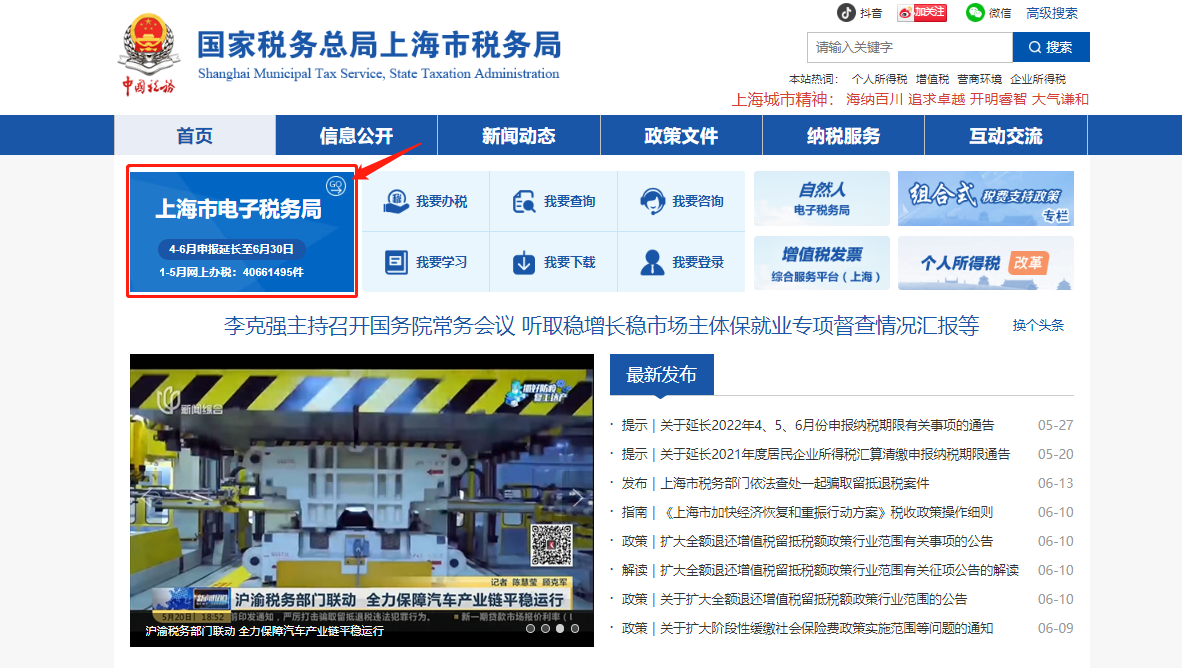
①(舊版登錄)進入頁面後點擊“登錄”按鈕。選擇【企業登錄】或者【特定主體登錄】—【社保非稅專用戶】渠道登錄。
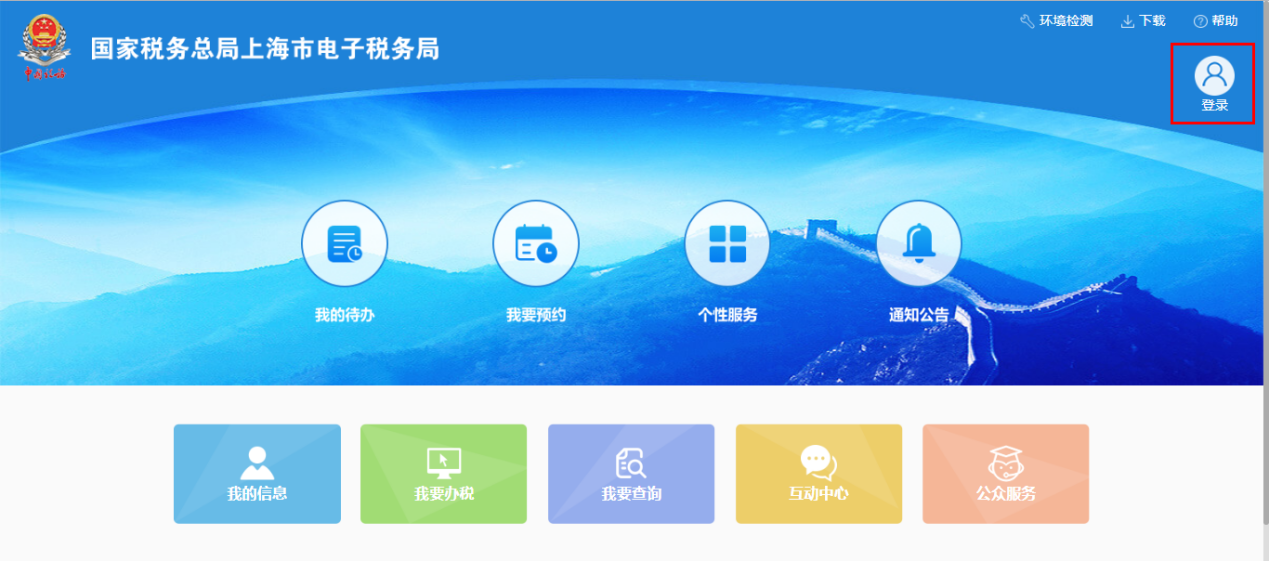

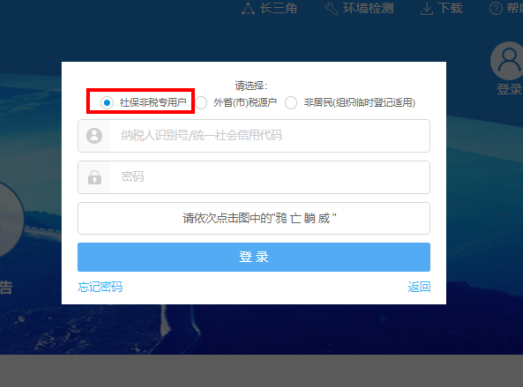
①(新版登錄)進入電子稅務局頁面,點擊“體驗新版”,網頁彈出登錄模組。選擇【企業登錄】或者【特定主體登錄】—【社保非稅專用戶】渠道登錄。如下圖所示。
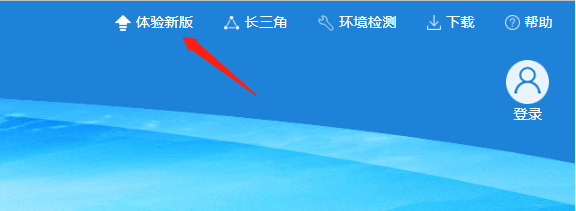
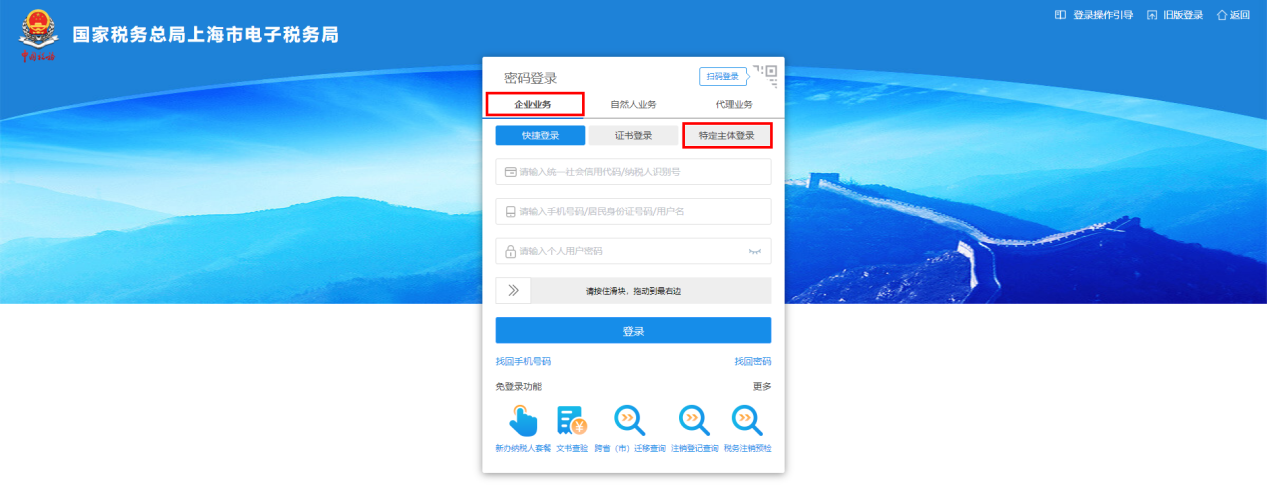
注:在本市無需辦理涉稅事項、僅需繳納社保費的特殊單位,可以通過電子稅務局註冊登錄為“社保非稅專用戶”,並使用電子稅務局相關功能模組線上完成社保費申報繳納。註冊社保非稅專用戶的詳細操作見本章“1.4.註冊社保非稅專用戶”。
②驗證通過後,進入辦稅人員選擇界面。

③登錄成功後,進入企業業務辦理頁面。

1.2.社保費查詢
1.2.1.單位參保資訊查詢
(1)業務概述
本功能支援在電子稅務局上查詢用人單位的參保資訊,包括:單位編號、險種、參保有效期、社保經辦機構、主管稅務機關等資訊。用人單位需已在稅務機關完成參保繳費資訊登記關聯。
(2)路徑
【電子稅務局】—【我要查詢】—【社保費查詢】—【參保查詢】—【單位參保資訊查詢】
(3)操作步驟
①登錄【電子稅務局】,點擊功能表欄中【我要查詢】中的【社保費查詢】。在左側功能表欄點擊【參保查詢】,在右側跳出界面點擊【單位參保資訊查詢】模組進入辦理頁面。
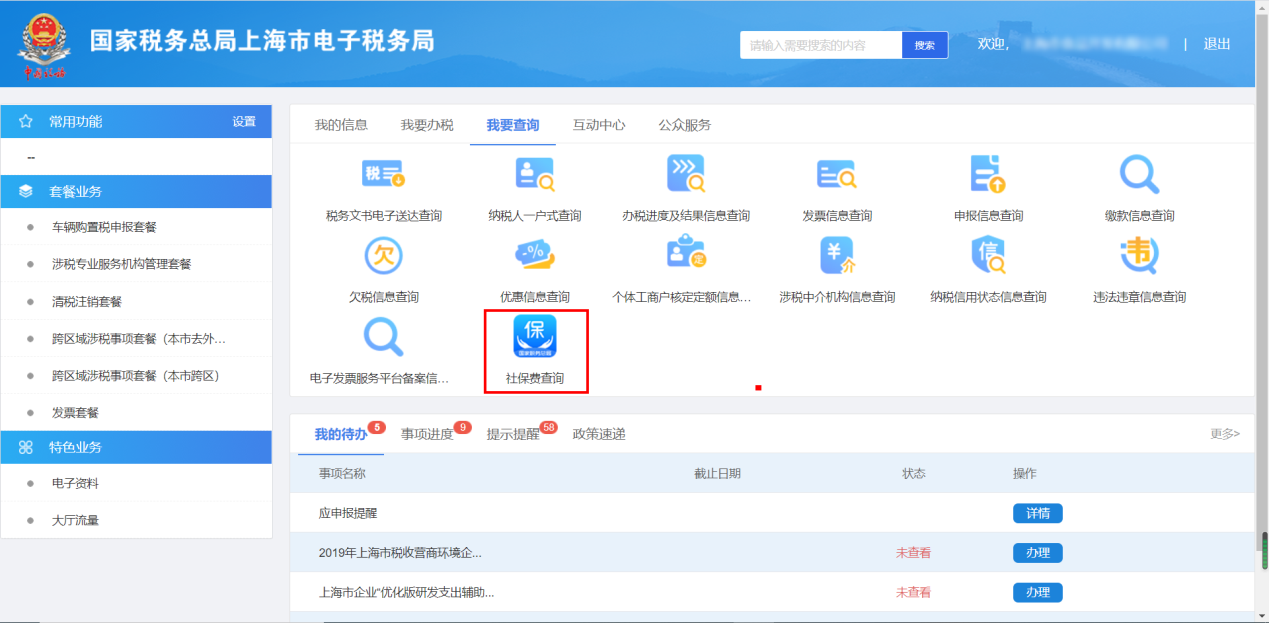
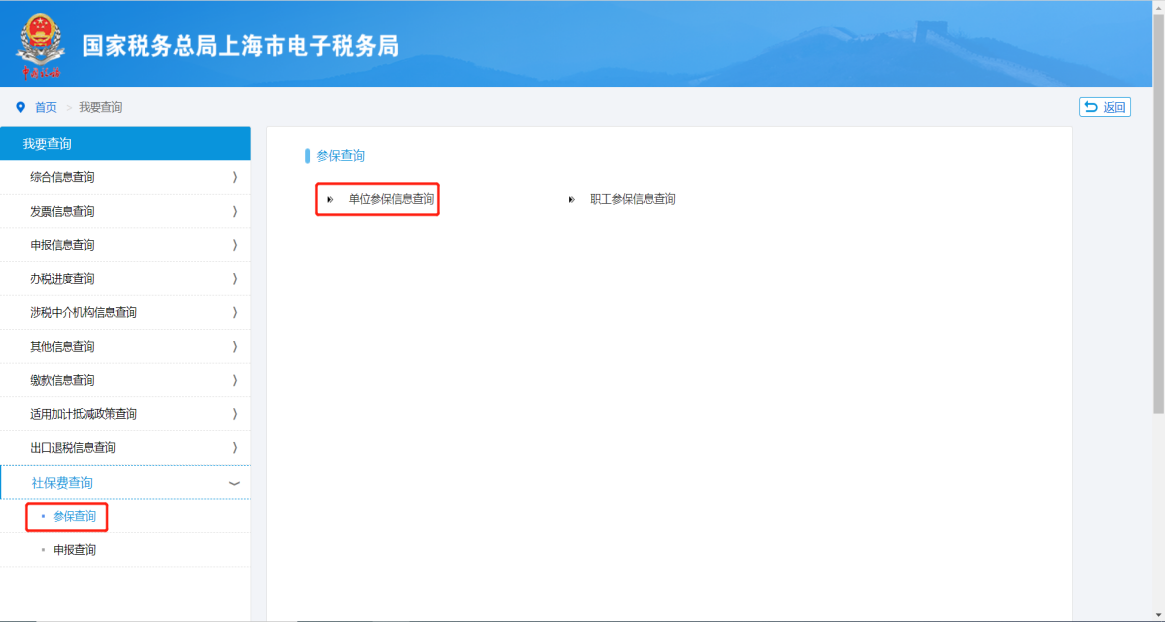
②進入後可以查詢單位參保資訊。
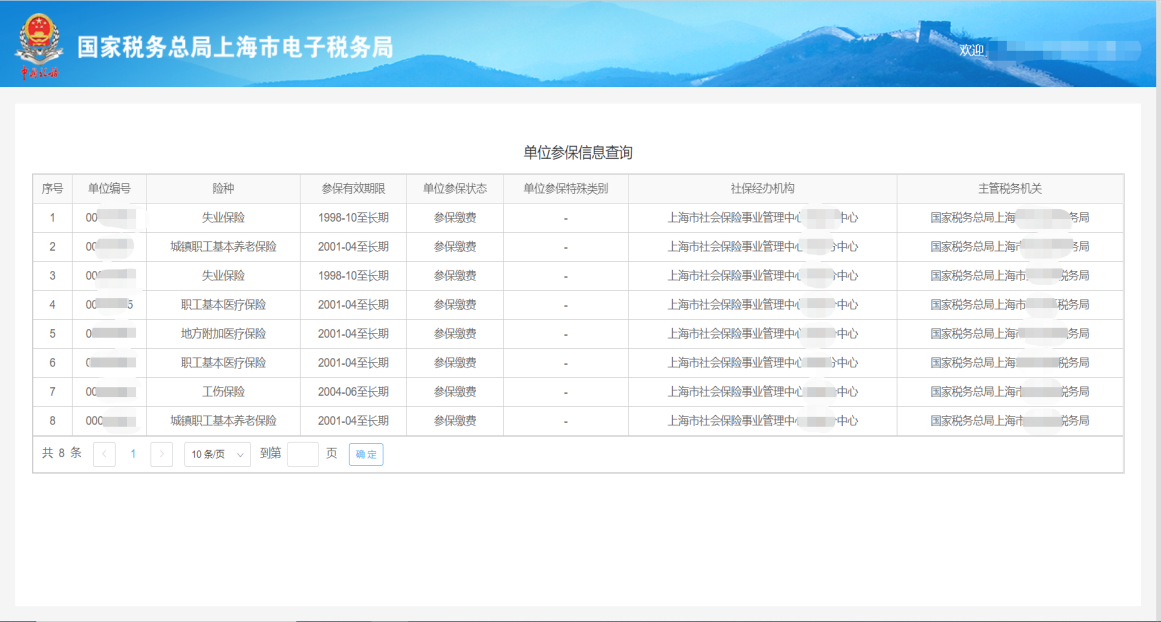
1.2.2.單位社保費繳費資訊查詢
(1)業務概述
本功能支援在電子稅務局上查詢用人單位的繳費資訊並可下載《社會保險費繳納通知書》。社會保險費繳納通知書上載入稅務部門電子印章。
(2)路徑
【電子稅務局】—【我要查詢】—【社保費查詢】—【申報查詢】—【單位社保費繳費資訊查詢】
(3)操作步驟
登錄電子稅務局後,點擊功能表欄中【我要查詢】中的【社保費查詢】。在左側功能表欄點擊【申報查詢】,在右側跳出界面點擊【單位社保費繳費資訊查詢】模組進入辦理頁面。
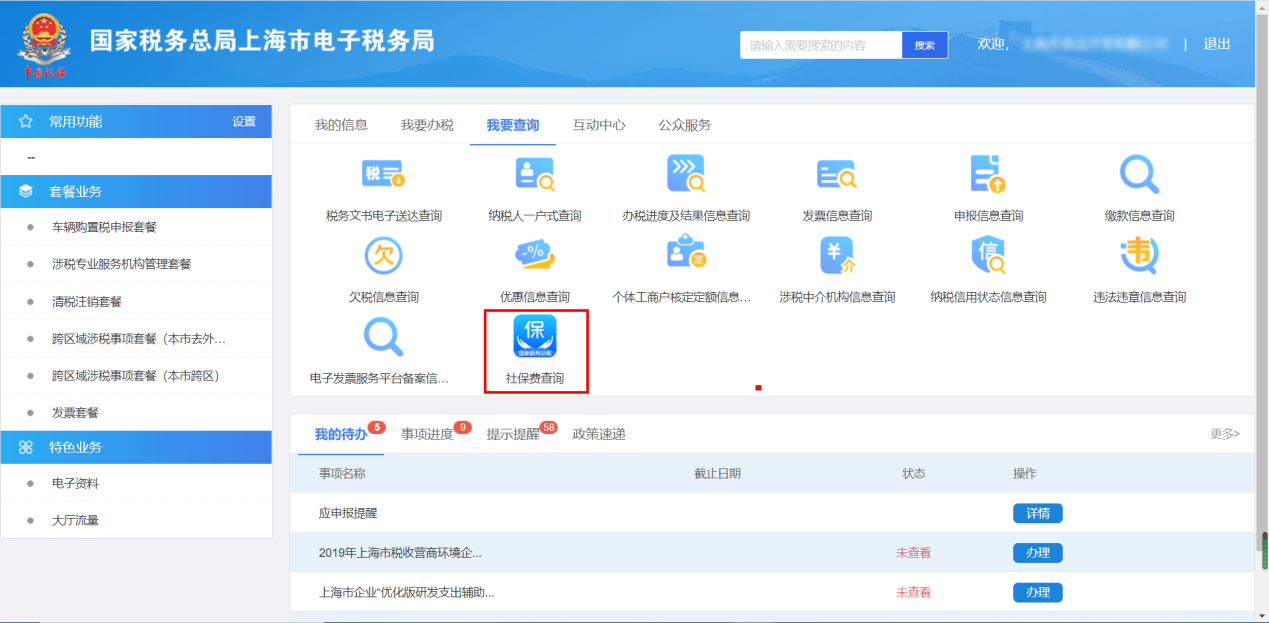

選擇要查詢的費款所屬期,點擊“查詢”,即可查詢出對應的繳費資訊。點擊左上角藍色按鈕可下載社會保險費繳納通知書。
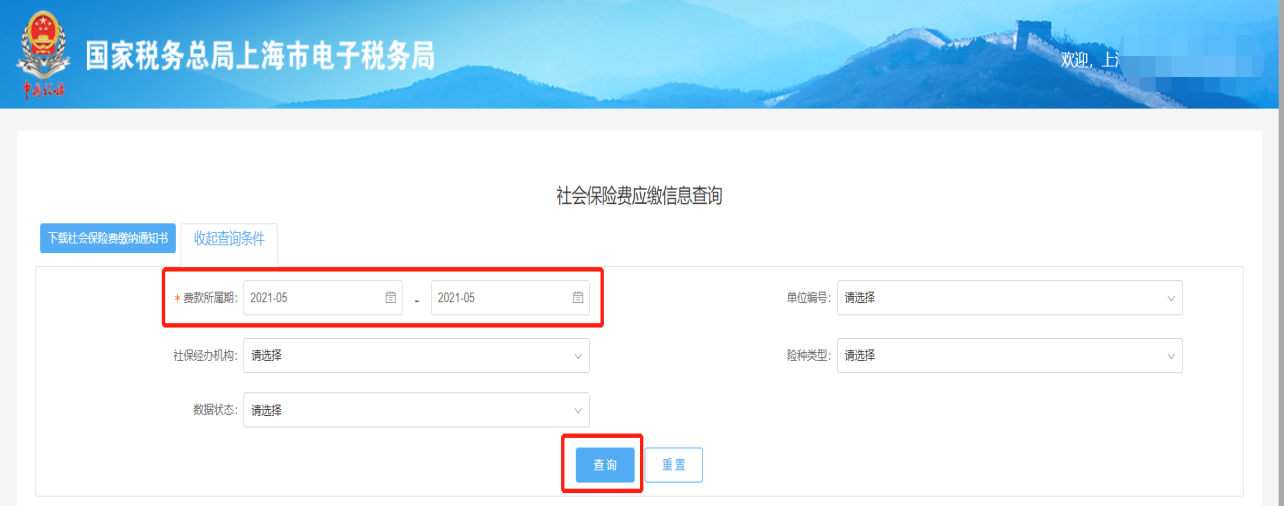


注:如存在特殊繳費類型的社保費,該功能合併展示同一所屬期的特殊繳費和按月正常繳費費款。可以通過“數據狀態”加以篩選。
1.3.社保費辦理
1.3.1.單位社保費申報
(1)業務概述
用人單位向稅務機關申報應繳納的社會保險費。本流程適用於人社部門向稅務部門傳遞徵集資訊後,用人單位確認申報並繳費的申報模式。
(2)路徑
【電子稅務局】—【我要辦稅】—【社保費辦理】—【單位社保費申報】
(3)操作步驟
①登錄電子稅務局後,在首頁【我要辦稅】模組中選擇【社保費辦理】,在右側彈出頁面中選擇【單位社保費申報】模組。
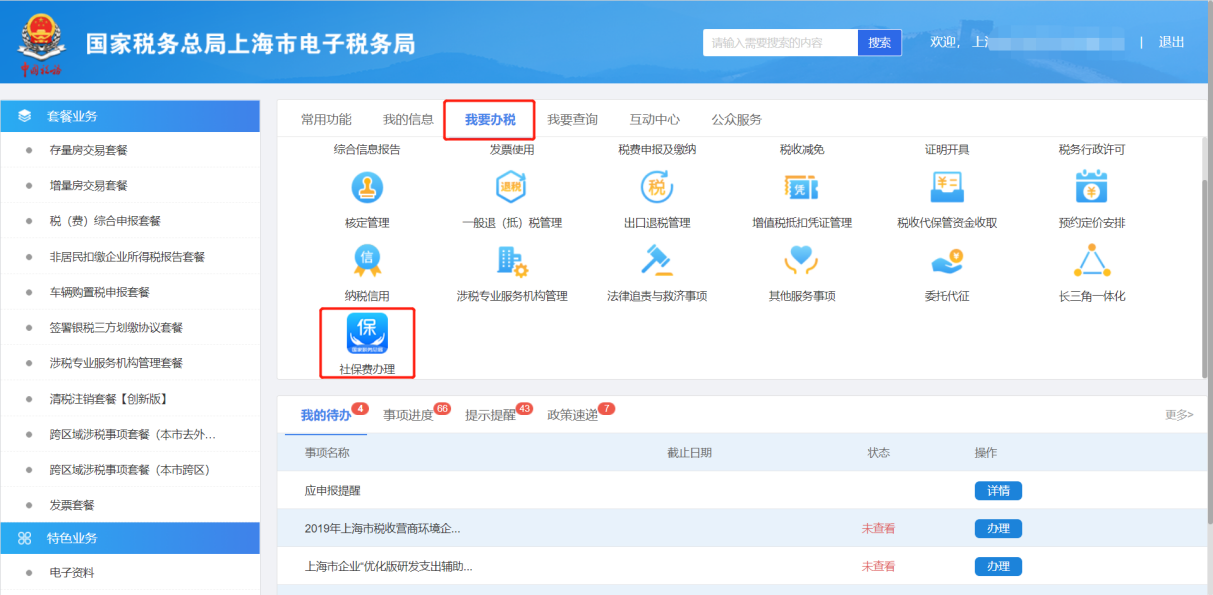

②在【單位社保費申報】界面中選擇單位編號和社保經辦機構,點擊“查詢”,系統自動帶出人社核定的資訊。

③選中要申報的行次,核對資訊無誤後點擊“提交申報”。同一批次的社保費需要同時進行申報,選中一條後,系統將自動將此批次其他的險種同時選中。

④申報成功後系統會自動跳轉至【單位社保費繳款】界面。
1.3.2.單位社保費繳費
(1)業務概述
用人單位完成確認申報後繳納社會保險費。本流程適用於人社部門向稅務部門傳遞徵集資訊後,用人單位確認申報並繳費的申報模式。
(2)路徑
【電子稅務局】—【我要辦稅】—【社保費辦理】—【單位社保費繳費】
(3)操作步驟
①登錄電子稅務局後,在首頁【我要辦稅】模組中選擇【社保費辦理】—【申報繳費】,在右側彈出頁面中選擇【單位社保費繳費】模組。


②在【單位社保費繳費】界面中選擇申報日期及申報狀態,點擊“查詢”。系統將已申報未繳款的社保費申報明細查出。
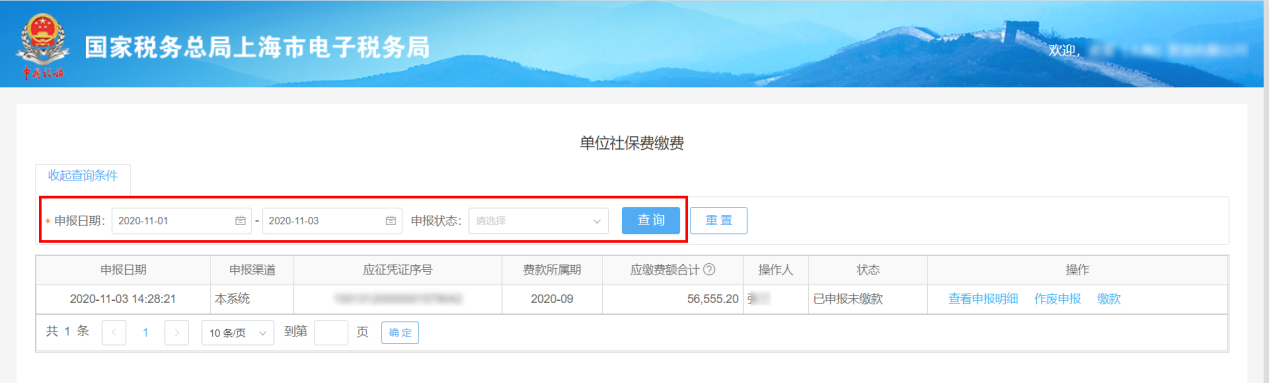
③點擊“查看申報明細”,可以查詢社保費申報明細資訊。
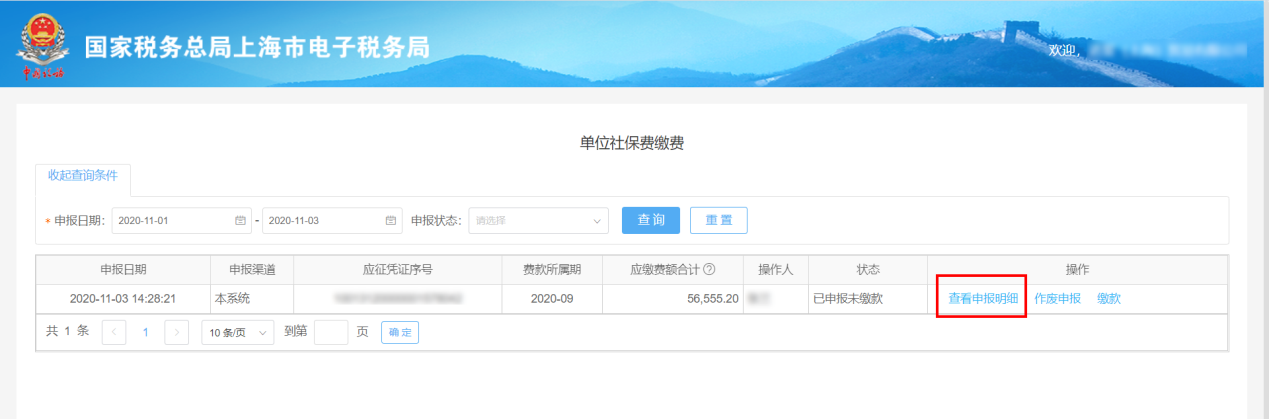
④如果申報有誤,需要作廢的,可以點擊“作廢申報”。
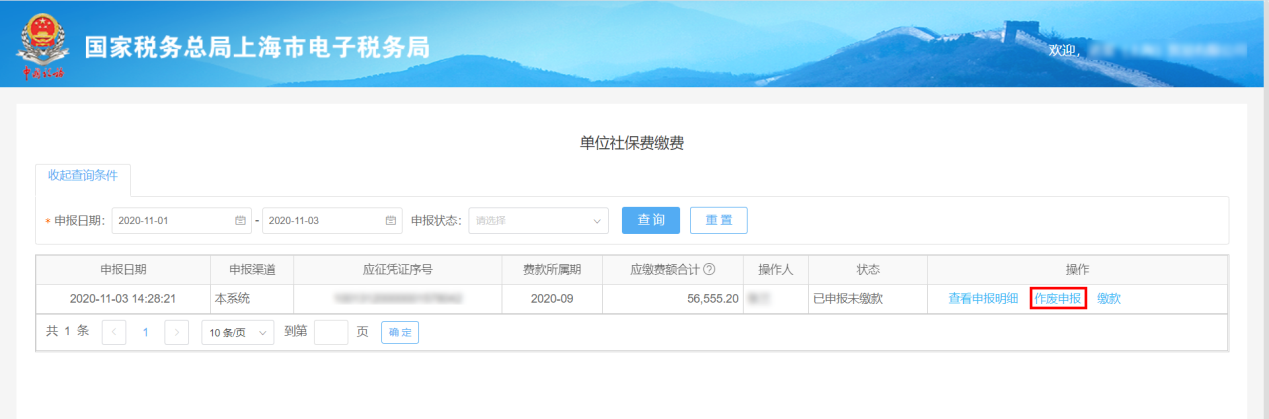
⑤網上繳費
在【單位社保費繳費】界面,狀態顯示“已申報未繳款”,點擊“繳款”,即可跳轉至繳款界面。
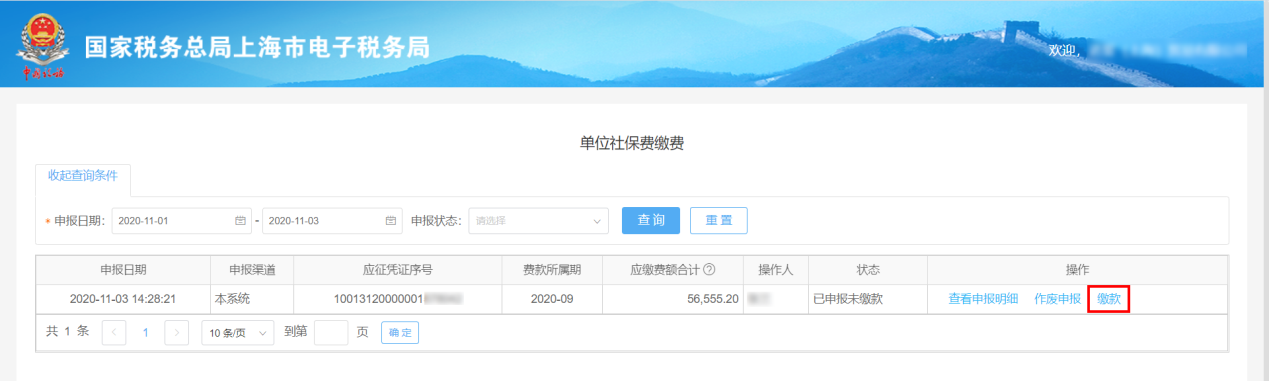
在繳費界面再次確認待繳金額無誤後,選擇繳款方式,已簽訂三方協議的企業可選擇“三方協議扣款”或者“銀行端憑證繳稅”,未簽訂三方協議的企業可選擇“銀行端憑證繳稅”。確認付款方式後,點擊確定。
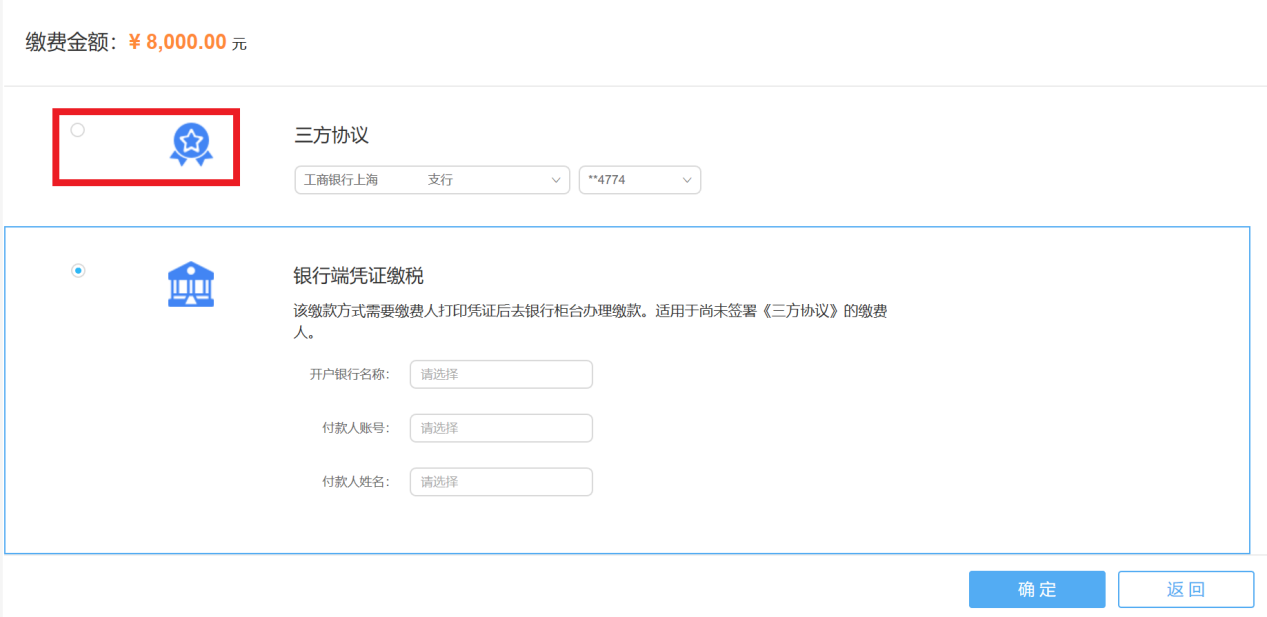

⑥繳費成功後,可以前往【社保費辦理】—【證明開具】—【單位繳費證明開具】界面開具證明。
1.3.3.單位申報繳費方式選擇
(1)業務概述
本流程用於單位選擇申報繳費方式(申報繳費方式包括“自行申報繳費”與“自動申報繳費”)。“自行申報繳費”需要單位每月在電子稅務局、“社保費管理客戶端”等渠道自行確認徵集資訊並完成申報繳款;“自動申報繳費”每月定期自動扣款,用人單位需確保所選的三方協議賬戶狀態正常且餘額充足。
(2)路徑
【電子稅務局】—【我要辦稅】—【社保費辦理】—【申報繳費】—【單位申報繳費方式選擇】
(3)操作步驟
①登錄電子稅務局
登錄成功後,在首頁【我要辦稅】模組中選擇【社保費辦理】—【申報繳費】,在右側彈出頁面中選擇【單位申報繳費方式選擇】模組。
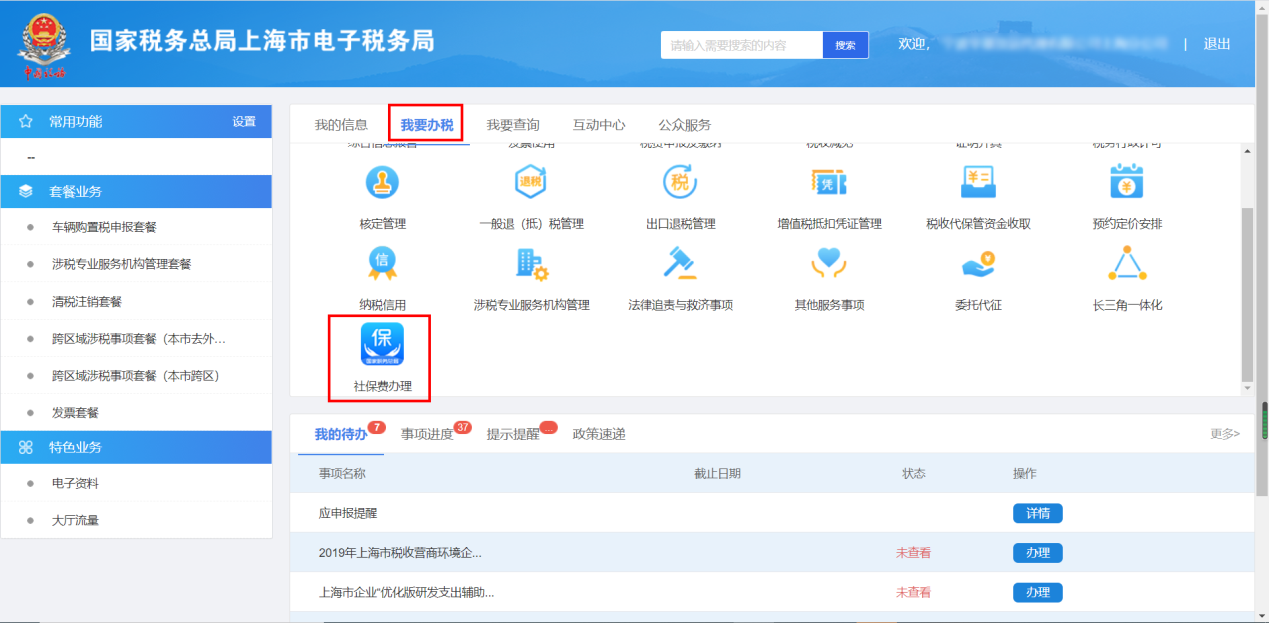
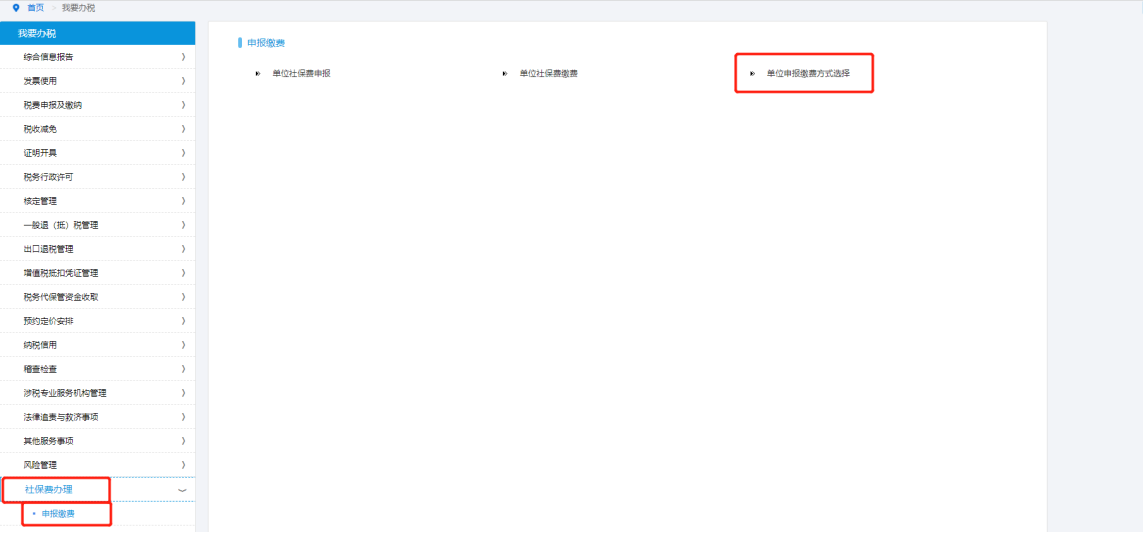
②進入【單位申報繳費方式選擇】模組後,系統申報繳費方式分為“自行申報繳費”與“自動申報繳費”。

③繳費方式變更
“自行申報繳費”變更為“自動申報繳費”:
【用人單位申報繳費方式選擇】界面中,選擇“自動申報繳費”,勾選三方協議銀行賬號後,點擊“確認修改”。
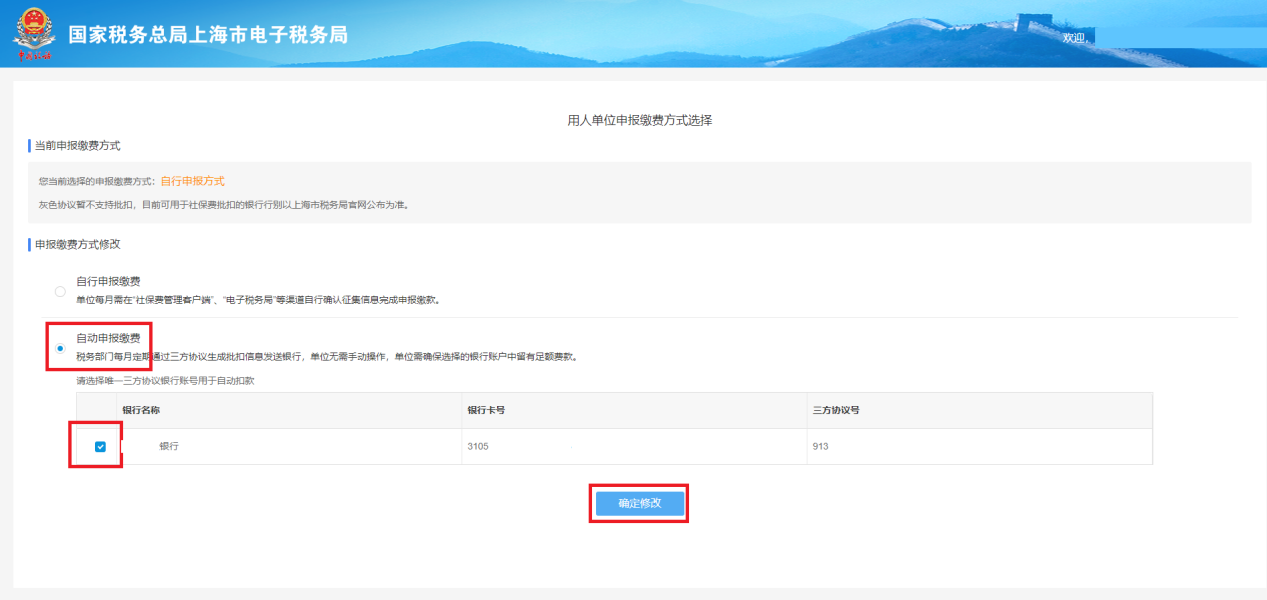
選擇認證方式:稅號認證/CA認證。選擇“稅號”認證,輸入納稅人識別號、密碼(電子稅務局登錄密碼)、驗證碼後,點擊“驗證”。

或選擇“CA”驗證,插入CA證書,輸入正確密碼後,點擊“驗證”。

驗證後跳出授權協議書,核對單位、銀行賬號等資訊,確認無誤後,勾選“我已閱讀並同意以上授權資訊”,並點擊“確認”。
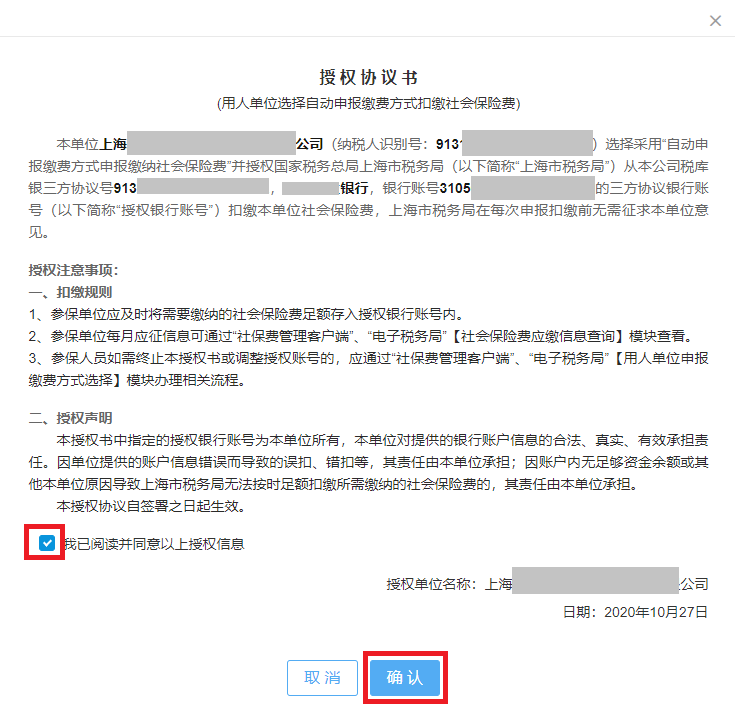
確認後跳出設置成功提示資訊,點擊“確認”後,系統返回【用人單位申報繳費方式選擇】界面,並成功更改繳款方式。


“自動申報繳費”變更為“自行申報繳費”:
勾選“自行申報繳費”,並點擊“確認修改”。

選擇認證方式:稅號認證/CA認證。選擇稅號認證,輸入納稅人識別號、密碼、驗證碼後,點擊“驗證”。
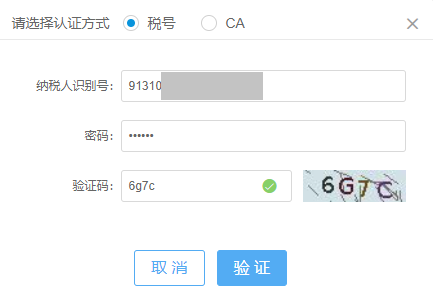
或選擇CA驗證,插入CA證書,輸入正確密碼後,點擊“驗證”。
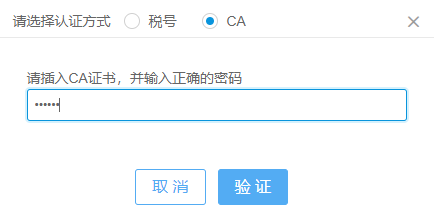
驗證後跳出提示資訊,確認無誤後點擊“確認”。
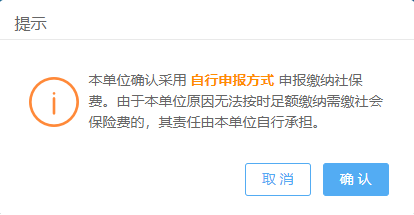
確認後跳出成功資訊,點擊“確認”後,系統返回【用人單位申報繳費方式選擇】界面,並成功更改繳款方式。

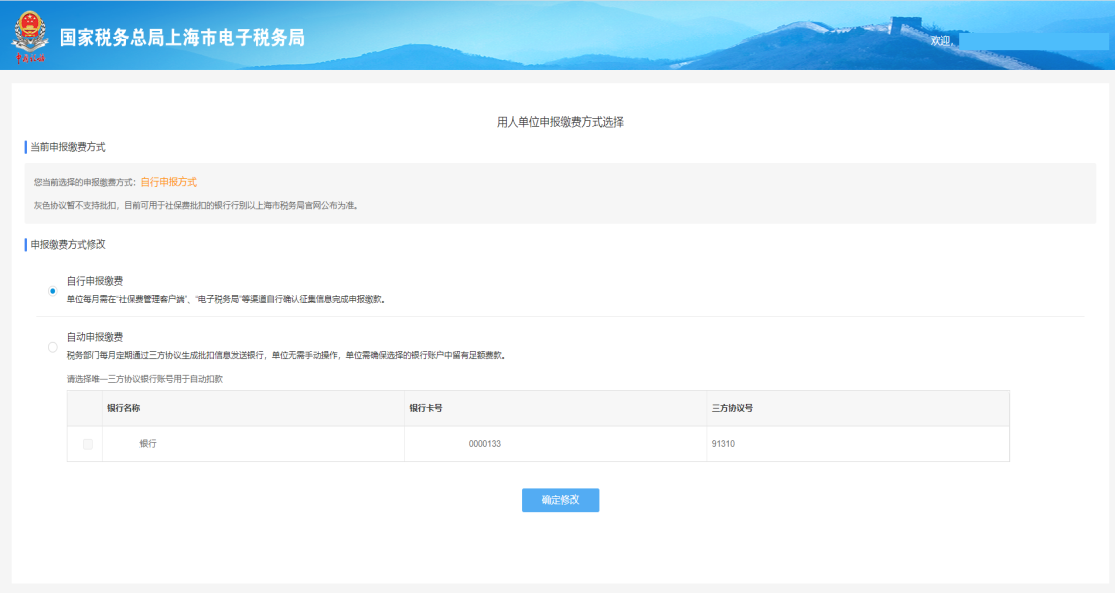
注1:如果“自動申報繳費”中,單位簽訂三方協議的銀行為灰色,無法勾選,説明該商業銀行暫不支援社保費批扣。目前僅部分商業銀行支援社保費批扣,稅務部門正在不斷拓展支援批扣的商業銀行數量。
注2:如需增加另外一個賬戶作為社保費批扣銀行,您可在【電子稅務局】進入【稅庫銀三方協議簽訂】功能辦理新的三方協議簽訂,路徑為【我要辦稅】—【綜合資訊報告】—【制度資訊報告】—【稅庫銀三方協議簽訂】或【我要辦稅】—【社保費辦理】—【繳費協議簽訂】—【稅庫銀三方協議簽訂】。簽訂完成後,可在【單位申報繳費方式選擇】模組查看到新簽訂的三方協議。
注3:當月批扣開始前變更申報繳費方式,設置結果當月生效;批扣開始後變更申報繳費方式,設置結果次月生效。
1.3.4.單位社保費繳費證明開具
(1)業務概述
本流程適用於開具已繳納社會保險費。
(2)路徑
【電子稅務局】—【我要辦稅】—【社保費辦理】—【證明開具】—【單位社保費繳費證明開具】
(3)操作步驟
登錄電子稅務局,點擊功能表欄中【我要辦稅】中的【社保費辦理】。在左側功能表欄點擊【證明開具】,在右側跳出界面點擊【單位社保費繳費證明開具】進入辦理頁面。
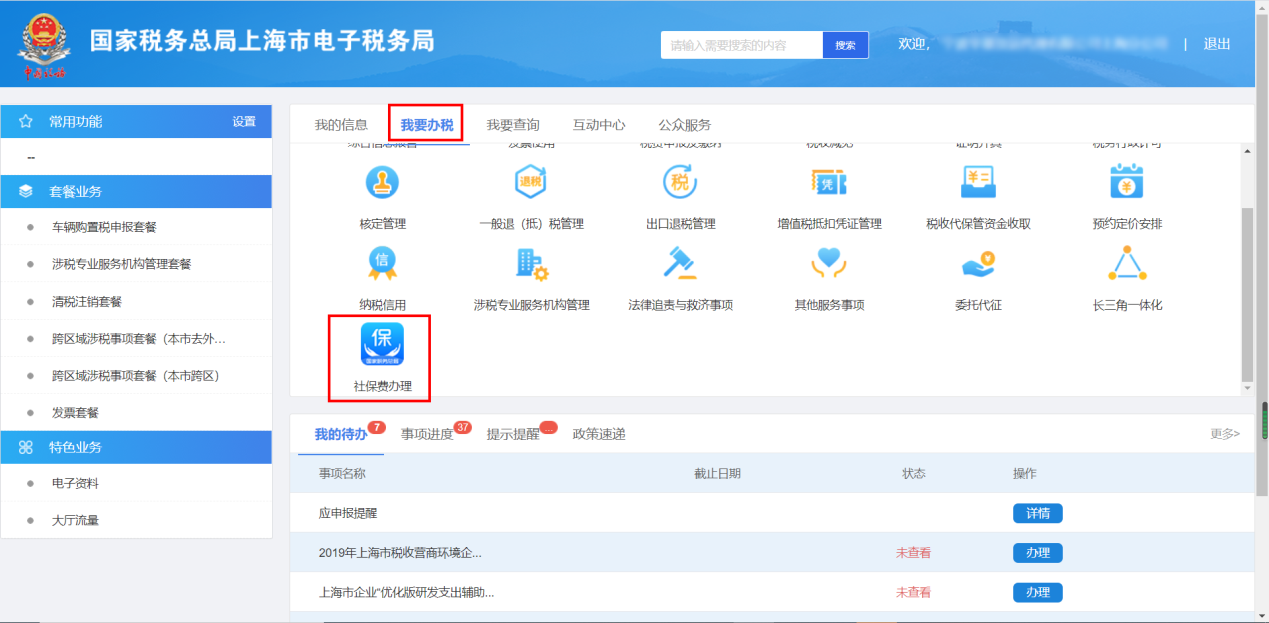

①在【單位社保費繳費證明開具】界面,選擇費款所屬期,點擊“查詢”,即可查詢出對應的繳費明細。勾選需要開具的行次,點擊“開具證明”。
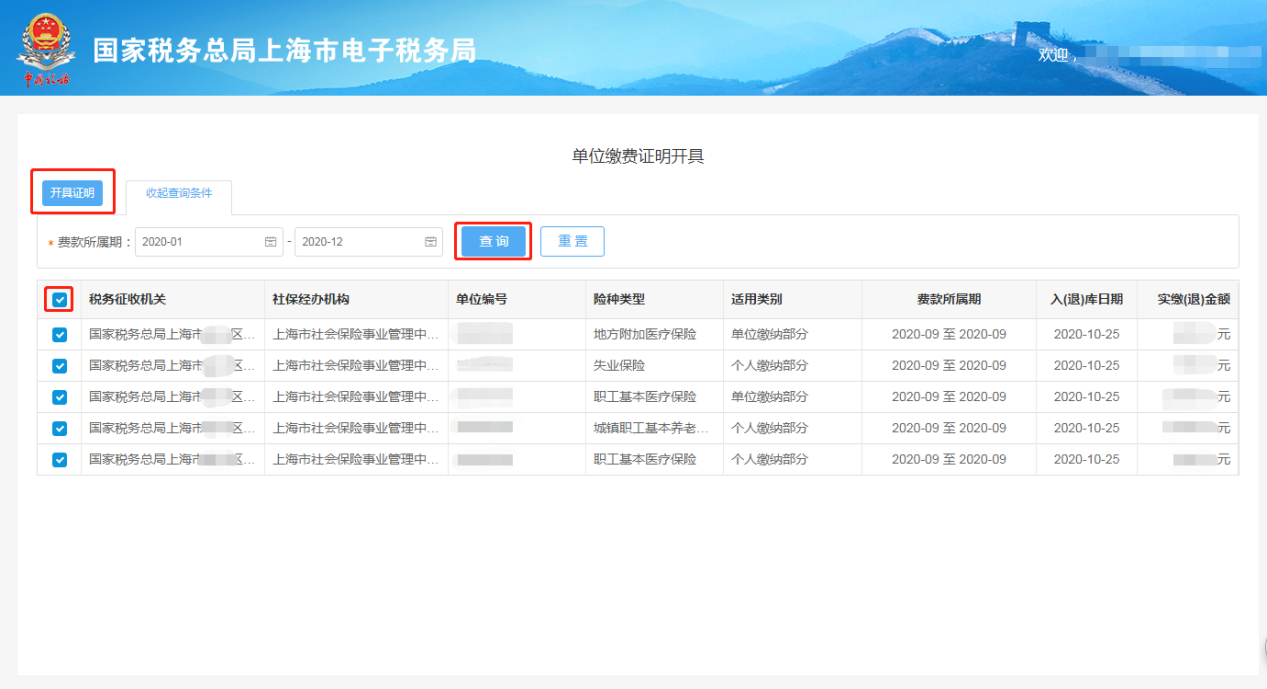
②支援明細開具和匯總開具兩種列印方式,選擇開具方式,點擊“確認”。選擇“明細開具”,系統按照查詢結果進行證明開具;選擇“匯總開具”,若費款所屬期是連續的,單位編號、險種等資訊相同的數據會合併為一條記錄。

③確認無誤後列印。
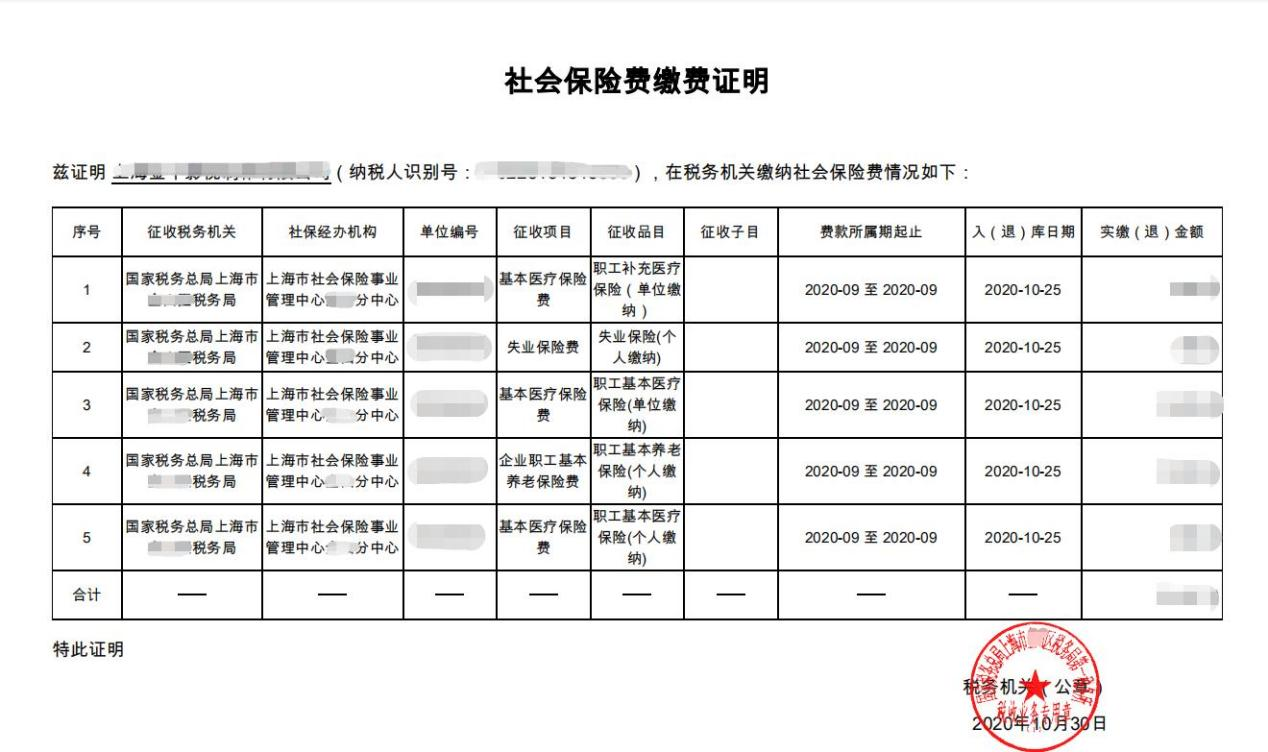
1.3.5.單位社保費完稅證明
(1)業務概述
本流程適用於開具已繳納的社會保險費完稅證明。
(2)路徑
【電子稅務局】—【我要辦稅】—【社保費辦理】—【單位社保費完稅證明】
(3)操作步驟
①在【單位社保費完稅證明】界面,選擇費款所屬期,點擊“查詢”,即可查詢出對應的完稅明細。

②勾選需列印的完稅證明,點擊“開具證明”,即可下載列印。
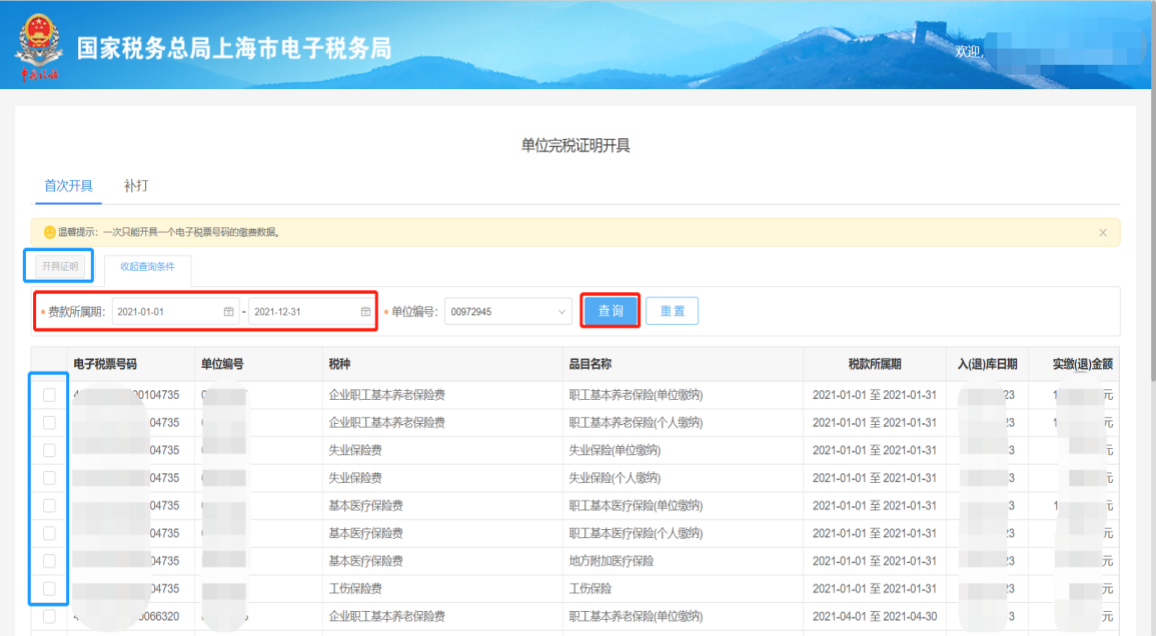

③證明補打:一次只能開具一個電子稅票號的完稅證明,首次開具後需通過“補打”模組進行補開具。
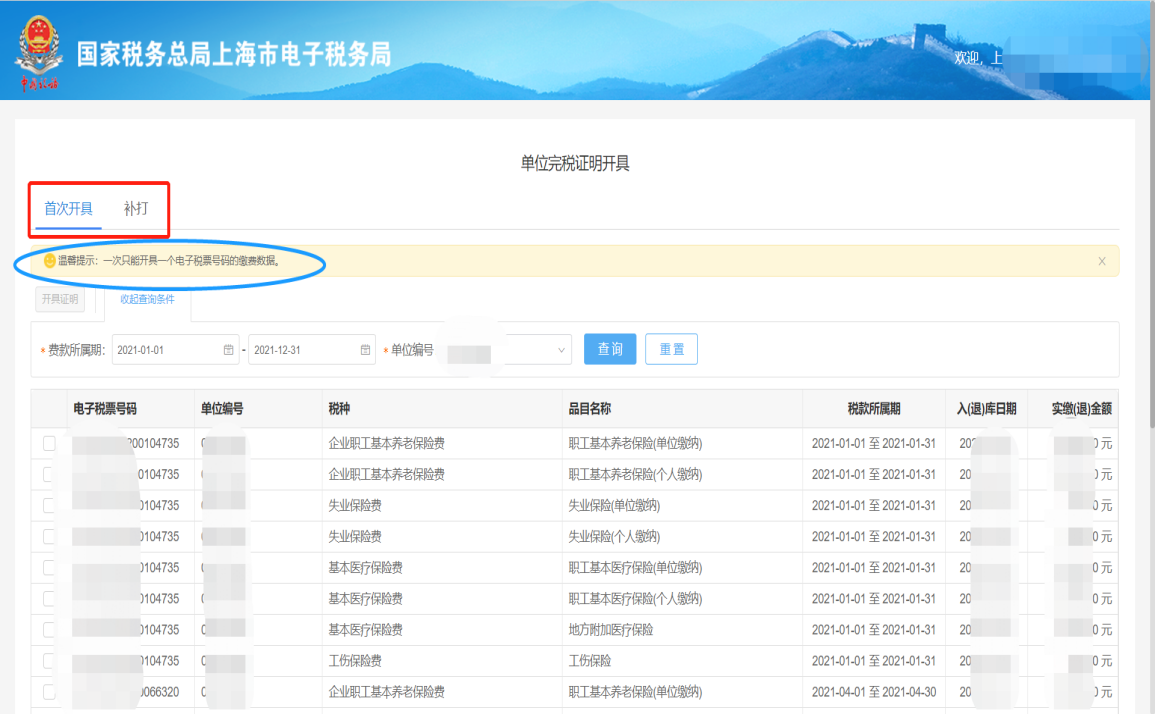
1.4.註冊社保非稅專用戶
(1)業務概述
在本市無需辦理涉稅事項、僅需繳納社保費的特殊單位,可以通過電子稅務局註冊登錄為“社保非稅專用戶”,並使用電子稅務局相關功能模組線上完成社保費申報繳納。
(2)路徑
【電子稅務局】—【我要辦稅】—【綜合資訊報告】—【身份資訊報告】—【社保非稅專用戶註冊】
(3)操作步驟
①登錄電子稅務局,選擇“自然人登錄”。
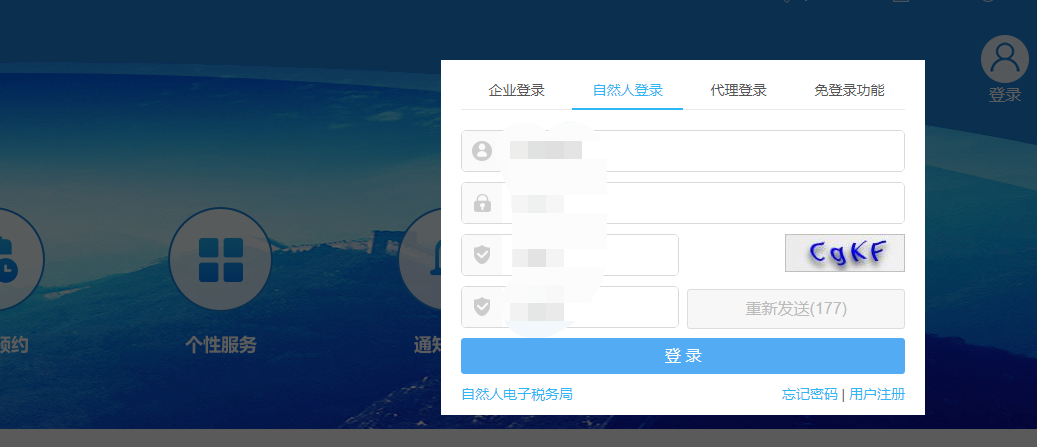
②點擊功能表欄中【我要辦稅】中的【綜合資訊報告】模組,點擊頁面右側【社保非稅專用戶註冊】。
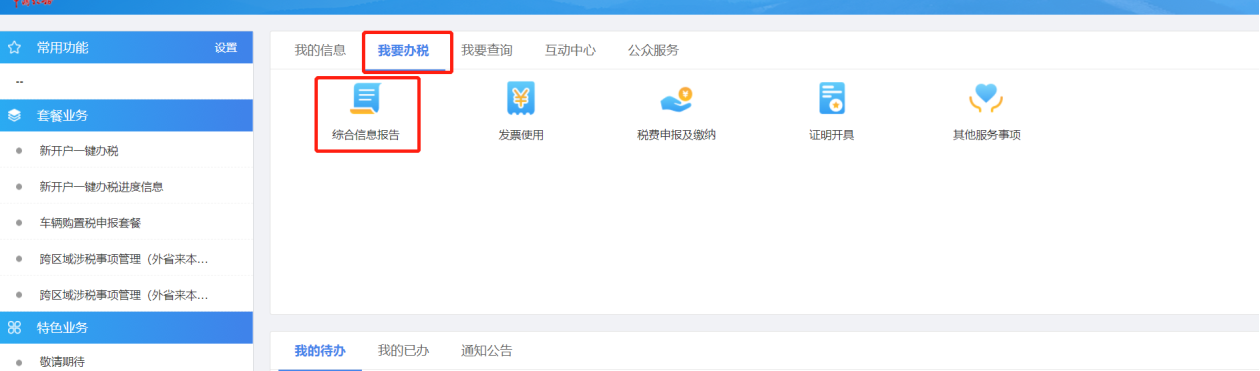

③錄入單位資訊。填寫組織機構代碼、納稅人識別號等資訊。

注:頁面所有字段都是必填項。填寫完畢,點擊“下一步”按鈕,系統驗證當前輸入的數據。驗證通過進入下一步實名資訊註冊。
④錄入人員實名資訊。
頁面自動帶出納稅人識別號(統一社會信用代碼)(不可修改)、法定代表人身份證件號碼(不可修改)、主辦稅人員(不可修改),此處主辦稅人員資訊即進行“社保非稅專用戶”註冊的自然人資訊。

為了資訊安全,需再維護一名附辦稅人員,且不能和主辦稅人員相同。附辦稅人員姓名、附辦稅人員身份證件類型、附辦稅人員身份證件號碼、附辦稅人員手機號碼、附辦稅人員手機驗證碼均為必填項。
“登錄密碼”、“請再次輸入登錄密碼”中錄入的密碼即為該社保非稅專用戶電子稅務局登錄密碼。
填寫完畢,點擊“提交”按鈕,提交成功會彈窗提示註冊成功,下次可以用本次填寫的納稅人識別號和密碼通過【企業登錄】—【特定主體登錄】模式下的社保非稅專用戶登錄到電子稅務局。

第二章 社保費管理客戶端(用人單位業務)
用人單位業務適用範圍:辦理用人單位職工社保費繳費相關業務。
2.1.客戶端安裝和添加單位
(1)路徑
【國家稅務總局上海市稅務局官網】—【我要下載】—【軟體下載】
點擊“社保費管理客戶端軟體”下載附件安裝程式。
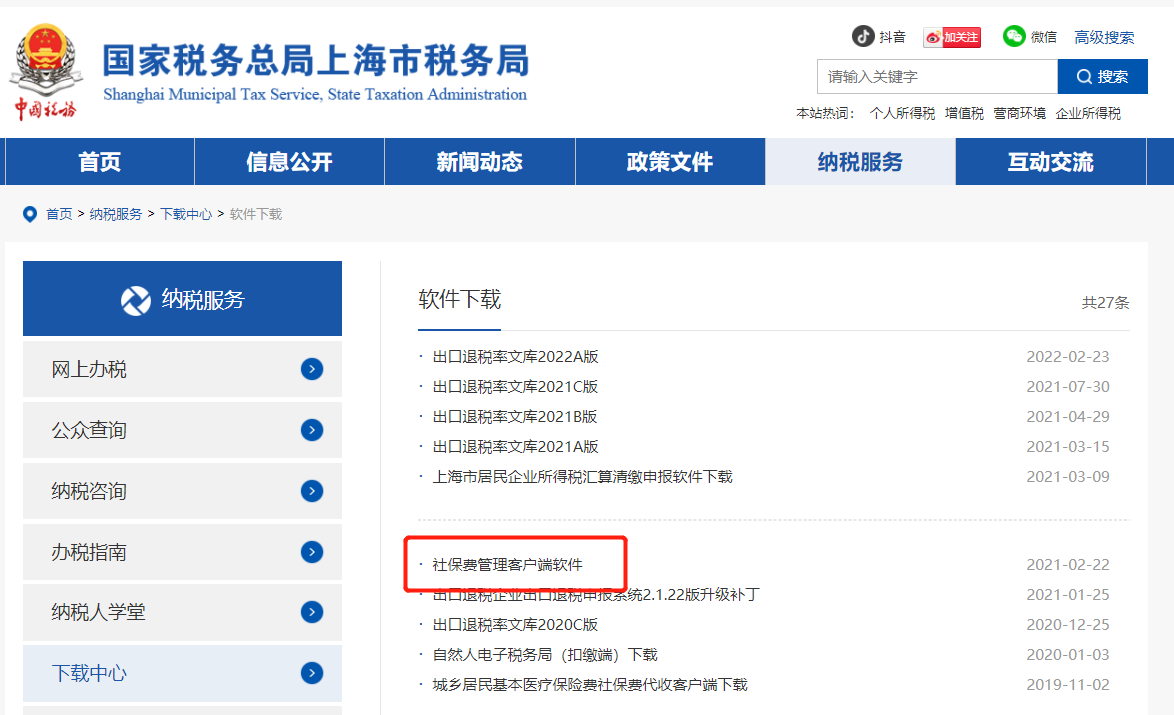
(2)安裝步驟
①雙擊安裝程式。
②勾選“用人單位業務”功能,點擊“瀏覽”按鈕可更換安裝路徑,也可使用默認路徑安裝。點擊“立即安裝”按鈕,開始安裝程式。

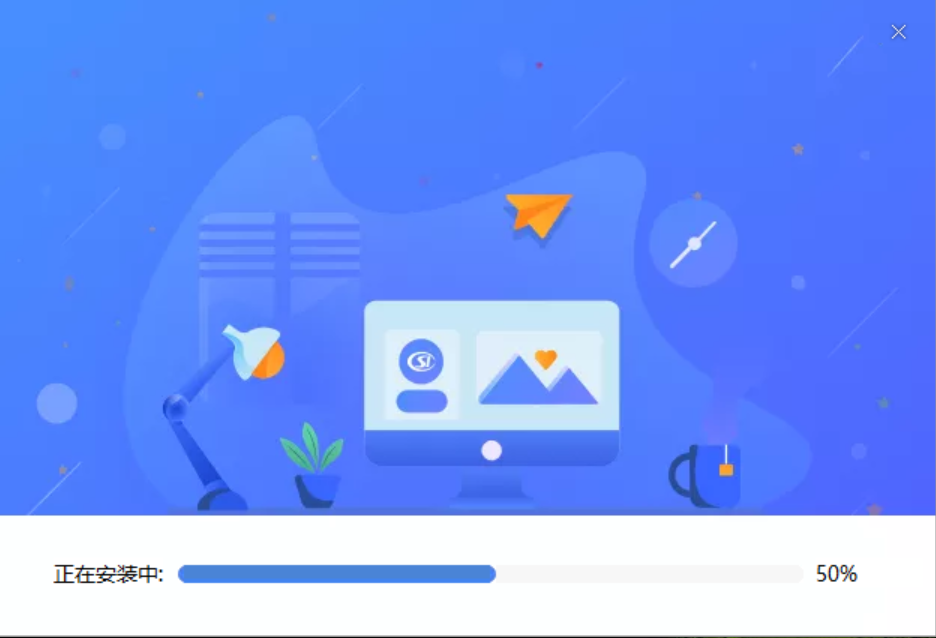
③安裝完成後,點擊“立即啟動”按鈕。
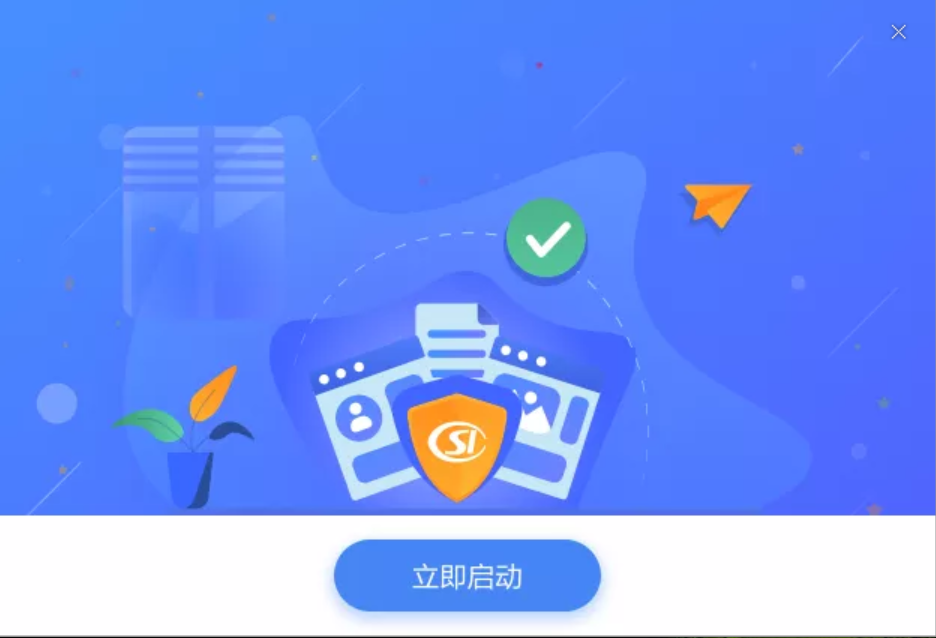
④進入【用人單位】界面,點擊“添加”。

⑤進入【添加單位】界面。輸入納稅人識別號,並手動再次輸入確認納稅人識別號。點擊“下一步”。(注:納稅人識別號一般為單位的18位統一社會信用代碼,未辦理“五證合一”、“三證合一”的單位為15位數字字母組成的納稅人識別號,辦理組織臨時登記的單位為組織臨時登記代碼,如上述識別號均無法註冊,請諮詢主管稅務機關)。
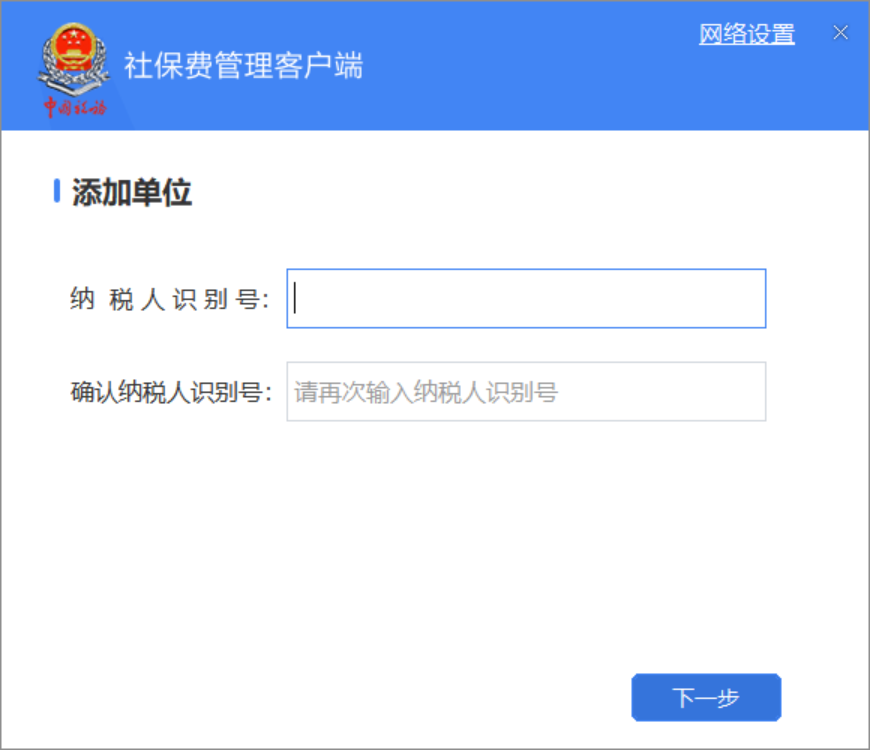
注:如頁面提示“異常原因:1010010094000014:此納稅人存在社會信用代碼,請使用社會信用代碼”,按照提示的社會信用代碼重新輸入即可添加。(異常界面如下圖)
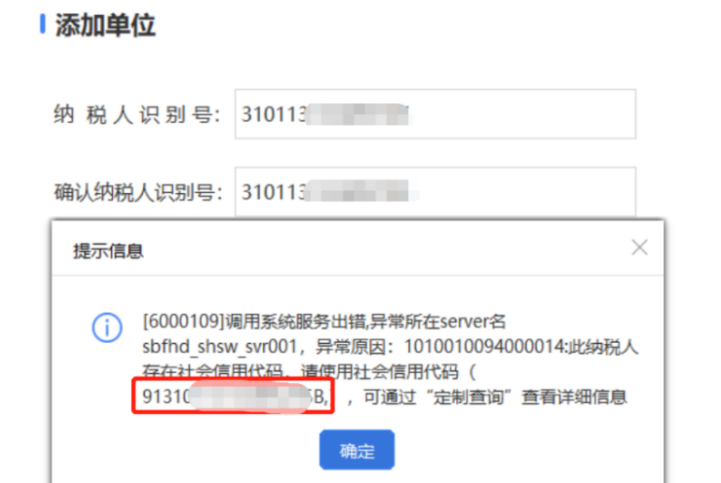
2.2.申報密碼設置和重置
2.2.1.密碼初始設置
(1)業務概述
用人單位初次使用“申報密碼”安全認證方式登錄,需修改初始申報密碼(申報密碼作為關鍵的安全認證方式,在提交申報、費款繳納、繳費方式選擇、證明列印等環節都需輸入驗證,如果遺忘,可以通過電子稅務局申請重置)。
(2)操作步驟
①添加單位後,系統跳轉安全認證界面。
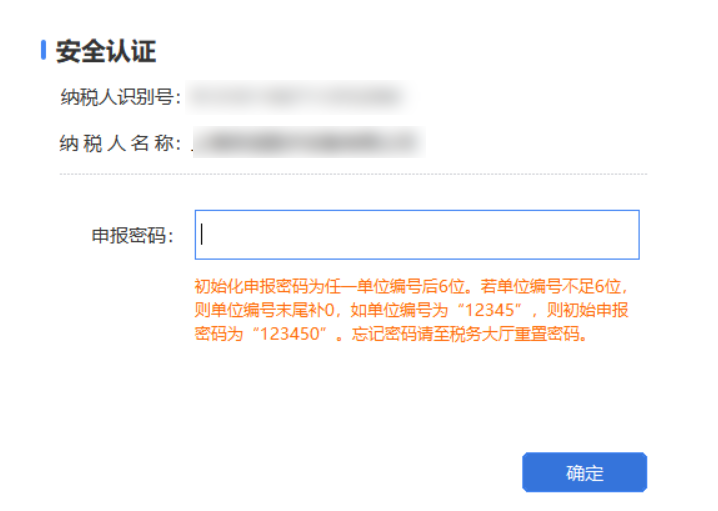
②輸入申報密碼後點擊“確定”(初始化申報密碼為單位編號(特指社保部門登記的編號)後6位,若單位編號不足6位,則單位編號末尾補0,如單位編號為12345,則初始申報密碼為123450)。
③按提示要求修改密碼。
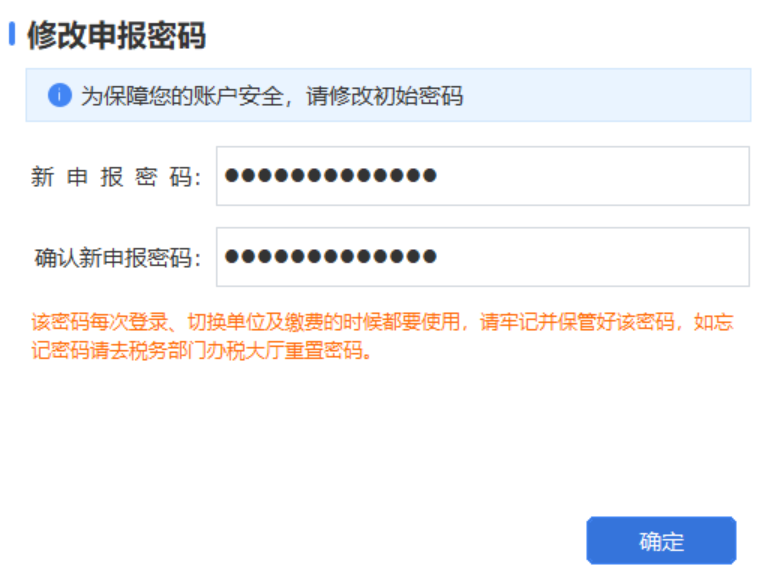
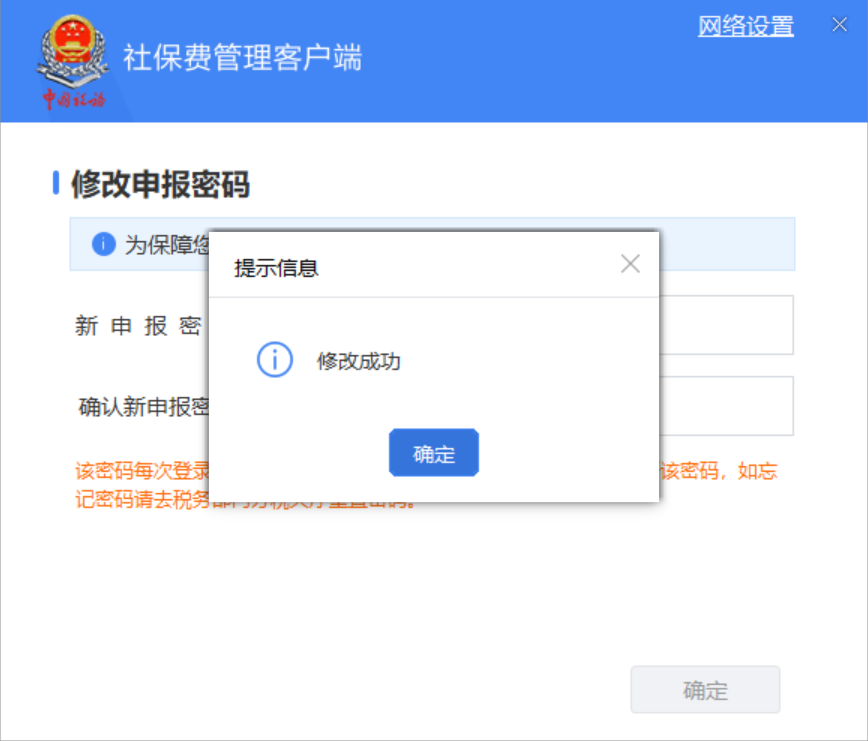
2.2.2.申請密碼重置(電子稅務局)
(1)業務概述
通過電子稅務局申請重置社保費管理客戶端申報密碼。
(2)路徑
登錄電子稅務局,進入【我要辦稅】—【社保費辦理】,點擊功能表欄中【單位社保費辦理】,在此功能表下點擊【社保費管理客戶端密碼重置】模組。
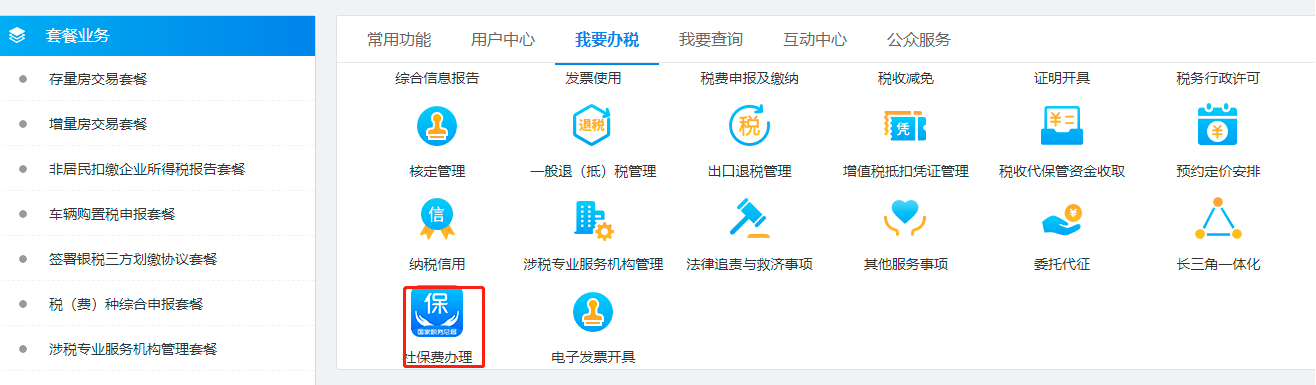
(3)操作步驟
①完成實名認證。系統提供微信掃碼實名認證。識別通過後,點擊頁面右下角“驗證完成”按鈕。實名認證暫不支援外籍人士、港澳臺同胞線上辦理。如果不通過身份校驗,會提示進行身份認證。

②進入【社保費管理客戶端密碼重置】,輸入“申請密碼重置理由”。
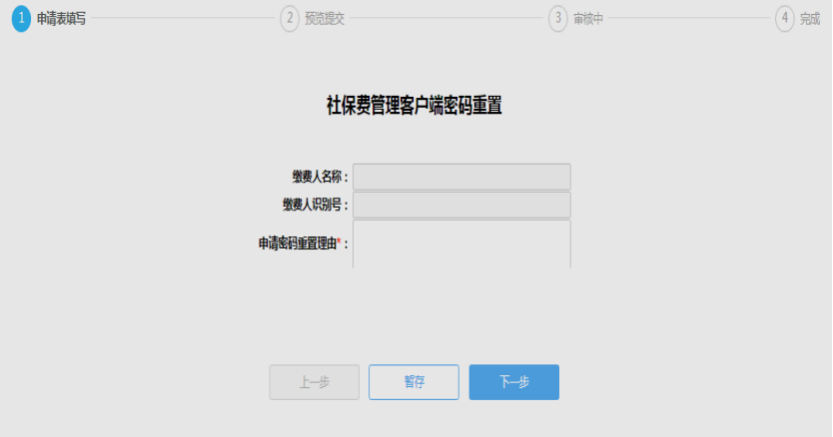
③點擊“下一步”按鈕,完成社保費管理客戶端密碼重置的申請。
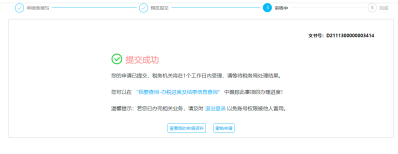
④此時該任務進入稅務人端進行審批以及密碼重置,可以在【我要查詢】—【辦稅進度及結果資訊查詢】中查詢受理狀態。
稅務人員受理後,納稅人端【辦稅進度及結果資訊查詢】同步更新辦稅狀態更新為“受理通過”。此時點擊“查看”按鈕,進入予以受理通知頁面,點擊“下載列印”按鈕,可下載或列印予以受理通知書。

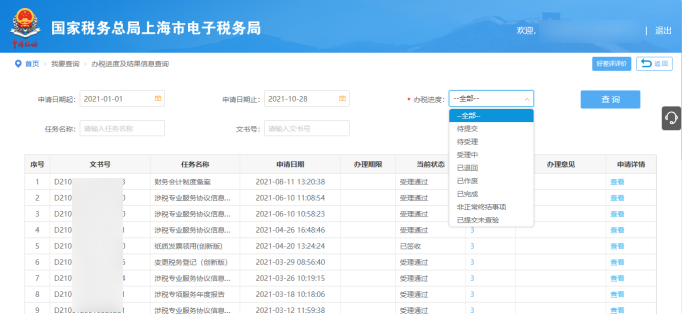

繳費人也可至主管稅務機關辦稅服務廳申請重置申報密碼。
2.3.單位資訊確認
(1)業務概述
初次完成申報密碼修改的用人單位,需確認參保登記資訊。
(2)操作步驟
初次登錄客戶端,申報密碼修改成功後,系統跳轉至“確認參保登記資訊”界面。用人單位應逐條核對納稅人名稱、納稅人識別號、社保經辦機構、單位編號及主管稅務機關資訊,確認無誤後勾選左下角“我已確認無誤”,點擊“確定”按鈕。如資訊有誤,請再次核對單位參保登記賬戶與稅務登記主體是否一致,如不一致,請聯繫主管稅務機關。
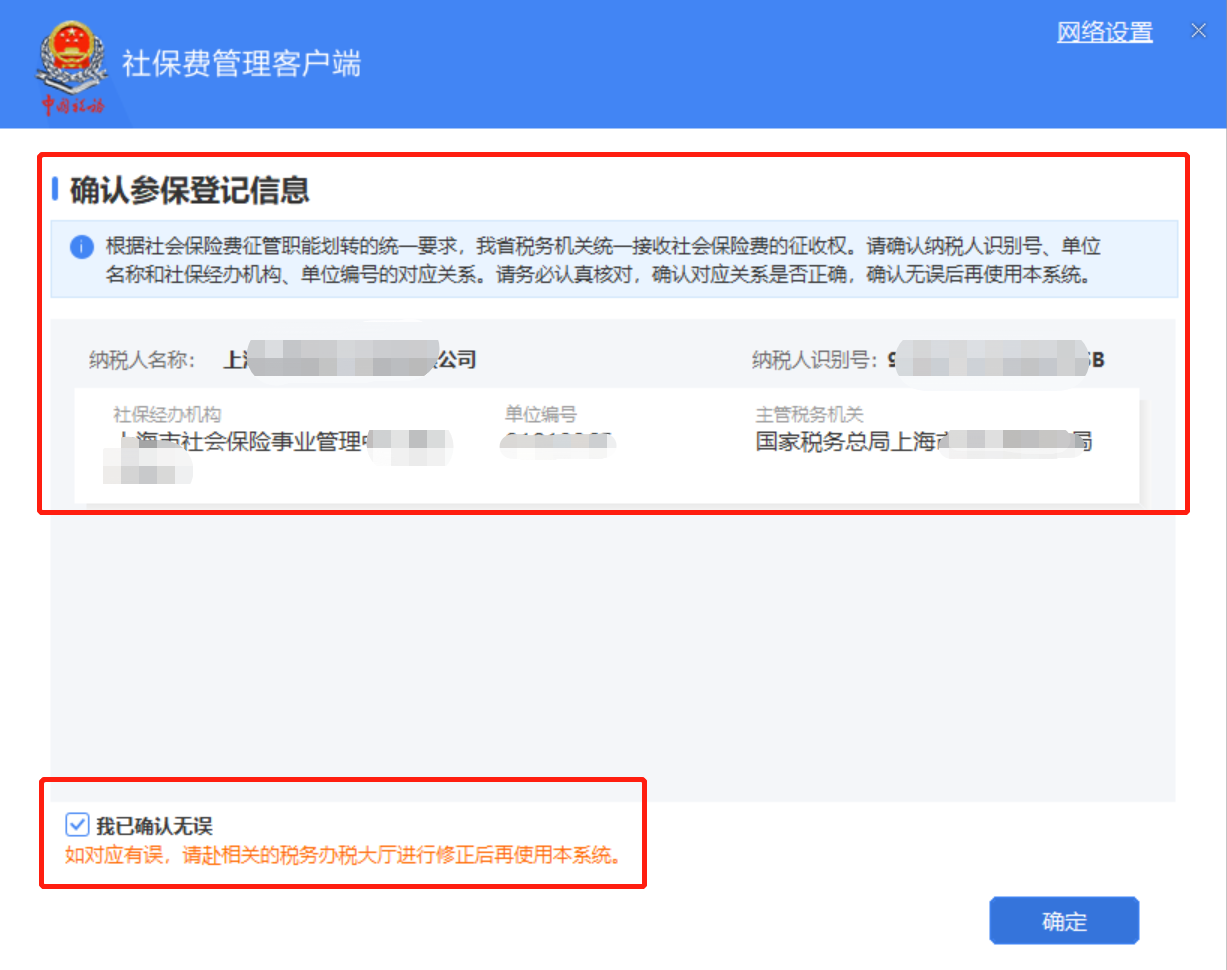
2.4.客戶端登錄
(1)操作步驟
①選擇需操作的單位,點擊右側“登錄”按鈕。
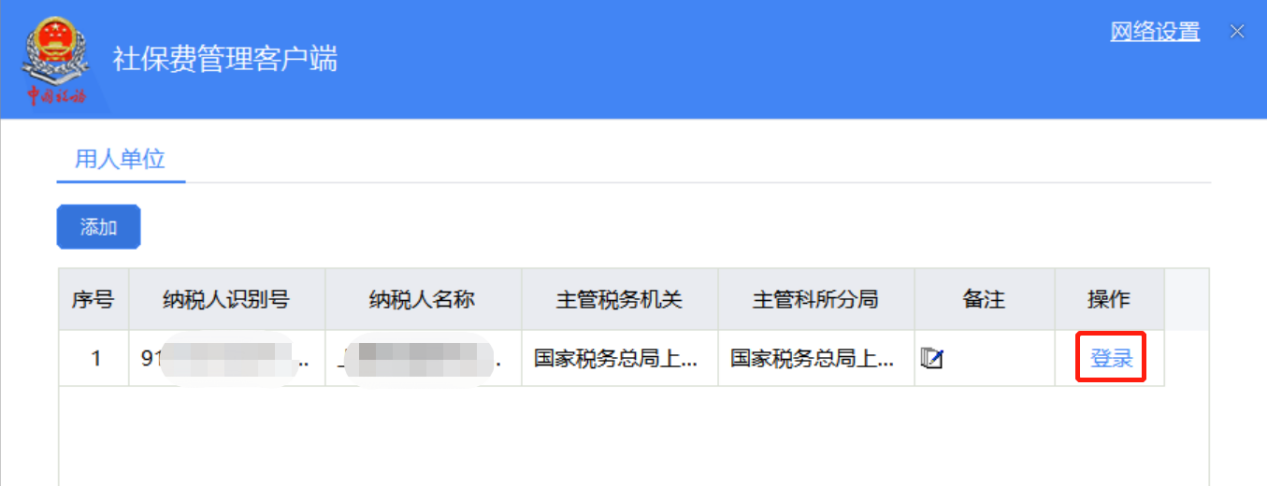
②輸入申報密碼,點擊“確定”。

③系統初始化獲取相關資訊,完成後自動進入客戶端主操作界面。
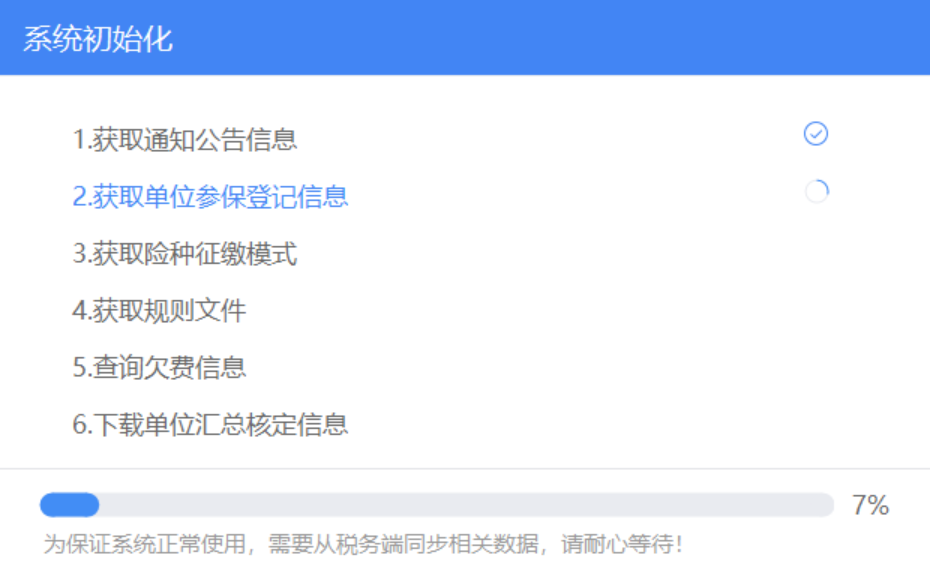
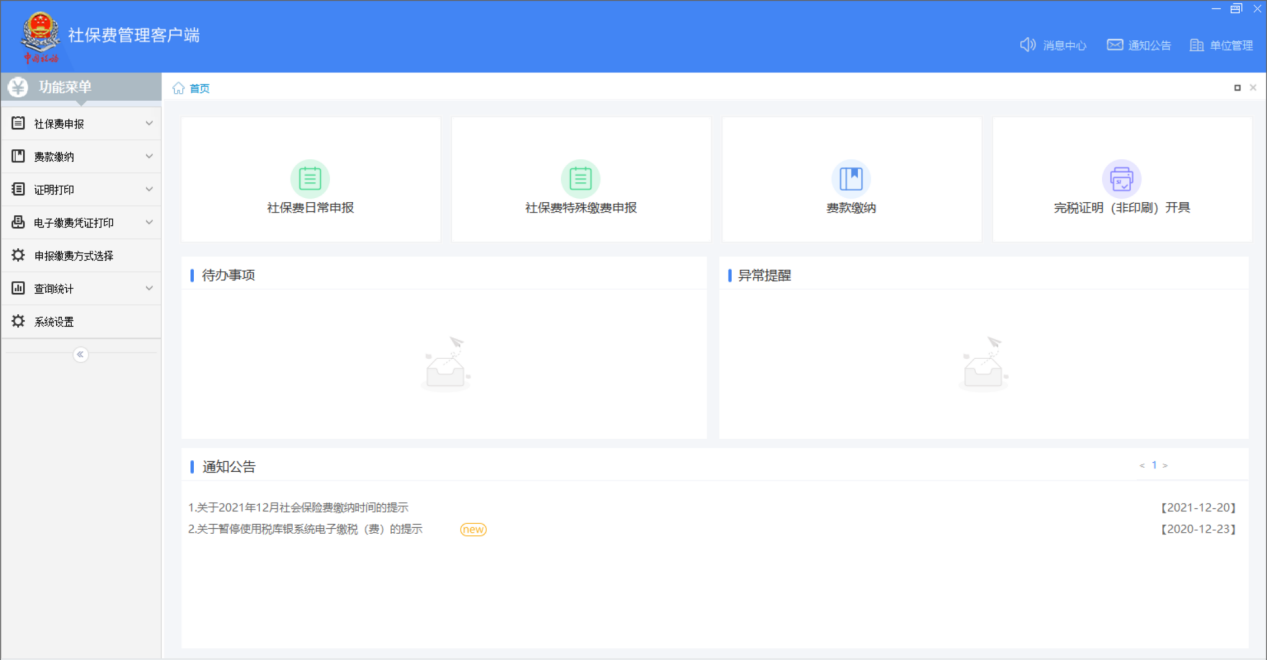
2.5.社保費申報
2.5.1.日常申報
(1)業務概述
用人單位向稅務機關申報應繳納的社會保險費(正常繳費業務)。本功能適用於人社部門向稅務部門傳遞徵集資訊後,用人單位確認申報並繳費的申報模式。
(2)路徑
【功能功能表】—【社保費申報】—【日常申報】
(3)操作步驟
①點擊“刷新”按鈕,系統更新申報數據,確認申報資訊無誤後,勾選需申報數據,點擊“提交申報”。
注:用人單位僅能選擇一組申報明細,不能多組合併申報。
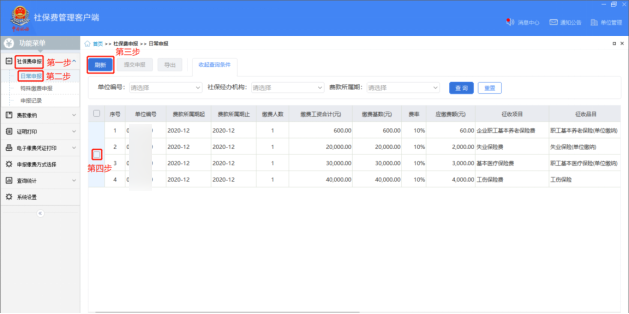

②系統彈出提示資訊,核對無誤後,點擊“確定”。
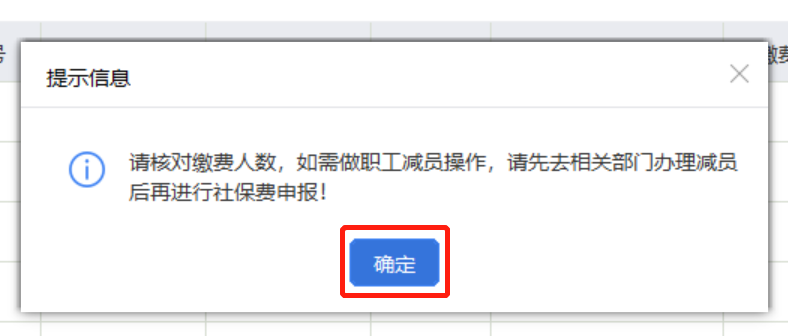
③系統彈出“提交申報確認”,確認申報資訊無誤,點擊“立即提交”。系統跳出“提示資訊”,點擊“確定”。
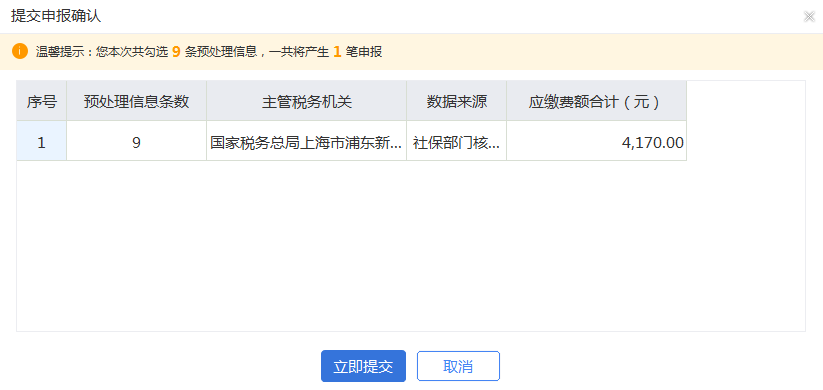
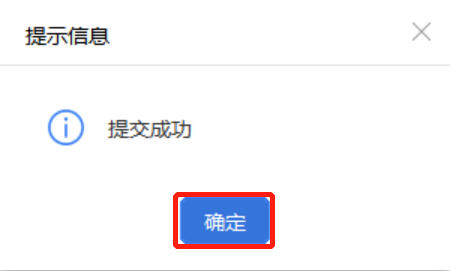
注:如有其他未申報數據,系統將跳出“還有未申報數據,是否繼續申報”提示。如需繼續申報,點擊“確定”,完成剩餘申報;如否,點擊“取消”,進入下一步。
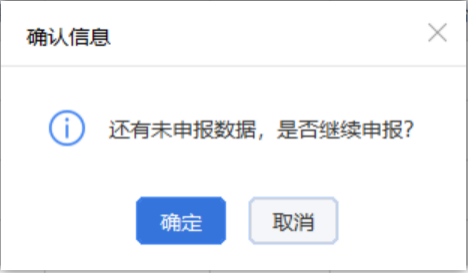
④立即提交後系統會自動獲取反饋,目前設定20秒自動獲取反饋。用人單位可以點擊“立即獲取”直接進入【申報記錄】模組獲取申報結果;也可點擊“取消”通過【申報記錄】模組的“同步”按鈕手動獲取申報結果。
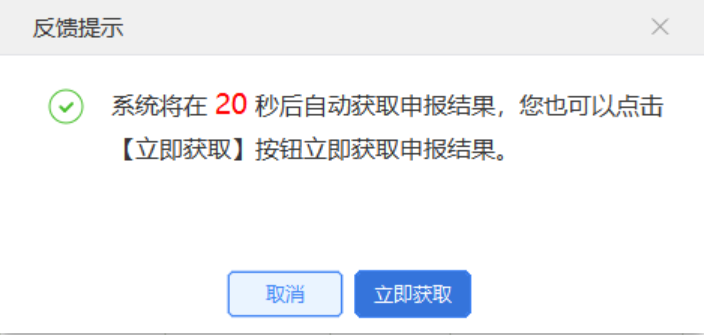
若選擇自動獲取申報結果,系統將於20秒後彈出如下提示。點擊“確定”,進入【申報記錄】模組。
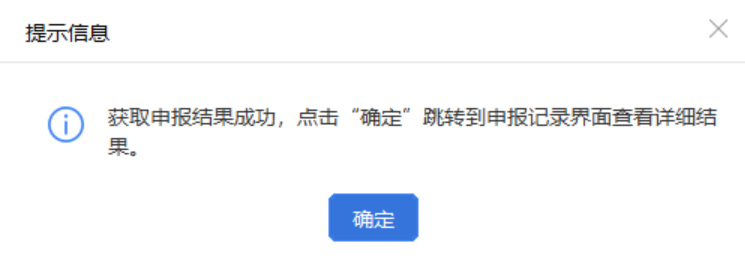
注:如果獲取申報結果反饋失敗,可進入【社保費申報】—【申報記錄】界面,點擊“同步”。當狀態由“申報待反饋”更新為“申報成功”時,表明申報成功;當狀態為“申報失敗”時,可以回到【日常申報】界面再次發起申報。


2.5.2.特殊繳費申報
(1)業務概述
用人單位向稅務機關申報應繳納的社會保險費(歷史欠費清繳、退休補收、政策性補繳等特殊繳費申報業務)。本功能適用於人社部門向稅務部門傳遞徵集資訊後,用人單位確認申報並繳費的申報模式。
(2)路徑
【功能功能表】—【社保費申報】—【特殊繳費申報】
(3)操作步驟
①點擊“刷新”按鈕,系統更新申報數據,確認申報資訊無誤後,勾選需申報數據,提交申報。
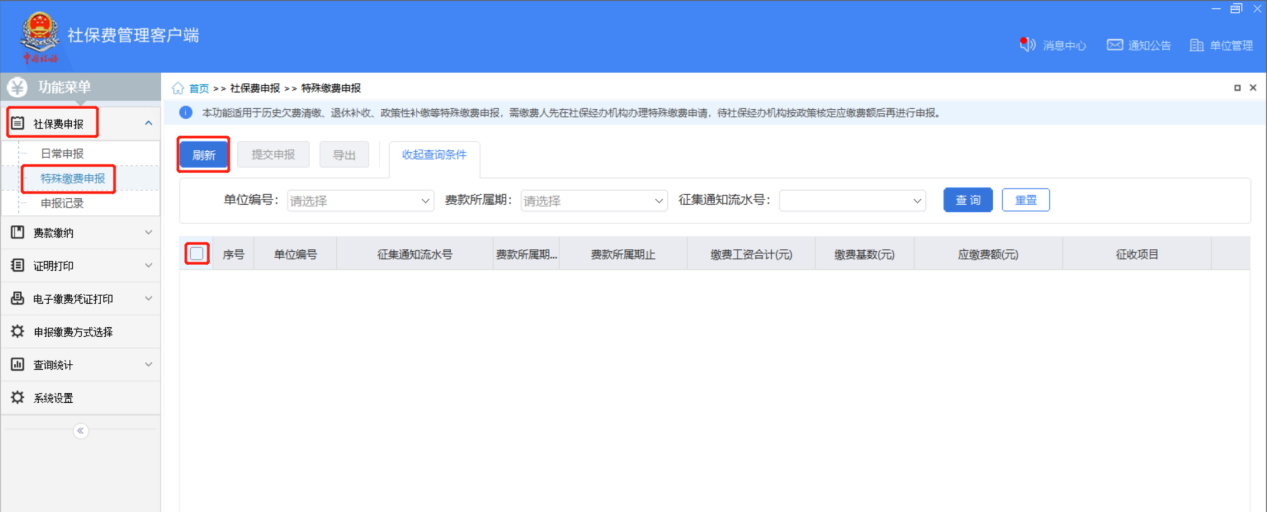
②系統彈出提示資訊,核對無誤後,點擊“確定”。
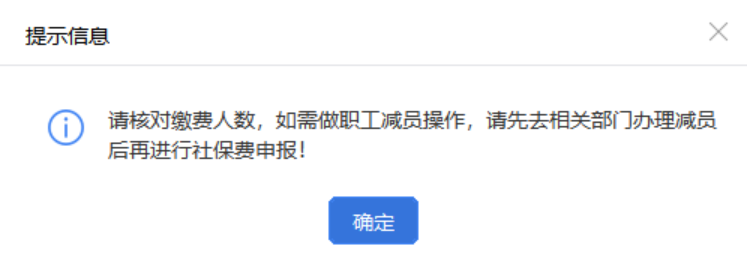
③系統彈出“提交申報確認”,確認申報資訊無誤,點擊“立即提交”。系統跳出“提示資訊”,點擊“確定”。
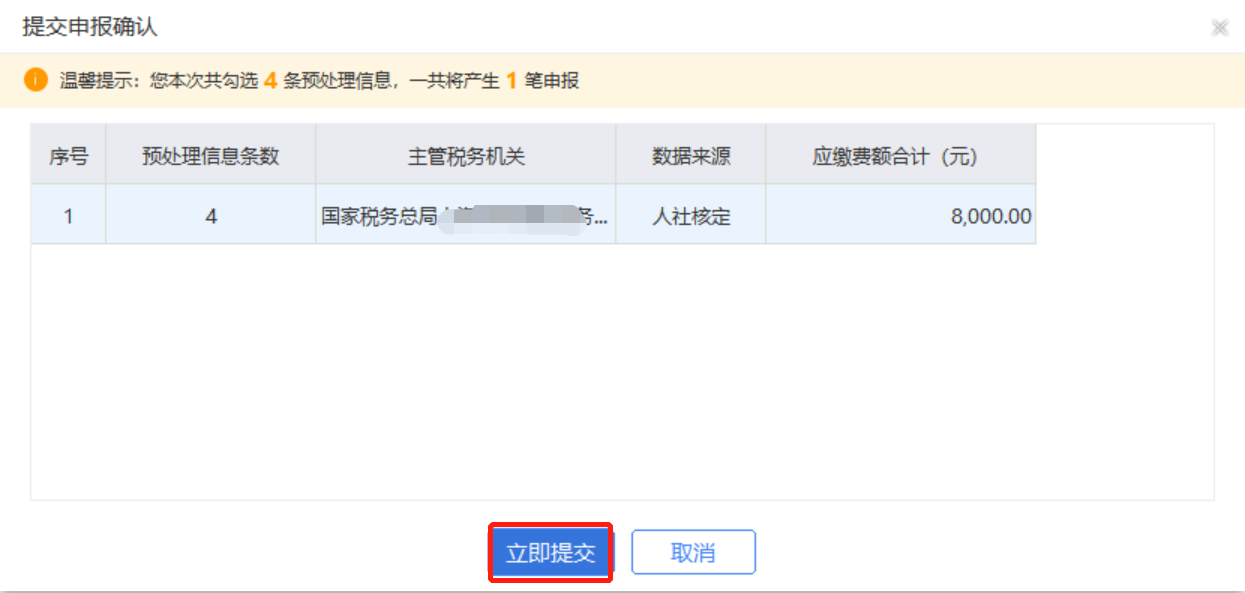
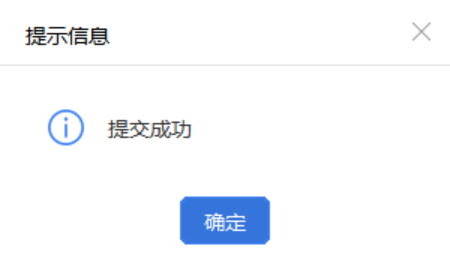
注:如有其他未申報特殊繳費數據,系統將跳出“還有未申報數據,是否繼續申報”提示。如需繼續申報,點擊“確定”,完成剩餘申報;如否,點擊“取消”,進入下一步。
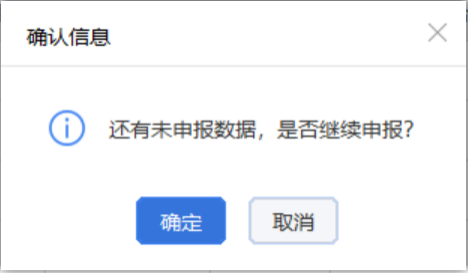
④立即提交後系統會自動獲取反饋,目前設定20秒自動獲取反饋。可以點擊“立即獲取”直接進入【申報記錄】模組獲取申報結果;也可點擊“取消”通過【申報記錄】模組的“同步”按鈕手動獲取申報結果。
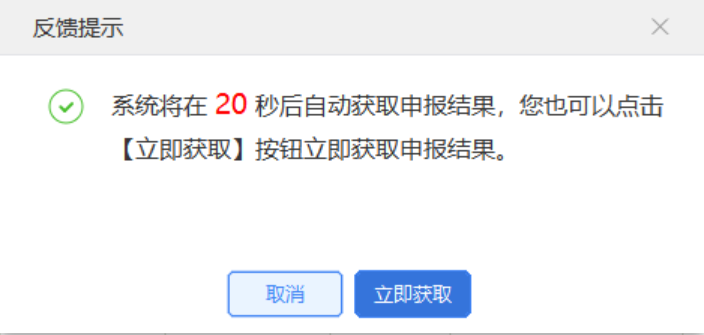
若選擇自動獲取申報結果,系統將於20秒後彈出如下提示。點擊“確定”,進入【申報記錄】模組。
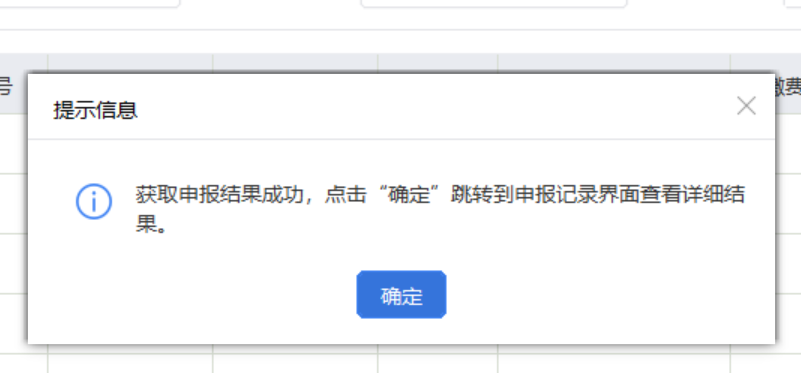
注:如果獲取申報結果反饋失敗,可進入【申報記錄】界面,點擊“同步”。當狀態由“申報待反饋”更新為“申報成功”時,表明申報成功;當狀態為“申報失敗”時,可以回到【特殊繳費申報】界面再次發起申報。

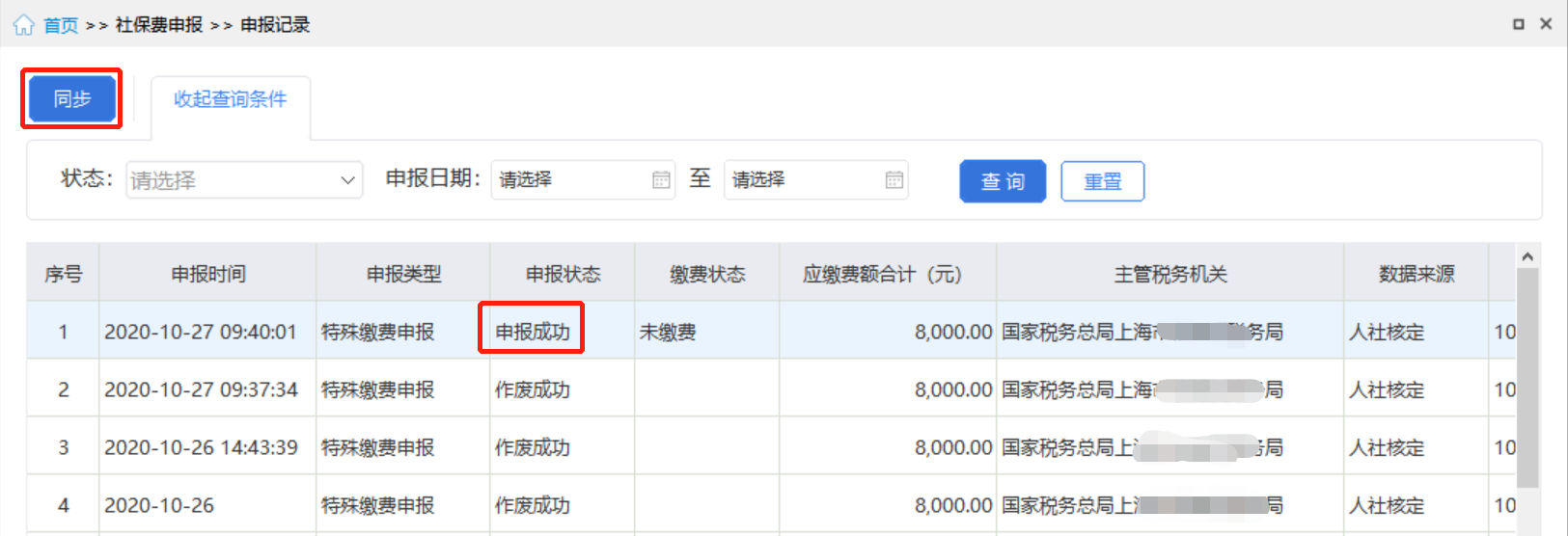
2.5.3.申報記錄
(1)業務概述
本功能適用於查詢已申報明細、作廢未繳費申報記錄。
(2)路徑
【功能功能表】—【社保費申報】—【申報記錄】
(3)操作步驟
①進入申報記錄模組後,系統自動檢索已申報未繳費資訊。可以在最右側操作欄查看、繳費和作廢申報。

②點擊“繳費”,系統跳轉至費款繳納下的【繳費】模組。
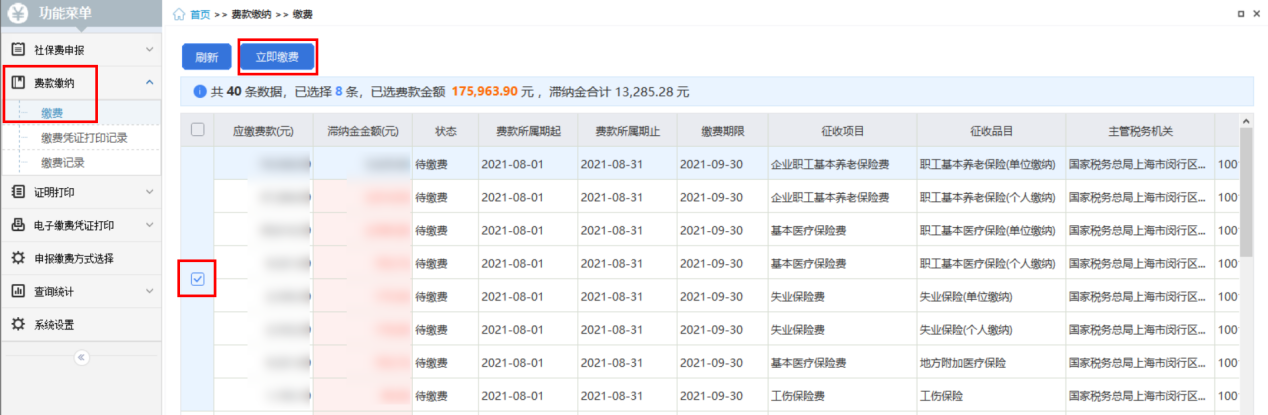
③點擊“查看”,可列印、導出申報表。
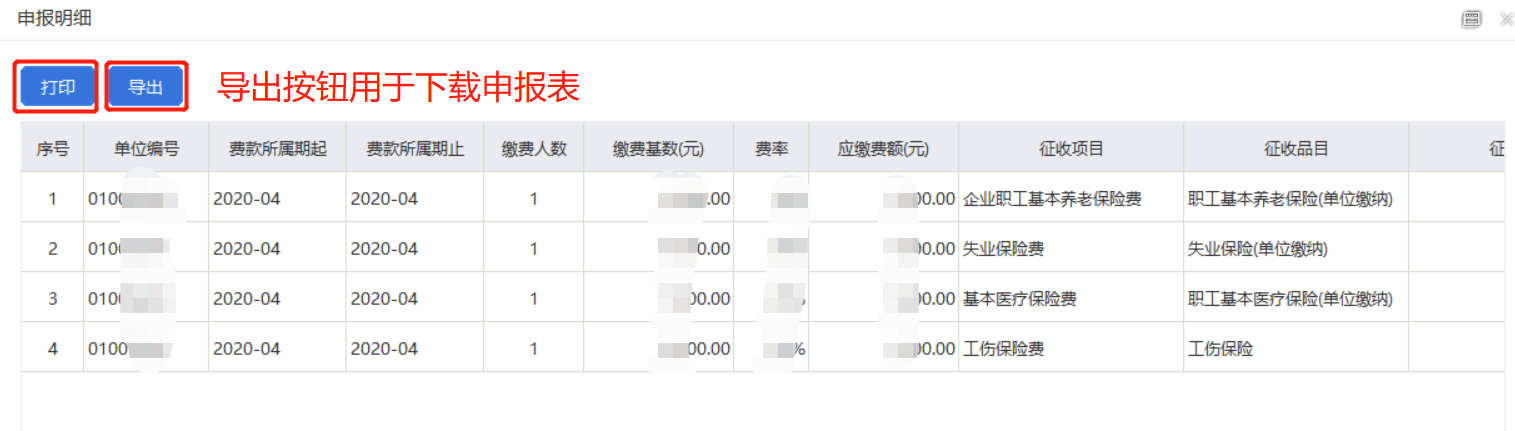
注:點擊“同步”,系統會同步載入其他途徑申報數據。
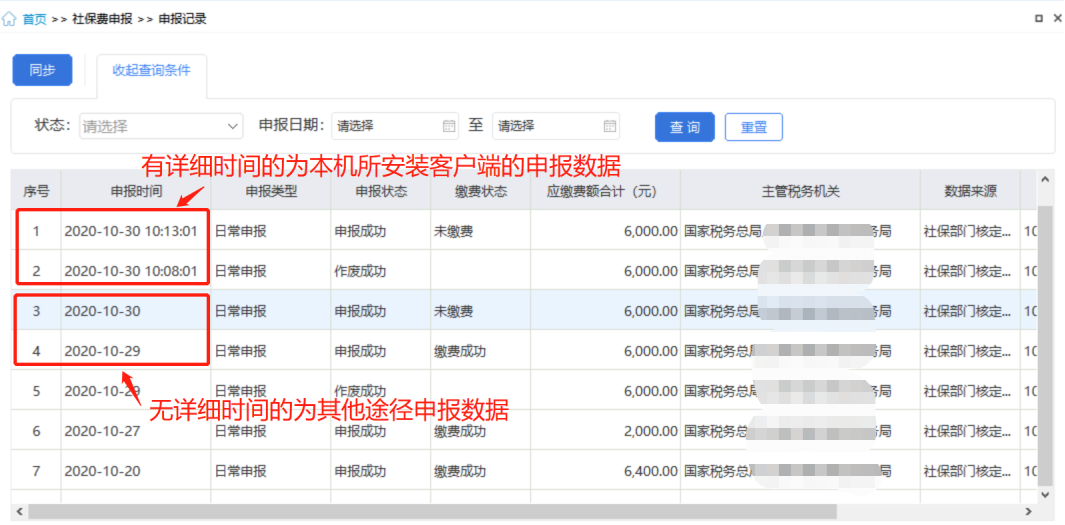
2.6.費款繳納
2.6.1.繳費
(1)業務概述
本功能適用於用人單位社會保險費繳納業務。
(2)路徑
【功能功能表】—【費款繳納】—【繳費】
(3)操作步驟
①申報成功後,進入【繳費】界面,客戶端會自動查詢欠費資訊。也可點擊“刷新”按鈕手動更新未繳費數據。
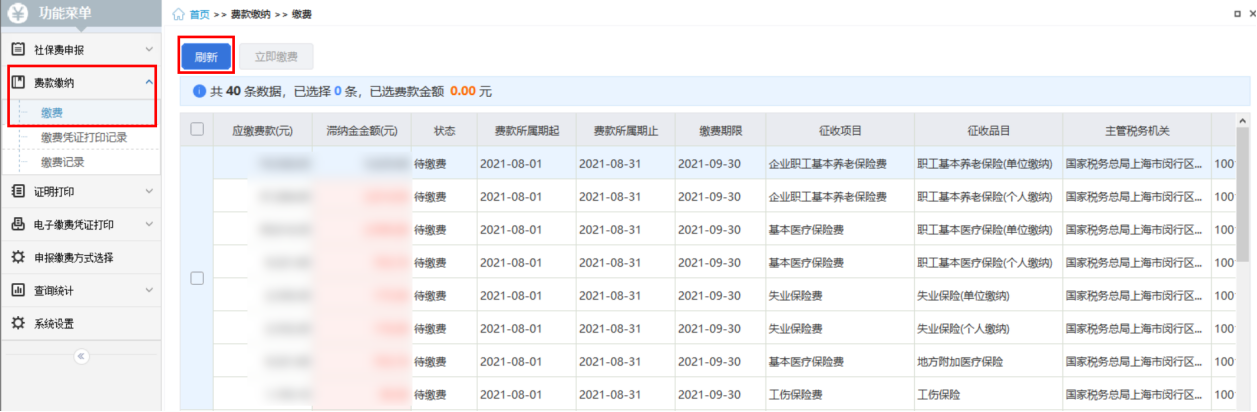
②如有欠費資訊,系統顯示待繳費記錄,用人單位核對應繳費款明細,確認無誤後點擊“立即繳費”。
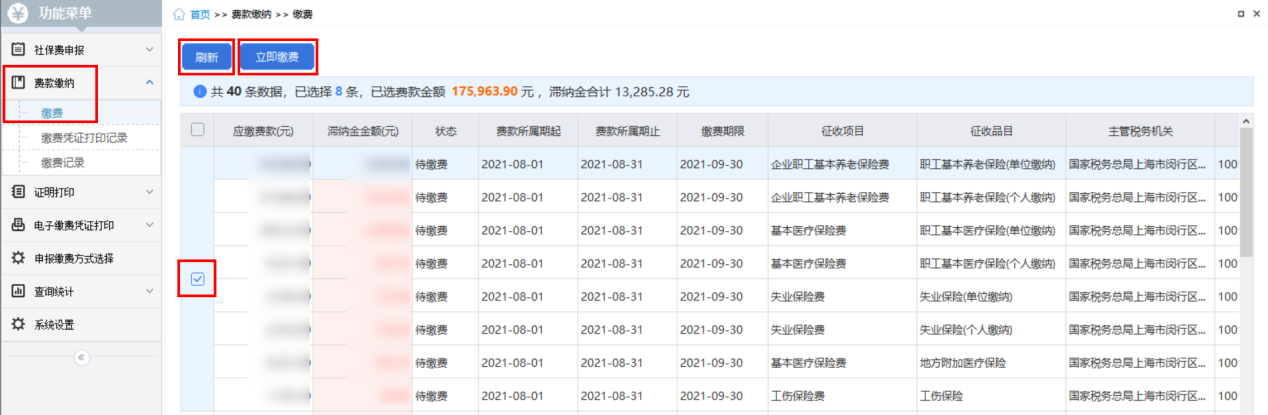
③系統跳出提示資訊,點擊“確定”。
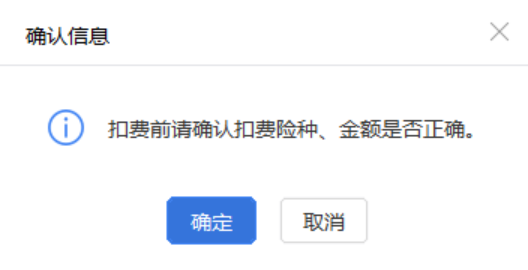
④輸入申報密碼後點擊“確定”。
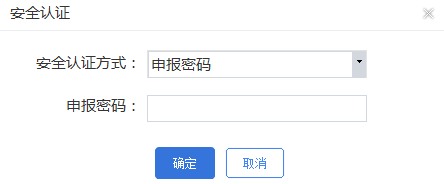
⑤選擇繳款方式:三方協議繳費或銀行端憑證繳費。
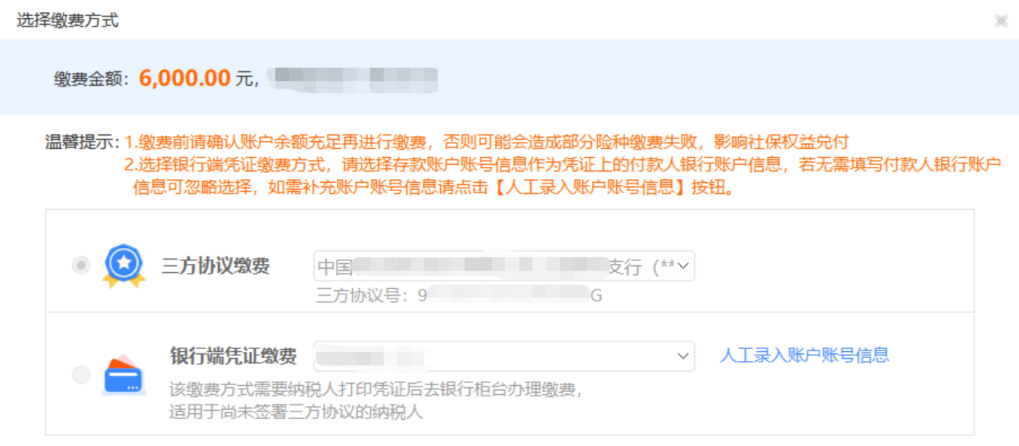
方式一:三方協議繳費
①勾選“三方協議繳費”方式,下拉選擇已簽訂的稅庫銀三方協議,點擊“確定”。

②確認繳款方式和繳款金額後,點擊“確認繳費”。

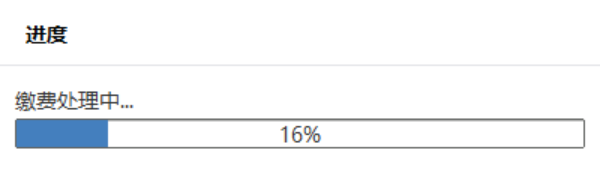
③系統提示繳款成功後,自動跳轉至【繳費記錄】界面。
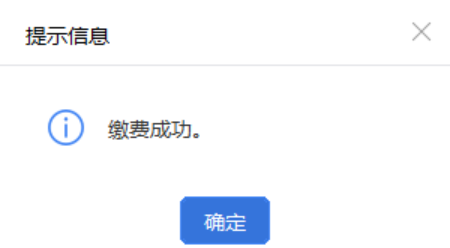

方式二:銀行端憑證繳費
①選擇“銀行端憑證繳費”方式,點擊“確定”。
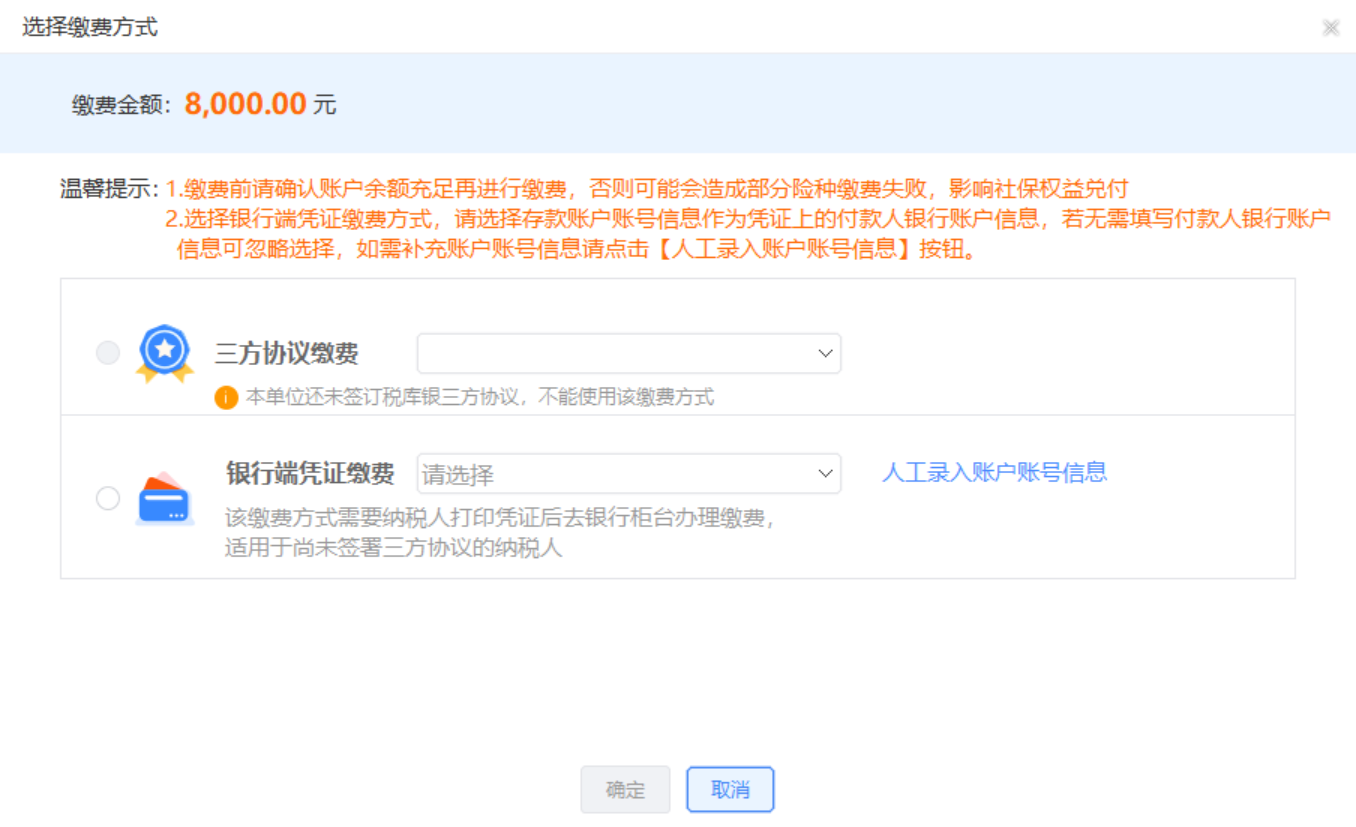
②確認繳款金額和繳款方式後,點擊“確認繳費”。

③系統自動載入繳費憑證,顯示“繳費憑證開具成功”後點擊“確定”。

④系統彈出列印預覽界面,點擊“列印”按鈕可直接列印。
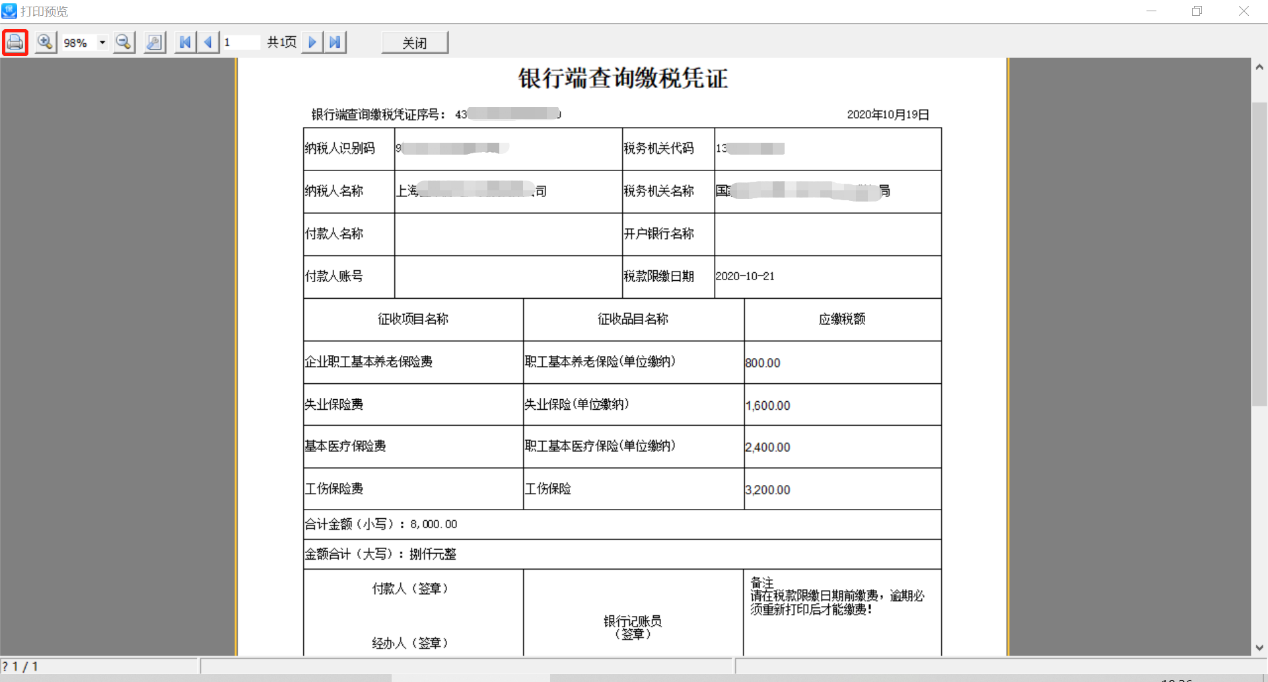
2.6.2.繳費憑證列印記錄
(1)業務概述
本功能適用於查看、重打或作廢銀行端查詢繳稅憑證。
(2)路徑
【功能功能表】—【費款繳納】—【繳費憑證列印記錄】
(3)操作步驟
選擇開具日期起止,點擊“查詢”,系統展示繳費憑證列印記錄。用人單位可在每一條記錄的右側“操作”欄查看、重打或作廢銀行端查詢繳稅憑證。客戶端僅可查詢和操作本機開具的繳費憑證。

2.6.3.繳費記錄
(1)業務概述
本功能適用於用人單位查詢社會保險費繳費記錄。
(2)路徑
【功能功能表】—【費款繳納】—【繳費記錄】
(3)操作步驟
進入【繳費記錄】模組,系統自動載入已完成繳費數據明細,也可點擊“同步”刷新數據。用人單位可選擇具體費款所屬期精確查看。繳費記錄可導出。
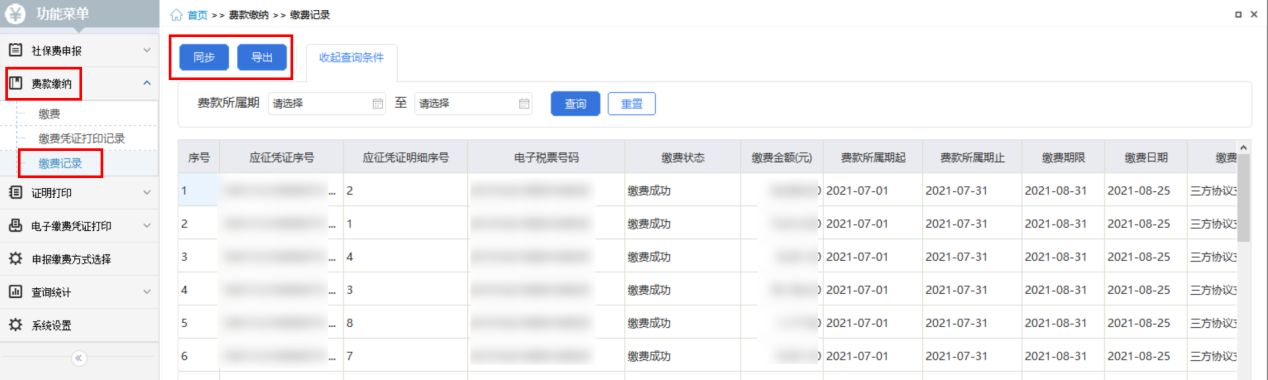
2.7.證明和電子繳費憑證列印
2.7.1.單位完稅證明列印
(1)業務概述
本功能適用於列印社會保險費完稅證明。
(2)路徑
【功能功能表】—【證明列印】—【社保費完稅證明列印】
(3)操作步驟
選擇需列印證明的費款所屬期起止,點擊“查詢”,系統顯示已繳費明細,點擊“列印”,跳轉至PDF格式的列印界面。

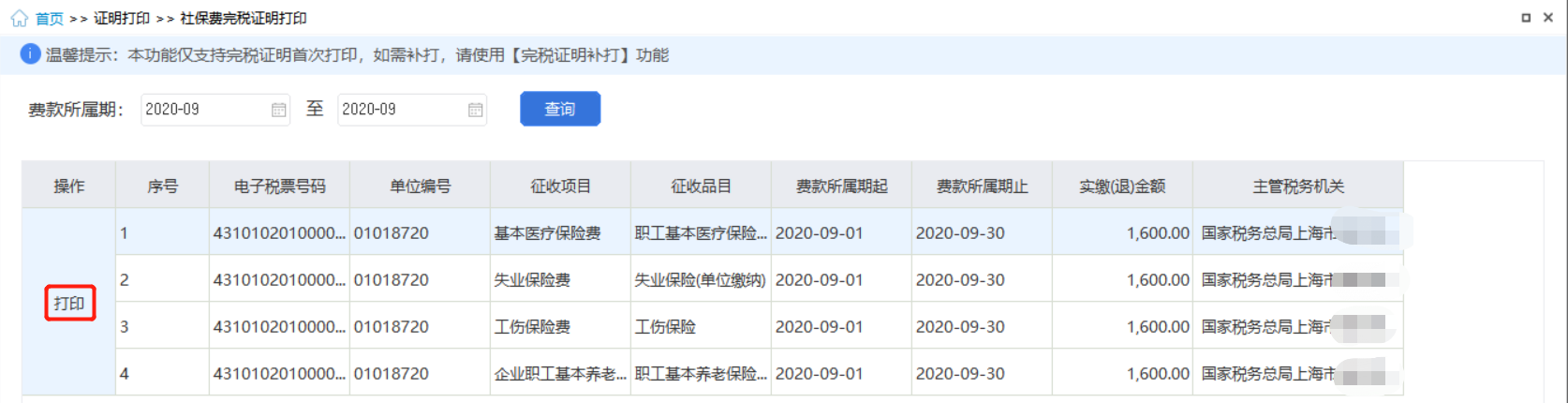

系統若彈出PDF安裝提示(如已安裝,請忽略),點擊“確定”(可勾選“不再提示”)。


注:如若補打已開具的完稅證明,請至【社保費完稅證明補打】模組,選擇開具日期後,點擊“查詢”,點擊“列印”,即可完成補打。
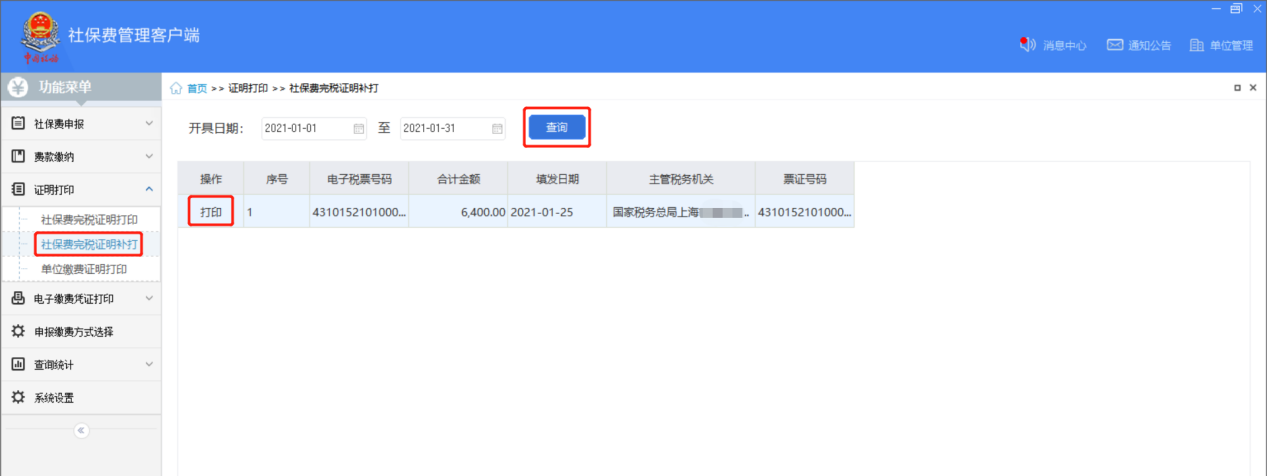
2.7.2.單位繳費證明列印
(1)業務概述
本功能適用於列印社會保險費繳費證明。
(2)路徑
【功能功能表】—【證明列印】—【單位繳費證明列印】
(3)操作步驟
選擇需列印證明的費款所屬期起止,點擊“查詢”,系統顯示已繳費明細,點擊“列印”,跳轉至PDF格式的列印界面。

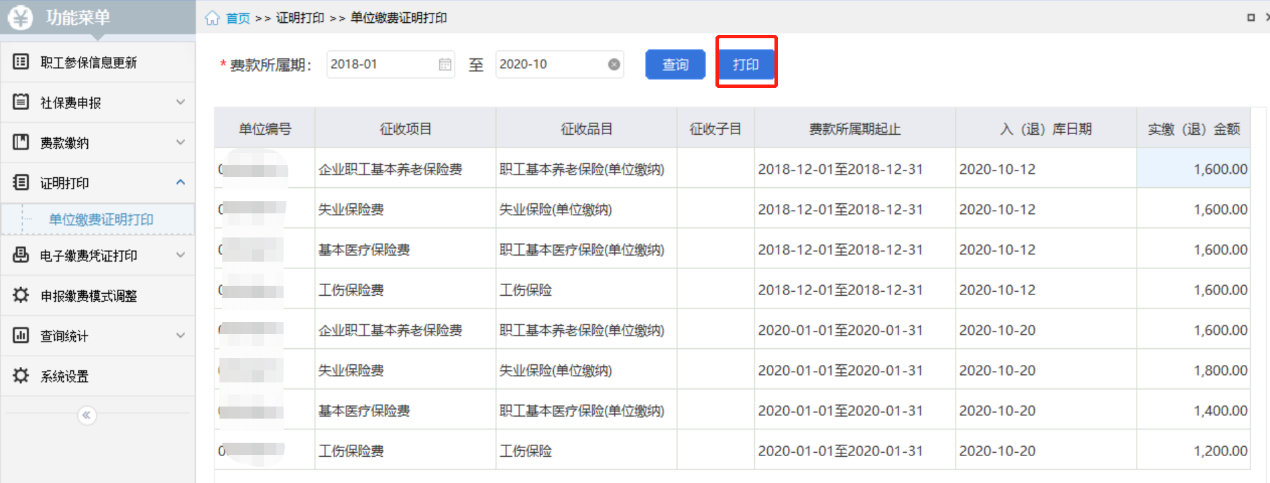
系統若彈出PDF安裝提示(如已安裝,請忽略),點擊“確定”(可勾選“不再提示”)。
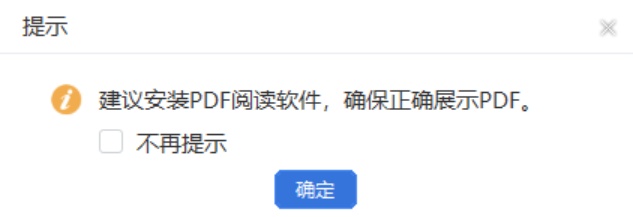
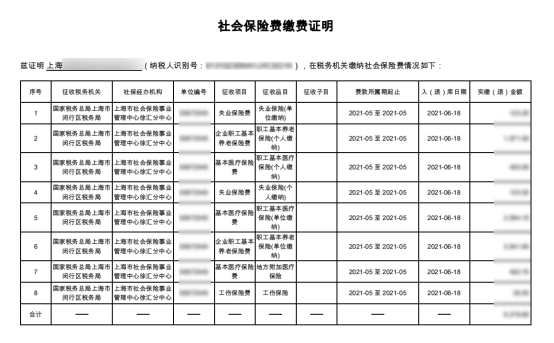
2.7.3.電子繳費憑證列印
(1)業務概述
本功能適用於列印社會保險費電子繳費憑證。
(2)路徑
【功能功能表】—【電子繳費憑證列印】—【電子繳費憑證列印】
(3)操作步驟
①選擇需列印繳費憑證的費款所屬期起止,點擊“查詢”,系統顯示已繳費明細。選擇需列印的電子繳費憑證,點擊“列印”。(如需再次列印或查詢該條記錄,參考“2.7.4憑證列印記錄”。)
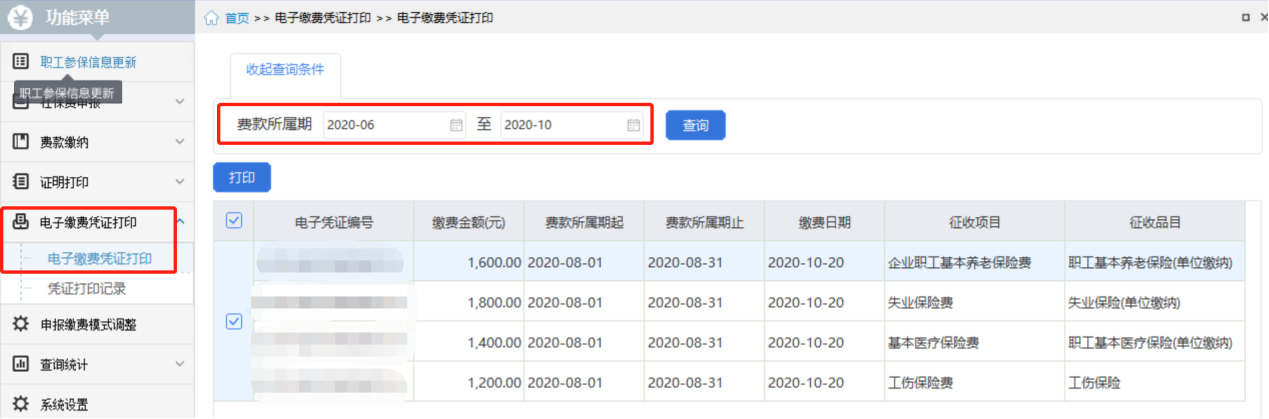
②系統提示列印成功,點擊“確定”
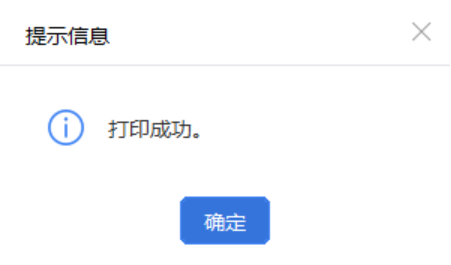
③系統彈出PDF安裝提示(如已安裝,請忽略),點擊“確定”(可勾選“不再提示”)。
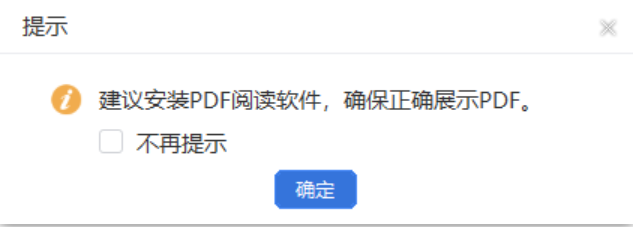
④系統開始載入列印內容。

⑤電子繳款憑證顯示成功,可直接進行列印。

2.7.4.憑證列印記錄
(1)業務概述
本功能適用於查看或重打已列印的社會保險費電子繳費憑證。
(2)路徑
【功能功能表】—【電子繳費憑證列印】—【憑證列印記錄】
(3)操作步驟
電子繳費憑證首次列印後,如需重新列印或查詢,需至【憑證列印記錄】界面。注:客戶端僅可查詢和操作本機開具的電子繳費憑證。

2.8.查詢統計
2.8.1.單位參保資訊查詢
(1)業務概述
本功能適用於查詢用人單位參保資訊。
(2)路徑
【查詢統計】—【單位參保資訊查詢】
(3)操作步驟
①點擊“單位參保資訊查詢”,點擊“更新”按鈕。系統彈出“提示資訊”,點擊“確定”。

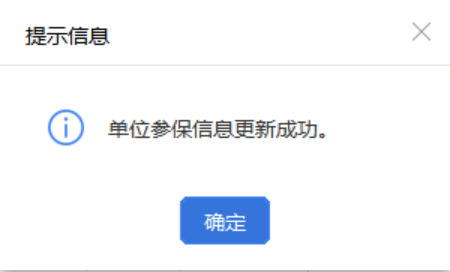
②點擊“導出”按鈕,可導出單位參保資訊。
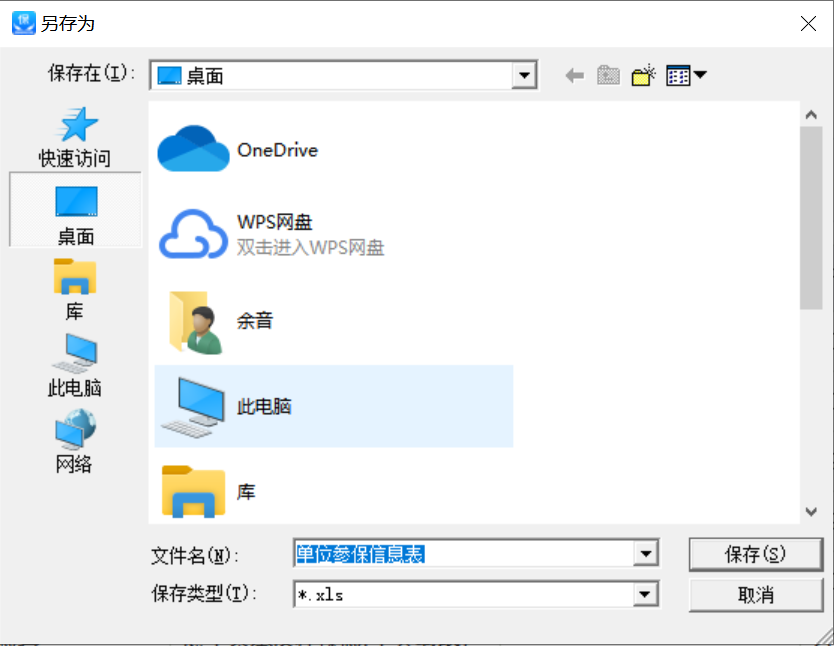
2.8.2.社保費應繳資訊查詢
(1)業務概述
本功能適用於查詢用人單位社保費應繳資訊、下載列印《社會保險費繳納通知書》。
(2)路徑
【查詢統計】—【社保費應繳資訊查詢】
(3)操作步驟
①點擊【社保費應繳資訊查詢】,選擇“費款所屬期”等需查詢的資訊,點擊“查詢”按鈕。

注:個別機型因解析度問題,“查詢”按鈕隱藏在頁面最右側。
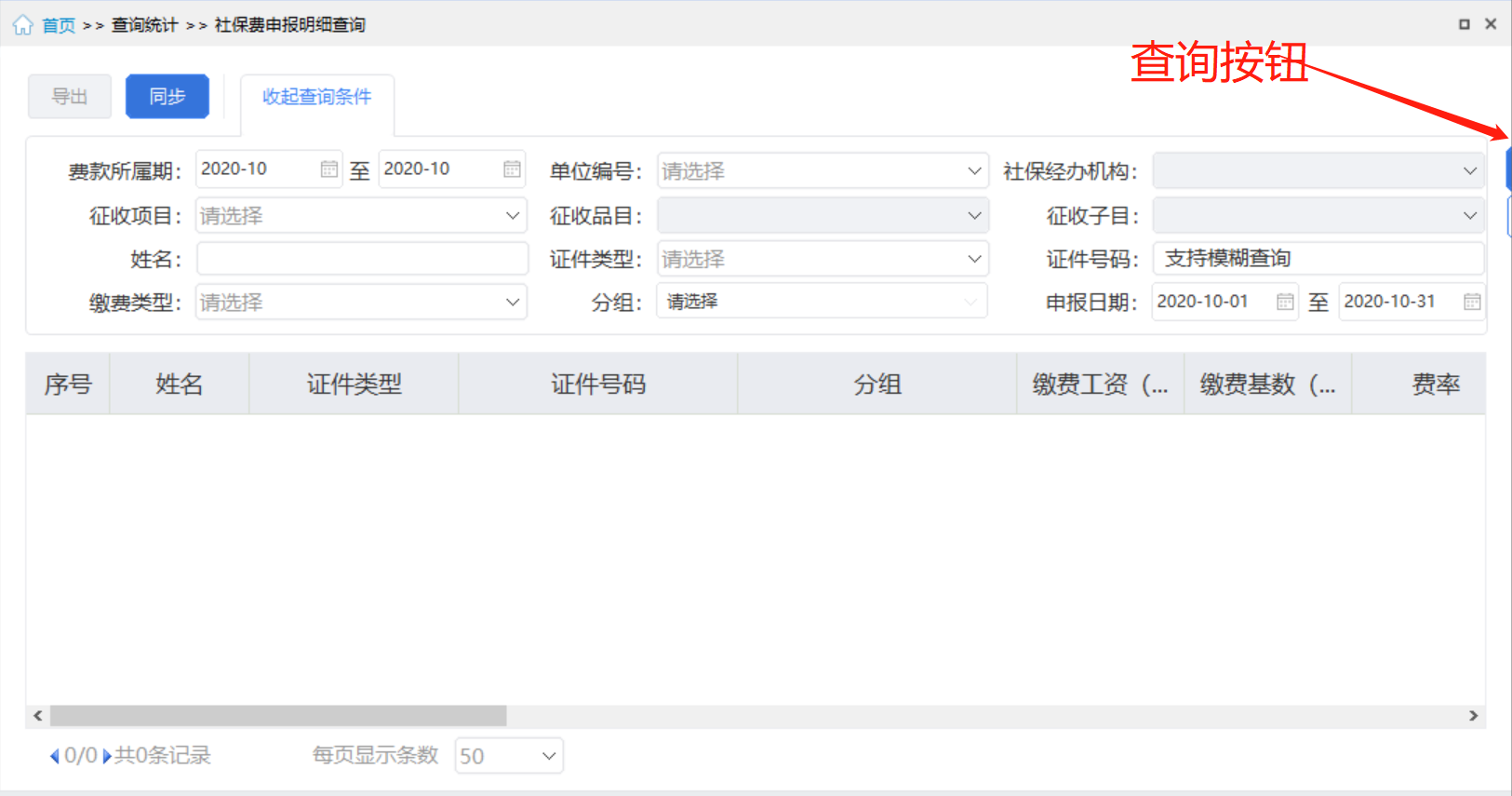
①點擊“導出”按鈕,可導出明細表格。
②點擊“下載社會保險費繳納通知書”按鈕,可導出pdf格式文件。


注:如存在特殊繳費類型的社保費,本功能合併展示統一所屬期的特殊繳費和按月正常繳費費款。可以通過“數據狀態”加以篩選。
2.9.特殊説明
2.9.1.申報作廢
(1)業務概述
本功能適用於作廢已申報未繳費的社保費申報記錄。如已列印銀行端查詢繳稅憑證,需作廢憑證後,再作廢申報。作廢銀行端查詢繳稅憑證操作見本章“2.9.2銀行端查詢繳稅憑證作廢”。
(2)路徑
【功能功能表】—【社保費申報】—【申報記錄】
(3)操作步驟
①點擊“同步”,選擇需作廢的申報記錄,點擊“作廢”。

②系統詢問是否要作廢,點擊“確定”。
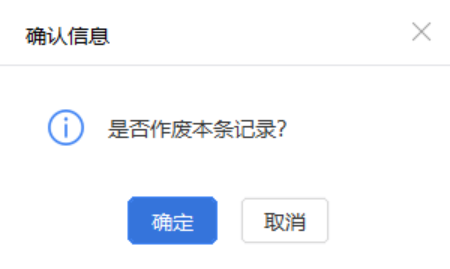
③確定後,系統發送作廢請求,並且自動獲取反饋。

146
④如自動獲取反饋失敗,也可進入【申報記錄】界面,點擊“同步”。當狀態由“作廢待反饋”更新為“作廢成功”時,表明作廢成功;當狀態為“作廢失敗”時,可以再次點擊“作廢”。

2.9.2.銀行端查詢繳稅憑證作廢
(1)業務概述
本功能適用於作廢已開具未繳費的銀行端查詢繳稅憑證。
(2)路徑
【功能功能表】—【費款繳納】—【繳費憑證列印記錄】
(3)操作步驟
①進入【繳費憑證列印記錄】模組,系統會自動查詢已開具的銀行端查詢繳稅憑證;用人單位也可通過“開具日期”精準查詢需作廢的憑證記錄。選擇需作廢的繳費憑證,點擊“作廢”。

②系統詢問是否要作廢,點擊“確定”。

③確定後,系統校驗扣款情況,並且自動獲取反饋。

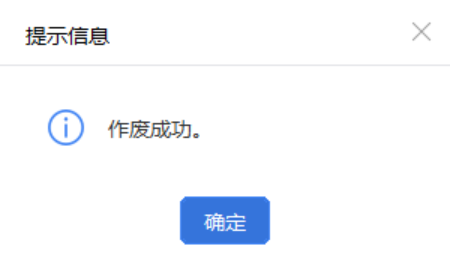
④狀態欄顯示已作廢。若作廢失敗,可返回第①步進行“作廢”。
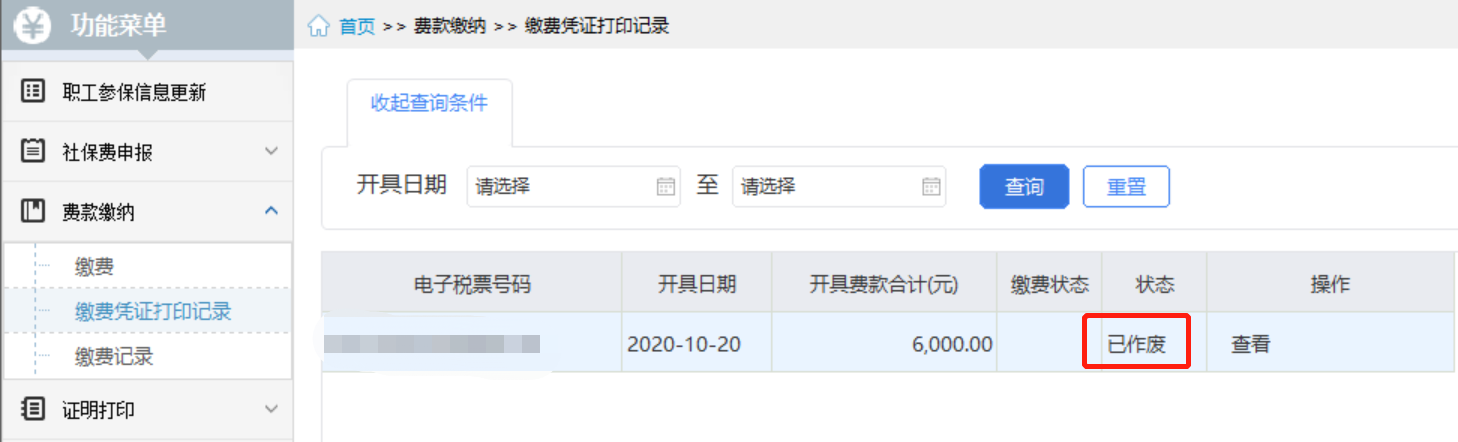
2.10.申報繳費方式選擇
(1)業務概述
本功能適用於單位選擇申報繳費方式(申報繳費方式包括“自行申報繳費”和“自動申報繳費”)。選擇“自行申報繳費”方式,單位每月需自行確認徵集資訊並完成社保費申報繳納;選擇“自動申報繳費”方式,每月定期自動扣款,用人單位需確保所選擇的三方協議賬戶狀態正常且餘額充足。
(2)路徑
【功能功能表】—【申報繳費方式選擇】
(3)操作步驟
進入申報繳費方式選擇界面後,用人單位可查看當前申報繳費方式,也可自主修改。
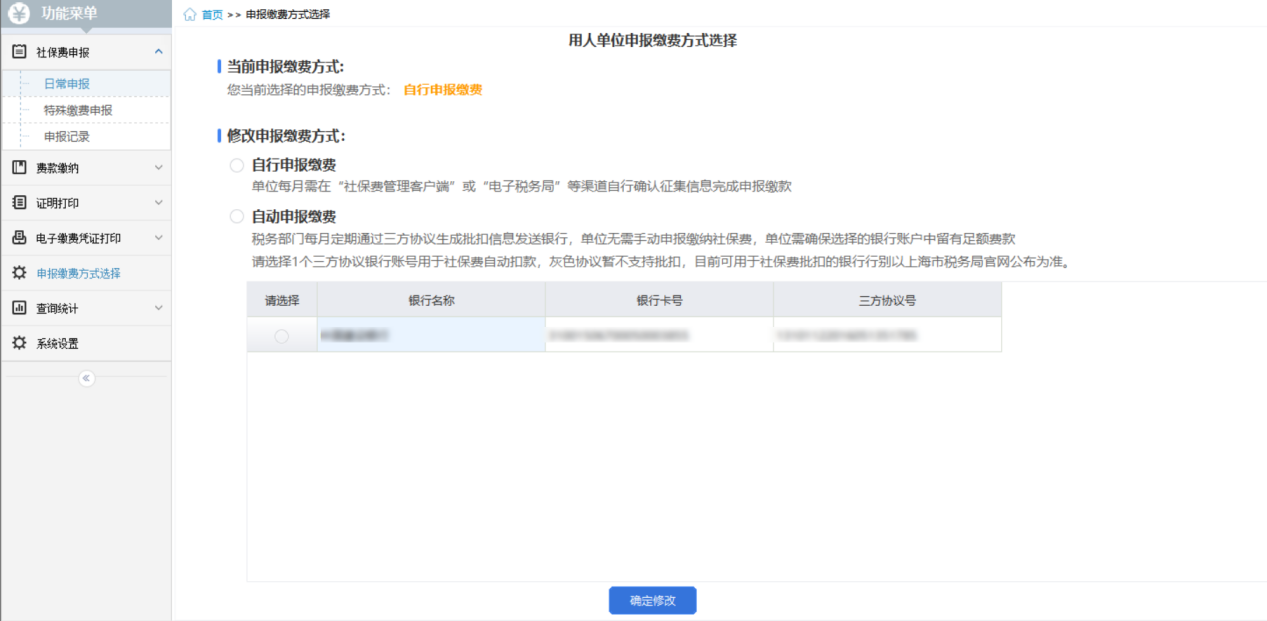
方式一:自動申報繳費
①點擊“自動申報繳費”,並選擇一個三方協議銀行賬號用於社保費自動扣款。點擊“確認修改”。
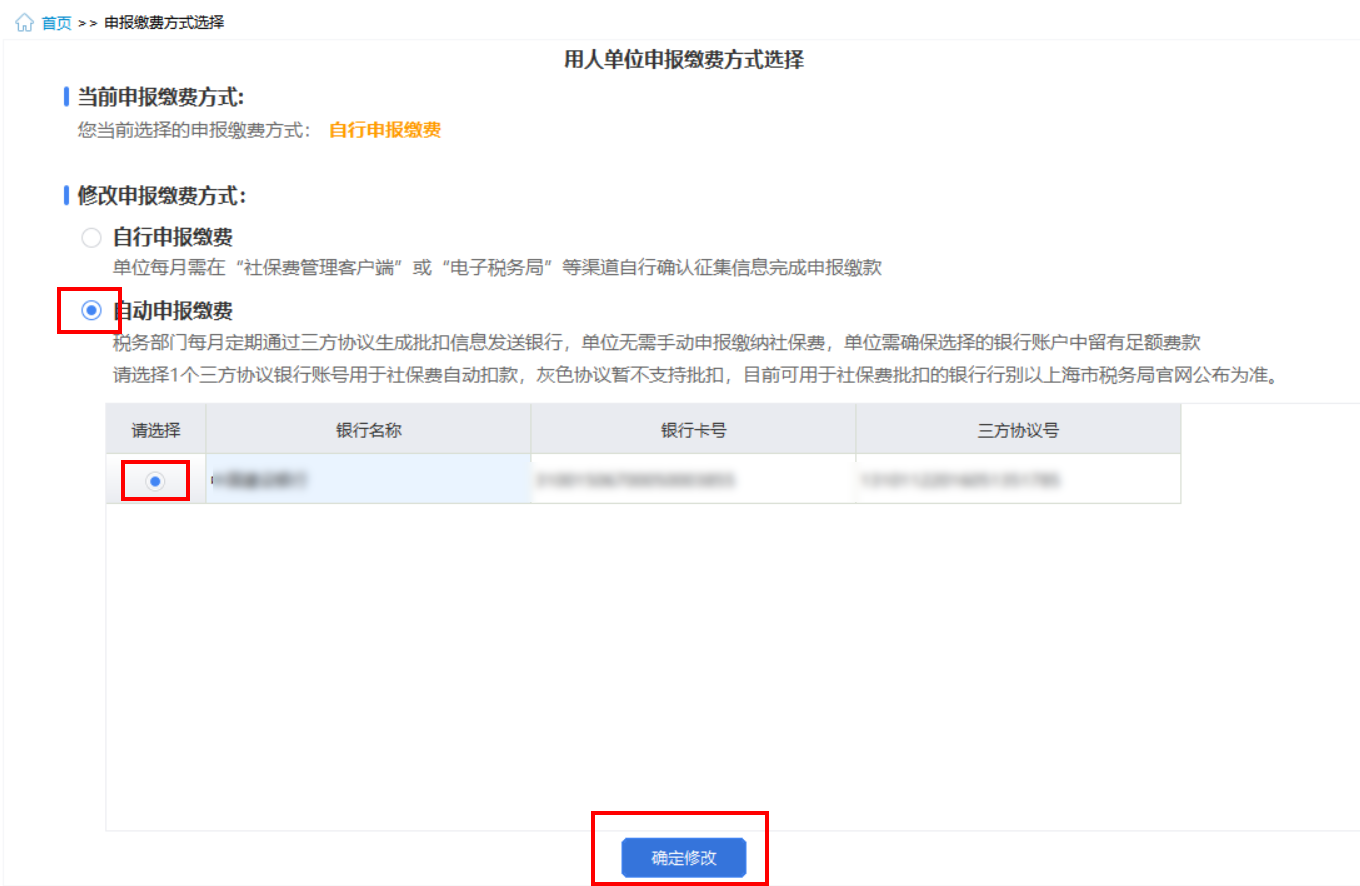
②輸入申報密碼,點擊“確定”。
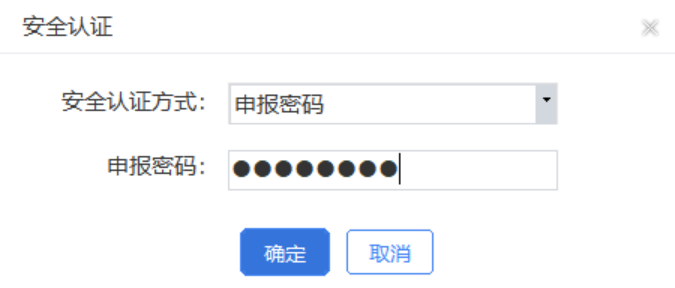
③系統彈出《授權協議書》。用人單位查看《授權協議書》,若同意,在“我已閱讀並同意以上授權資訊”前打“✔”,點擊“確定”;不同意可點擊“取消”或直接關閉該彈窗。

④自動申報繳費方式設置成功。
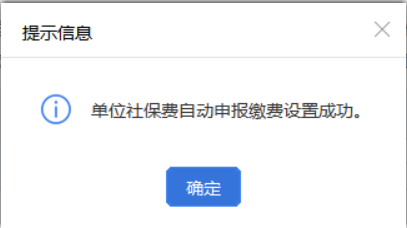
方式二:自行申報繳費
①點擊“自行申報繳費”,點擊“確認修改”。
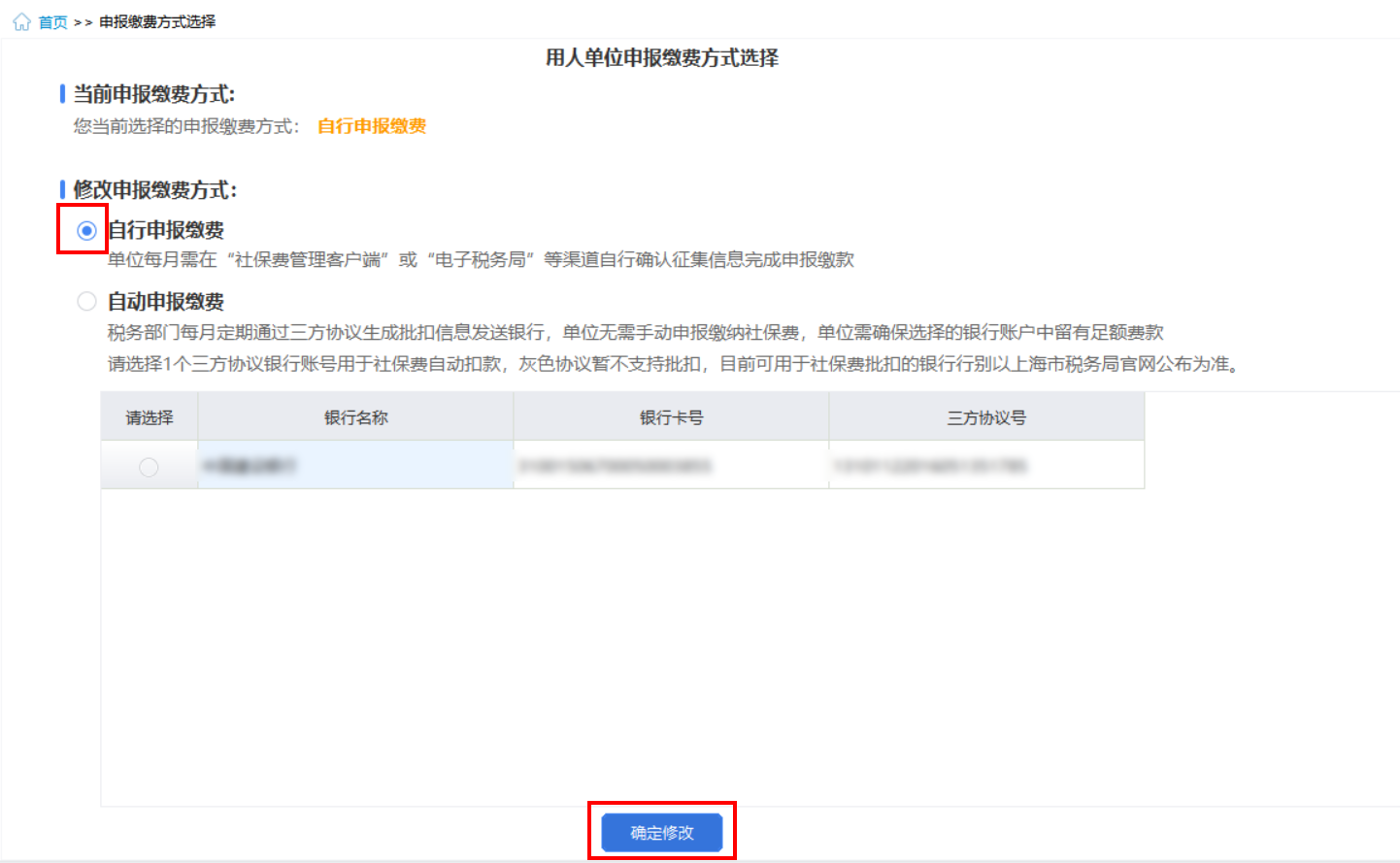
②系統彈出如下提示,點擊“確定”後輸入申報密碼。

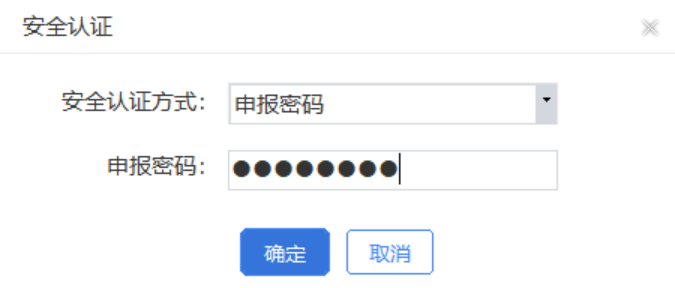
③自行申報繳費方式設置成功。
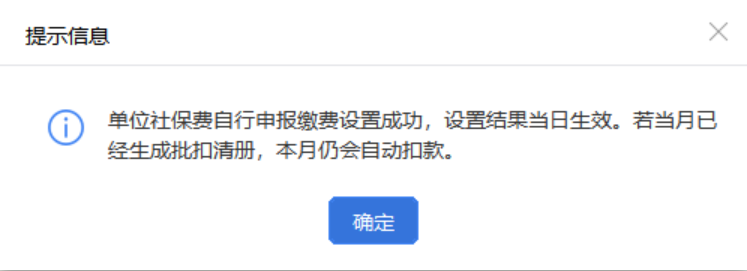
2.11.更新單位資訊
(1)業務概述
本功能適用於用人單位變更稅務登記後,更新客戶端資訊。
(2)路徑
【功能功能表】—【系統設置】
(3)操作步驟
點擊【系統設置】模組後,選擇“單位管理”,點擊“更新”,系統顯示“更新成功”即可。
也可卸載客戶端並清空安裝目錄下的所有文件後,重新安裝,添加用人單位。
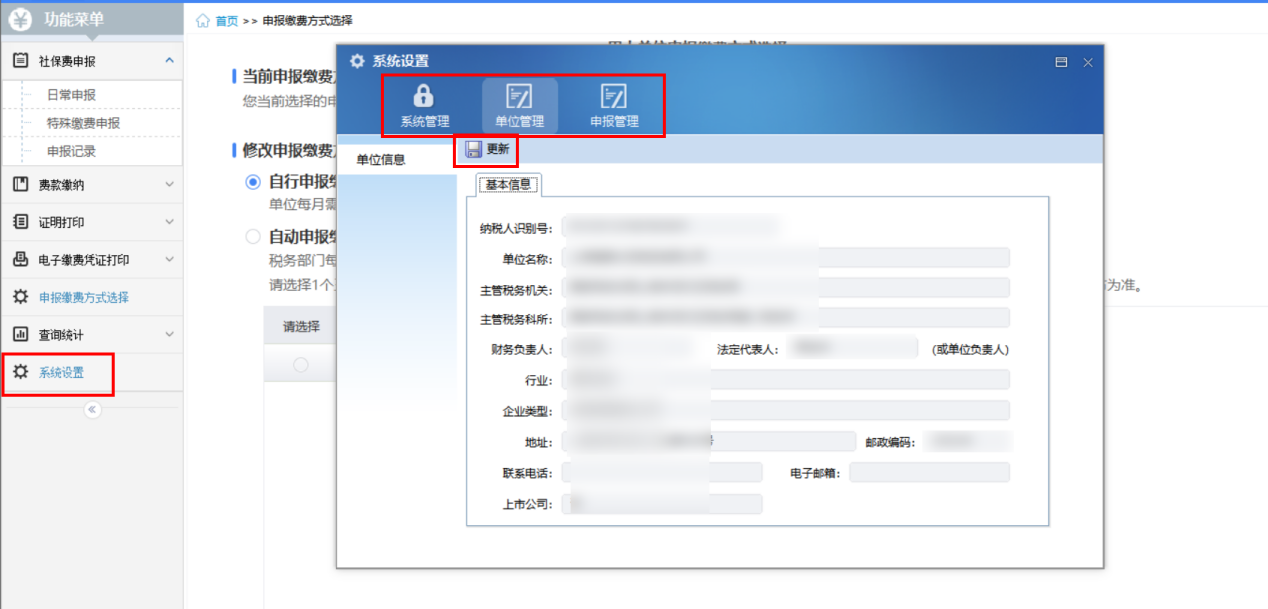
第三章 社保費管理客戶端(代收單位業務)
代收單位業務適用範圍:本市中小學、中等職業學校在校生、在園(所)幼兒、各類高等院校、科研院所中接受普通高等學歷教育的全日制本科學生、高職高專學生、非在職研究生(外國留學生除外)、徵地養老單位、軍天湖等四家農場、梅山冶金髮展有限公司等代收單位參保人員,統一由所在院校、單位集中辦理社保繳費。
3.1.客戶端安裝和初始設置
3.1.1.安裝客戶端
①登錄國家稅務總局上海市稅務局網站(網址:shanghai.chinatax.gov.cn);
②點擊首頁“我要下載”,進入下載中心欄目;
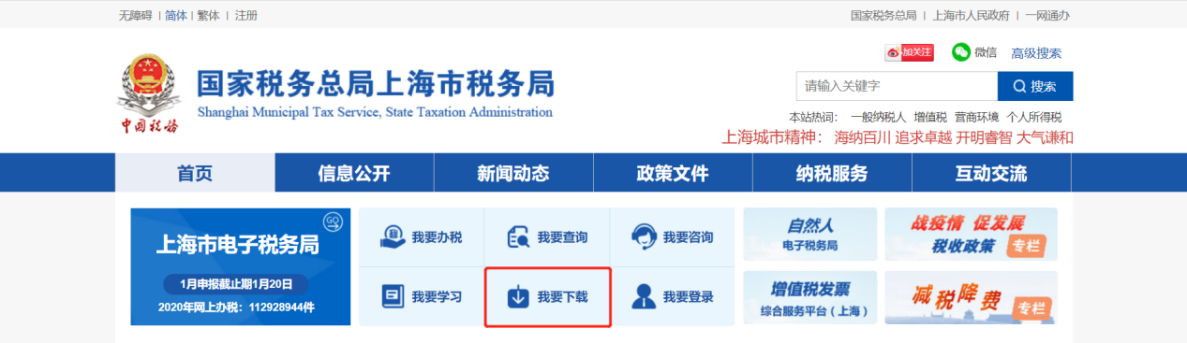
③點擊“社保費管理客戶端軟體”,進入下載界面;
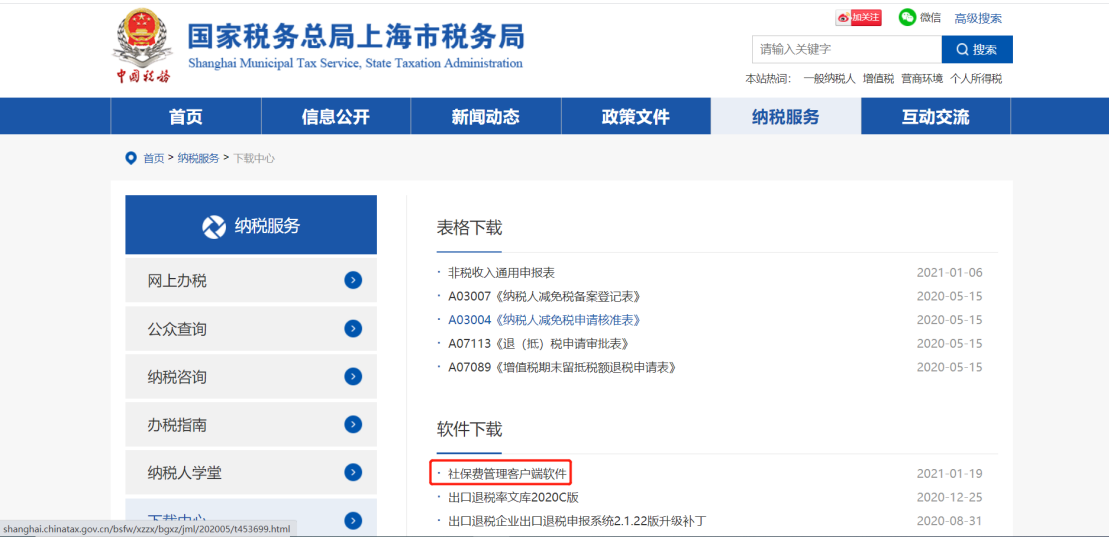
④下載附件社保費管理客戶端安裝程式。
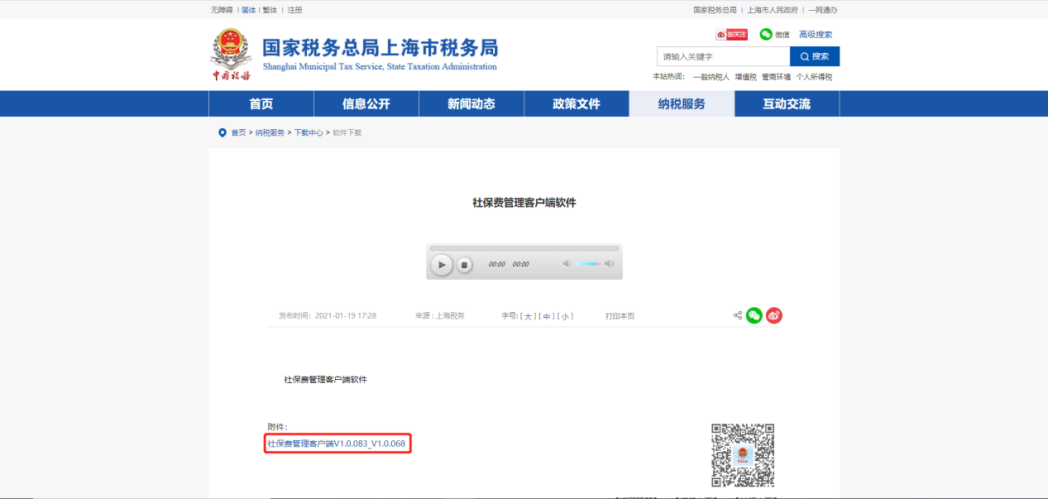
⑤雙擊安裝程式,選擇“代收單位業務”後,點擊“立即安裝”。

3.1.2.添加單位及申報密碼設置
①添加代收單位。在“納稅人識別號”輸入代收單位的納稅人識別號,點擊“下一步”;
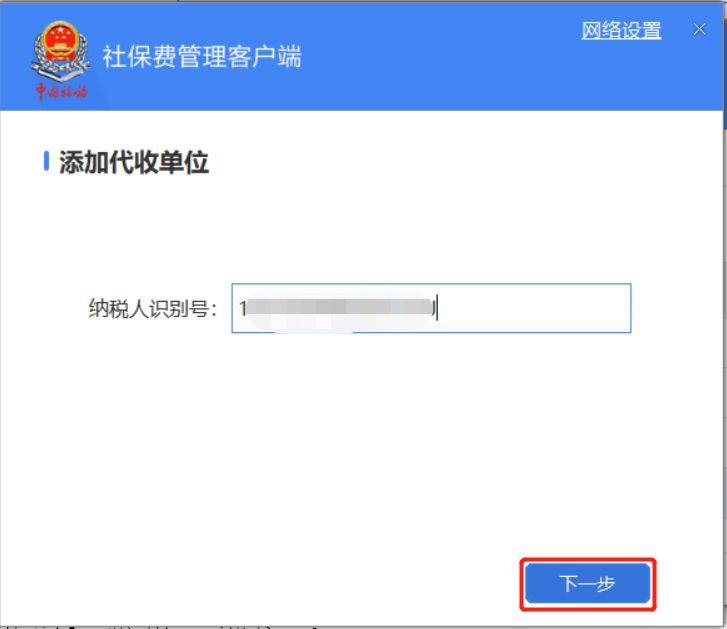
②安全認證。在“申報密碼”欄輸入代收單位的社保費申報密碼,點擊“確定”;

注:初始化申報密碼為納稅人識別號後6位。
③修改申報密碼。為確保資訊安全,首次登錄後須修改申報密碼。請經辦人員牢記修改後的申報密碼,如遺忘需至主管稅務機關辦稅服務廳重置。
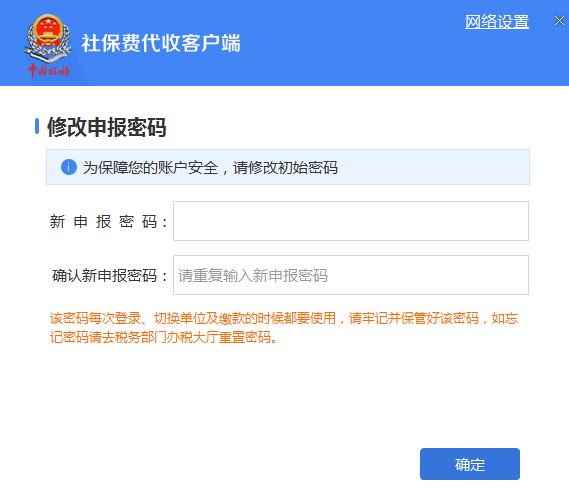
3.2.客戶端登錄
①選擇需操作的單位,點擊右側“登錄”按鈕。

②輸入申報密碼,點擊“確定”。
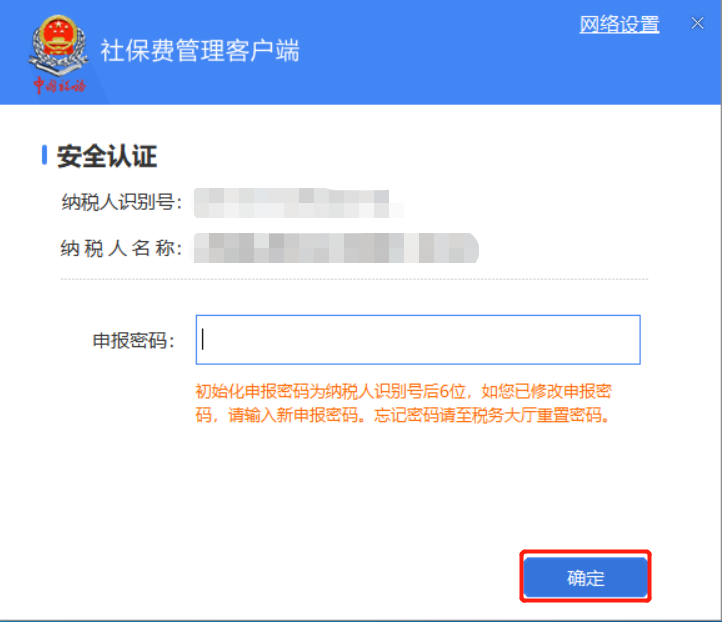
③系統初始化獲取相關資訊,完成後自動進入客戶端主操作界面。
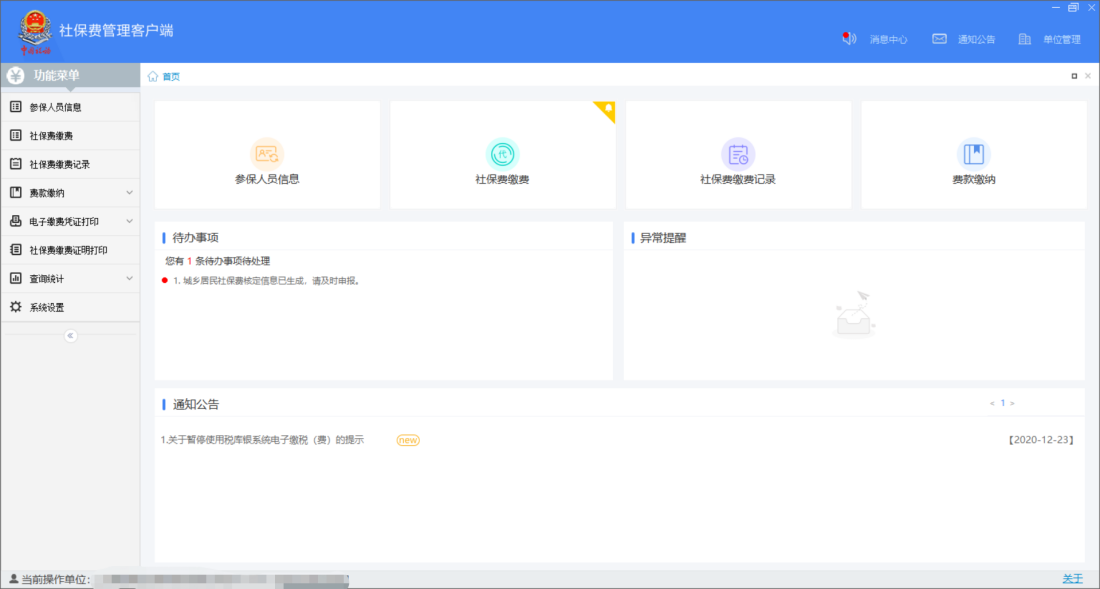
3.3.社保費申報
①點擊【參保人員資訊】模組,首次登錄時,系統自動跳出確認資訊,點擊“確定”後,系統自動更新獲取資訊。

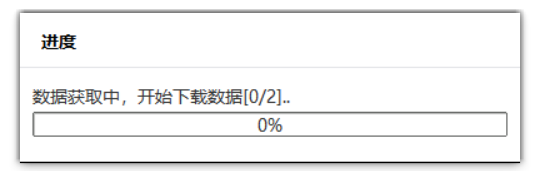
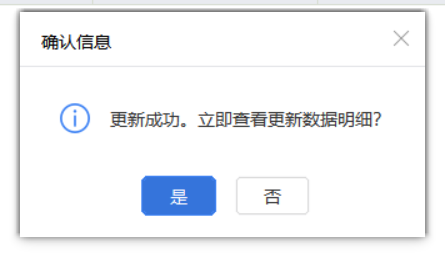
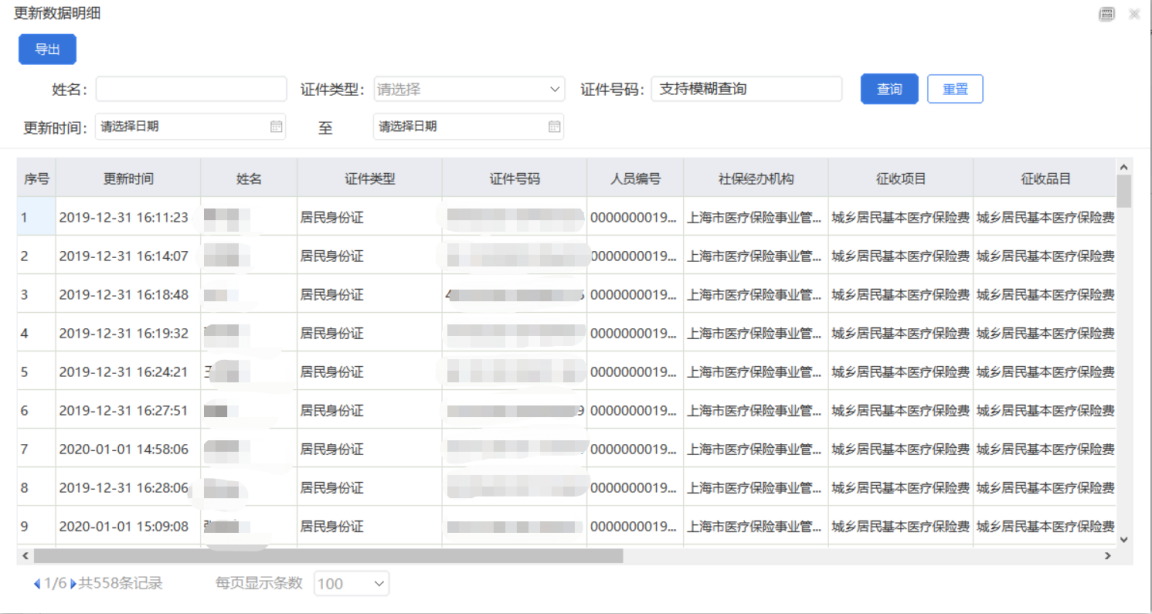
注:此處參保資訊人員顯示重復的可以忽略,以下一步繳費明細為準。
②點擊【社保費繳費】模組,首次登錄時,系統自動刷新應繳資訊,或手動點擊“刷新”,選擇繳費年度後點擊“確定”。
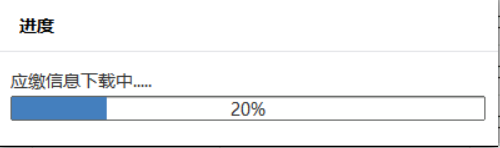
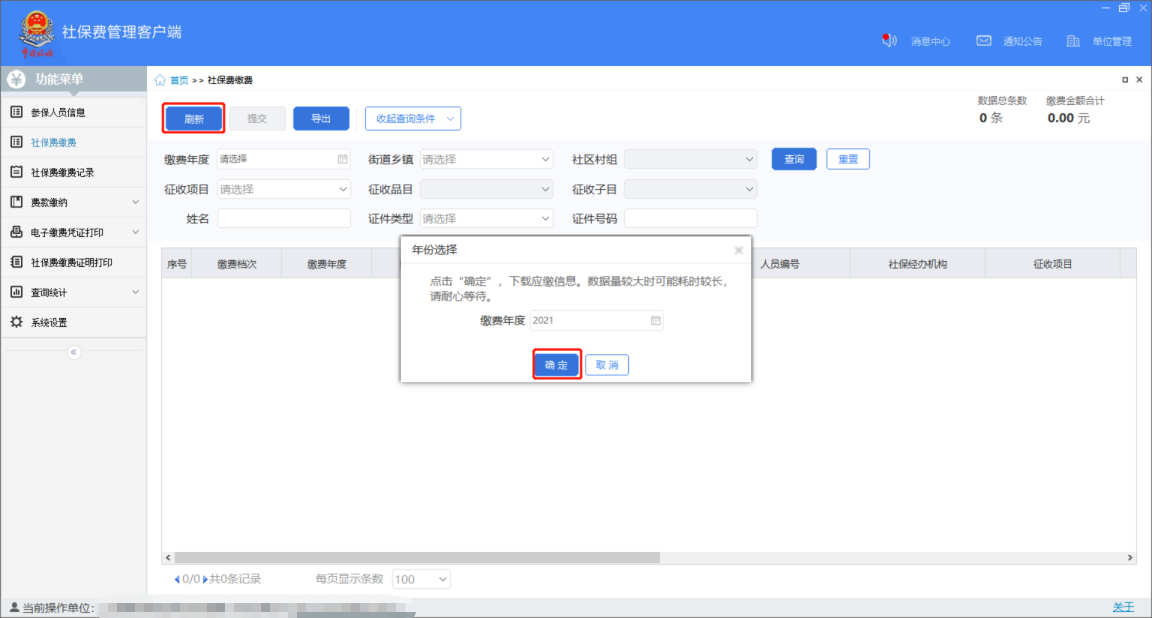

③確認資訊核對無誤後,點擊“提交”,之後點擊“確認”。



3.4.社保費繳費記錄
(1)業務概述
本功能適用於查詢已申報明細、作廢未繳費申報記錄。
(2)路徑
【功能功能表】—【社保費繳費記錄】
(3)操作步驟
①系統自動獲取申報反饋結果。
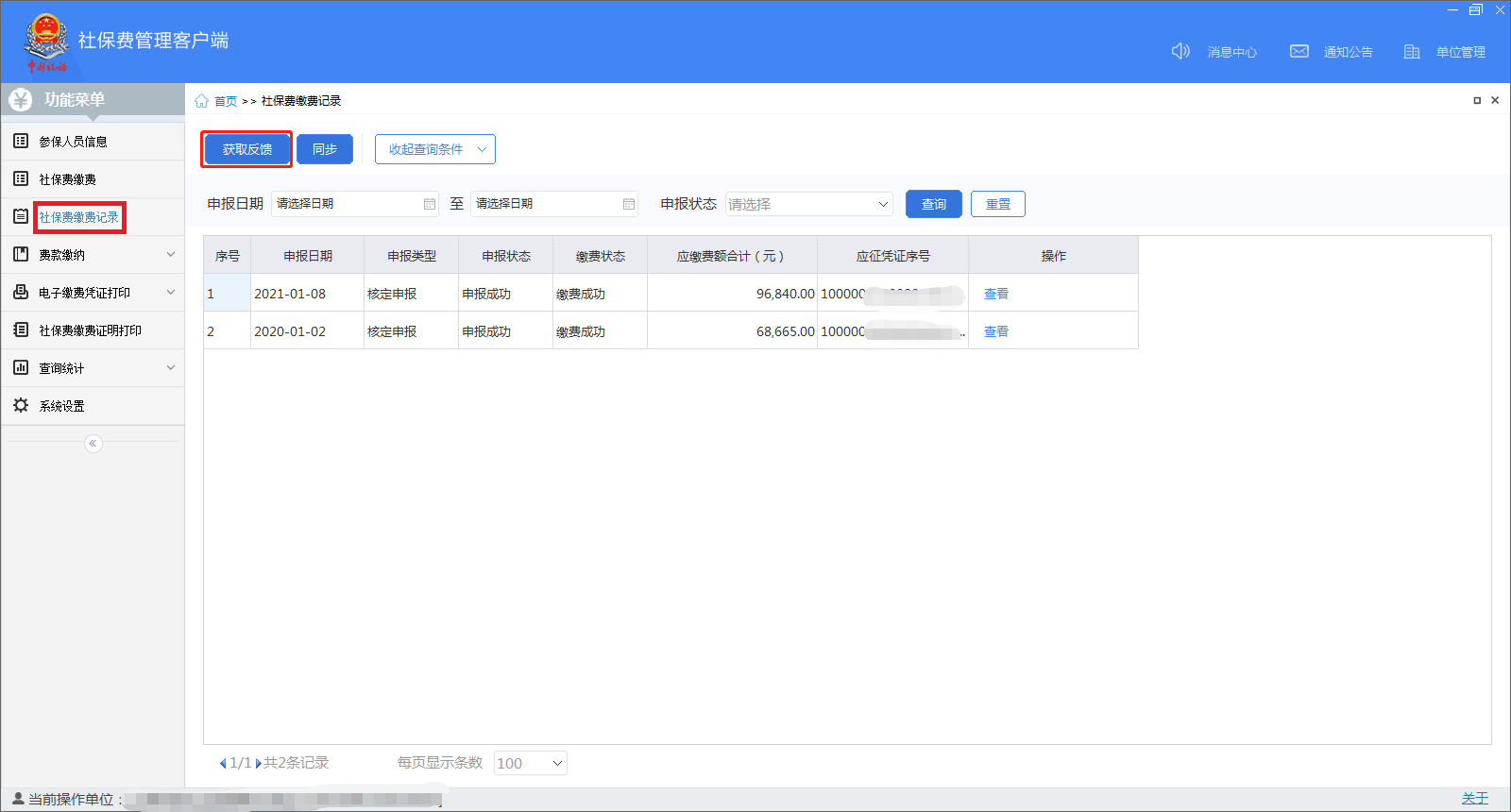
②如果獲取申報結果反饋失敗,可點擊“獲取反饋”。當狀態由“待反饋”更新為“申報成功”時,表明申報成功;當狀態為“申報失敗”時,可以回到【社保費繳費】界面再次發起申報。

3.5.費款繳納
3.5.1.繳費
(1)業務概述
該功能用於對已申報未繳費的社保費進行費款繳納。
(2)路徑
【功能功能表】—【費款繳納】—【繳費】
(3)操作步驟
①資訊核對無誤後,進入【繳費】模組,點擊“立即繳費”,跳出安全認證界面,輸入申報密碼後,點擊“確定”。也可點擊“刷新”按鈕,手動更新未繳費數據。
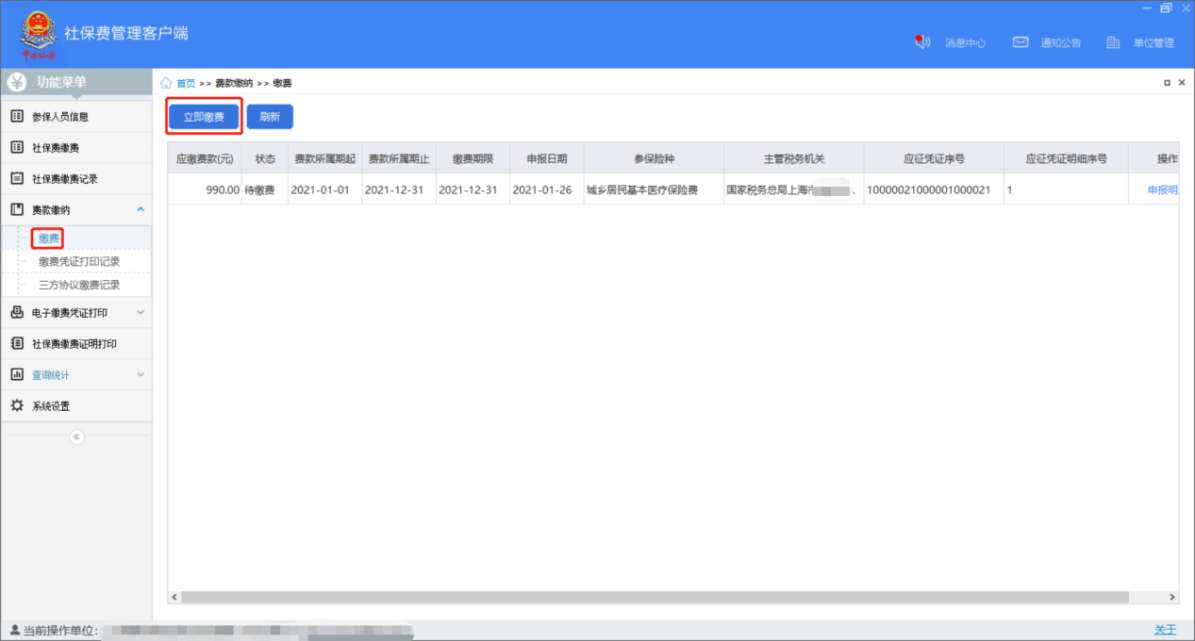
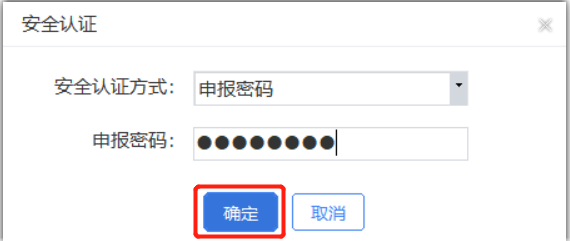
②選擇繳款方式:三方協議繳費或銀行端憑證繳費。
方式一:三方協議繳費
勾選“三方協議繳費”方式,下拉選擇已簽訂的稅庫銀三方協議,點擊“確定”。

確認繳款方式和繳款金額後,點擊“確認繳費”。
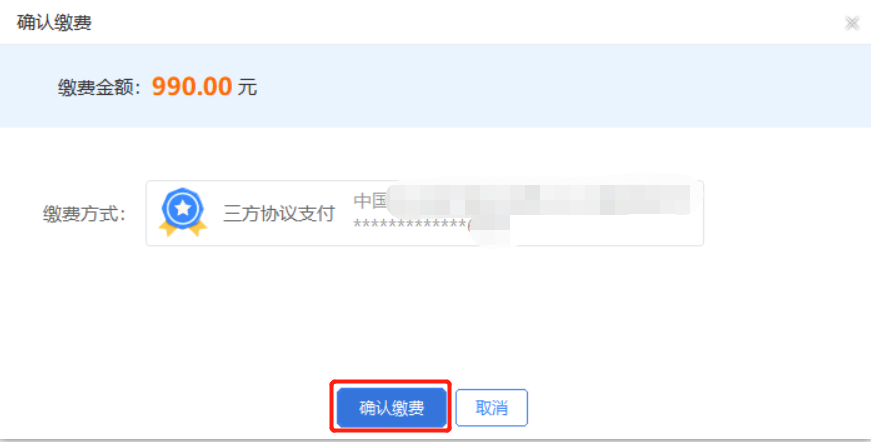
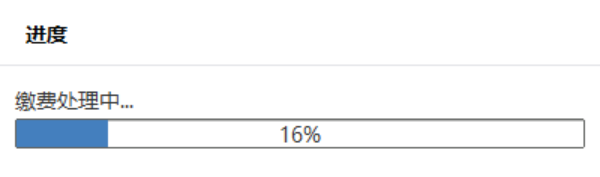
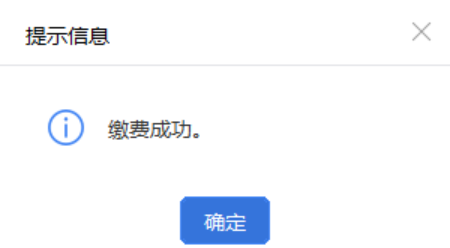
方式二:銀行端憑證繳費
選擇“銀行端憑證繳費”方式,點擊“確定”。
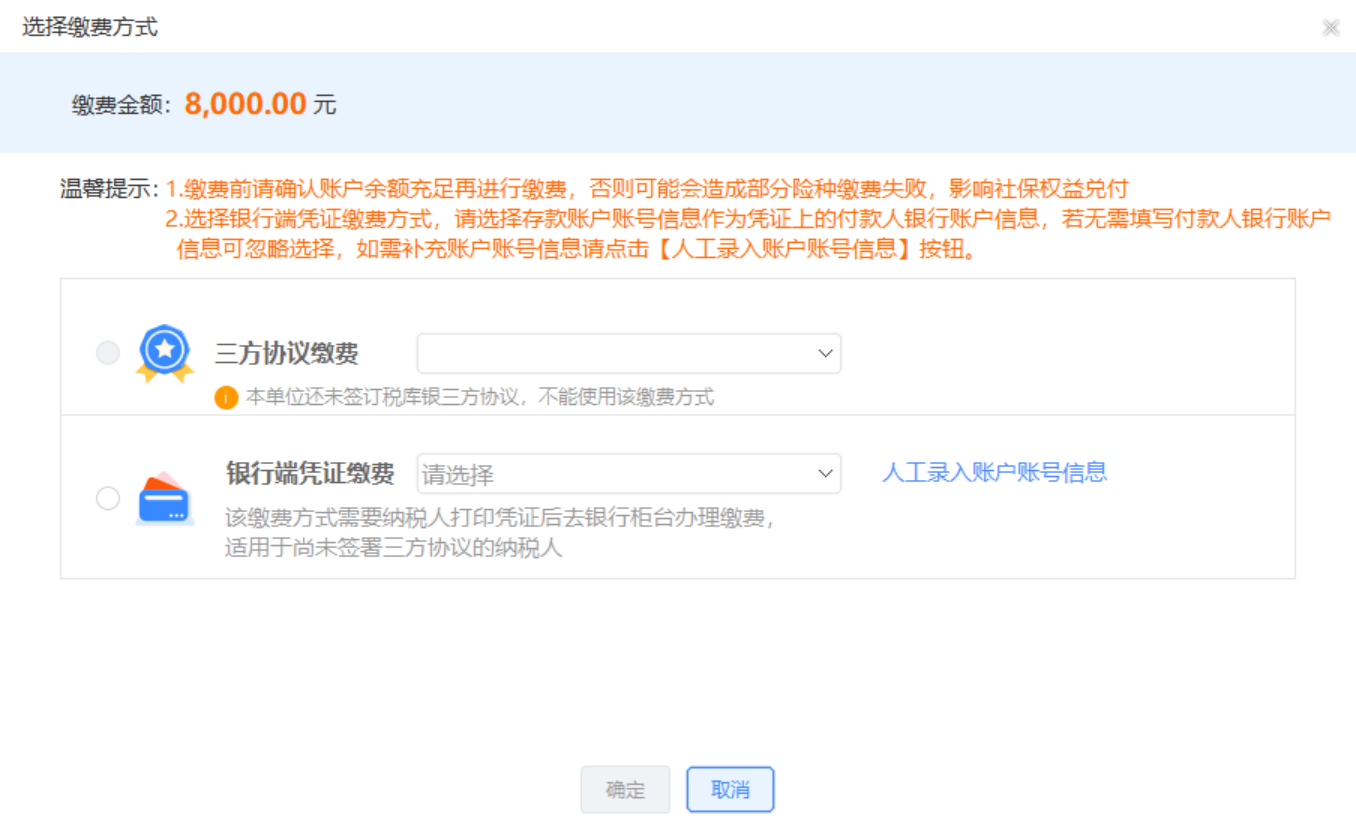

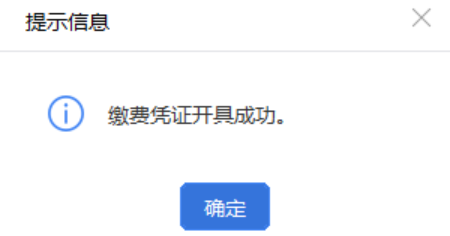
系統彈出列印預覽界面,點擊“列印”按鈕可直接列印。
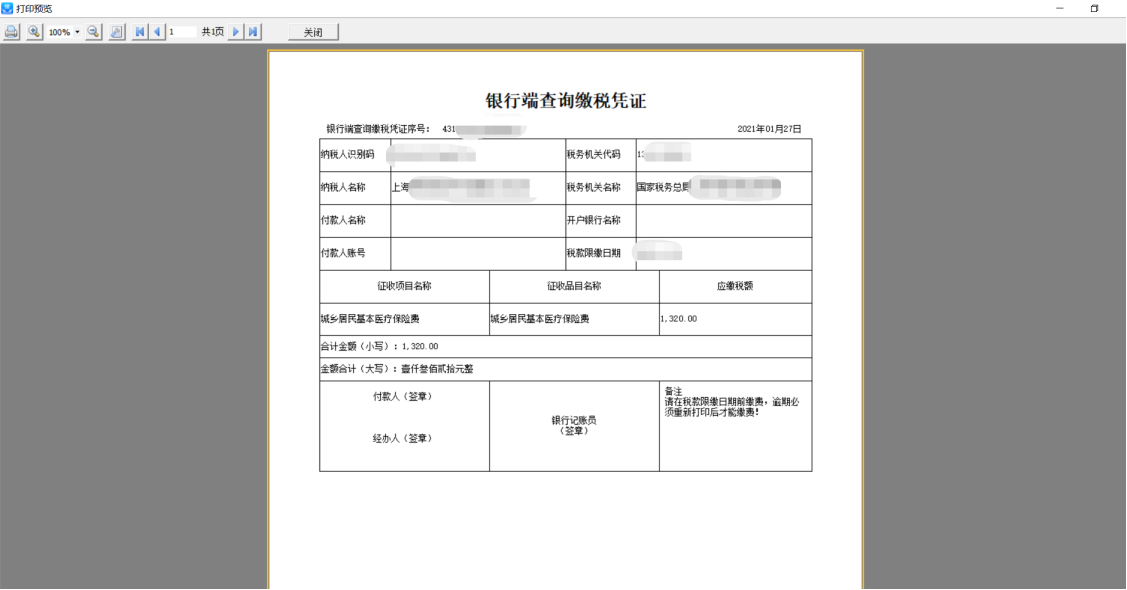
3.5.2.繳費憑證列印記錄
(1)業務概述
選擇“銀行端憑證繳費”方式的代收單位,可在此模組查看、重打或作廢銀行端查詢繳稅憑證。
(2)路徑
【功能功能表】—【費款繳納】—【繳費憑證列印記錄】
(3)操作步驟
選擇開具日期起止,點擊“查詢”,系統展示繳費憑證列印記錄。代收單位可在每一條記錄的右側“操作”欄進行查看、重打或作廢。客戶端僅可查詢和操作本機開具的繳費憑證。

3.5.3.三方協議繳費記錄
(1)業務概述
該功能用於查詢已完成繳費的數據明細。
(2)路徑
【功能功能表】—【費款繳納】—【三方協議繳費記錄】
(3)操作步驟
進入【繳費記錄】模組,系統自動載入已完成繳費數據明細,代收單位可選擇具體費款所屬期精確查看。
3.6.電子繳費憑證列印
3.6.1.電子繳費憑證列印
(1)業務概述
該功能用於列印單位電子繳費憑證,列印前請確認已連接有效的印表機。
(2)路徑
【功能功能表】—【電子繳費憑證列印】—【電子繳費憑證列印】
(3)操作步驟
①選擇需列印繳費憑證的費款所屬期起止,點擊“查詢”,系統顯示已繳費明細。選擇需列印的電子繳費憑證,點擊“列印”。
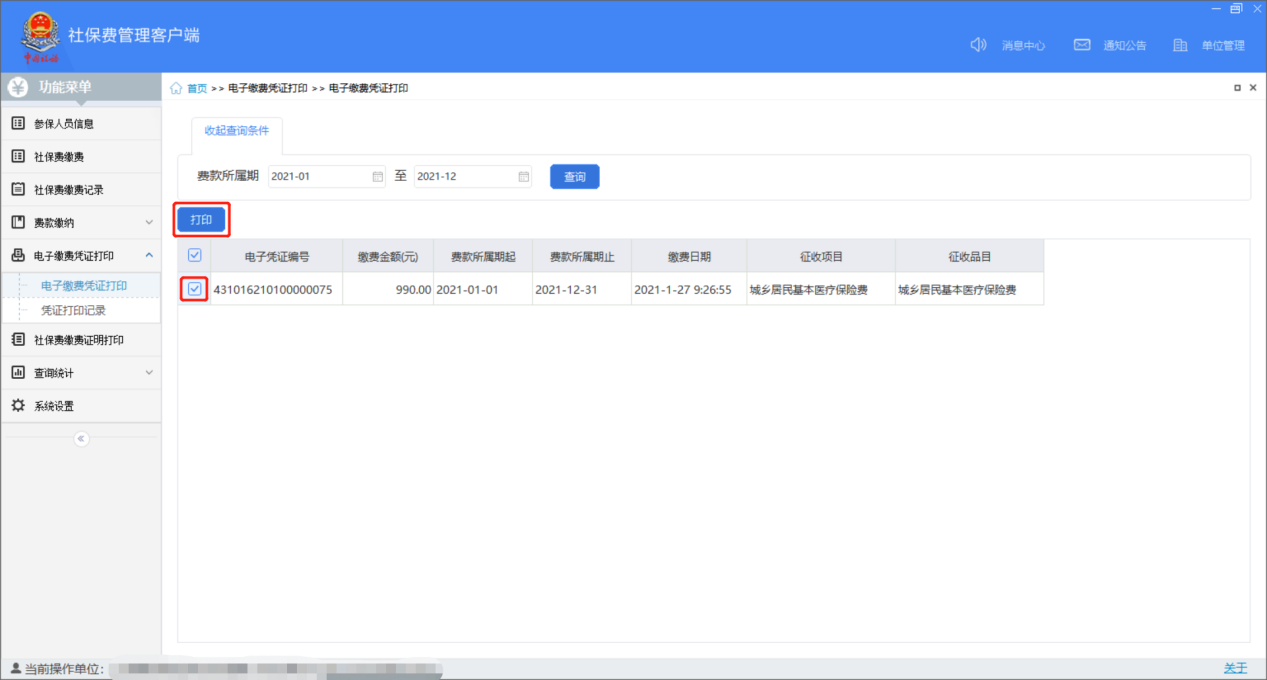
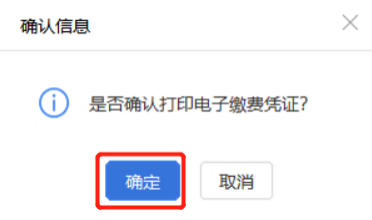
②系統提示列印成功,點擊“確定”。

③系統彈出PDF安裝提示(如已安裝,請忽略),點擊“確定”(可勾選“不再提示”)。

④系統開始載入列印內容。
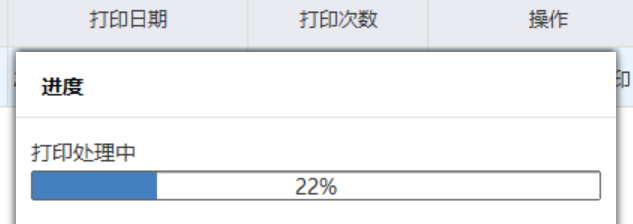
⑤電子繳款憑證顯示成功,可直接進行列印。

3.6.2.憑證列印記錄
(1)業務概述
該功能用於查看或重打已列印的單位電子繳費憑證。
(2)路徑
【功能功能表】—【電子繳費憑證列印】—【憑證列印記錄】
(3)操作步驟
①電子繳費憑證首次列印後,如需重新列印或查詢,需至【憑證列印記錄】界面。注:客戶端僅可查詢和操作本機開具的電子繳費憑證。
②進入該界面後,系統自動跳出已列印的電子繳費憑證記錄,也可通過列印日期精確選擇,選擇後日期後,點擊“查詢”,查詢後點擊“重新列印”。

3.7.社保費繳費證明列印
(1)業務概述
該功能用於列印單位繳費證明。
(2)路徑
【功能功能表】—【證明列印】—【單位繳費證明列印】
(3)操作步驟
選擇需列印證明的費款所屬期起止,點擊“查詢”,系統顯示已繳費明細,點擊“列印”。


系統若彈出PDF安裝提示(如已安裝,請忽略),點擊“確定”(可勾選“不再提示”)。


3.8.查詢統計
3.8.1.社保費申報明細查詢
(1)業務概述
該功能用於查詢申報明細。
(2)路徑
【功能功能表】—【查詢統計】—【社保費申報明細查詢】
(3)操作步驟
①進入【社保費申報明細查詢】後,可查詢到具體申報資訊。
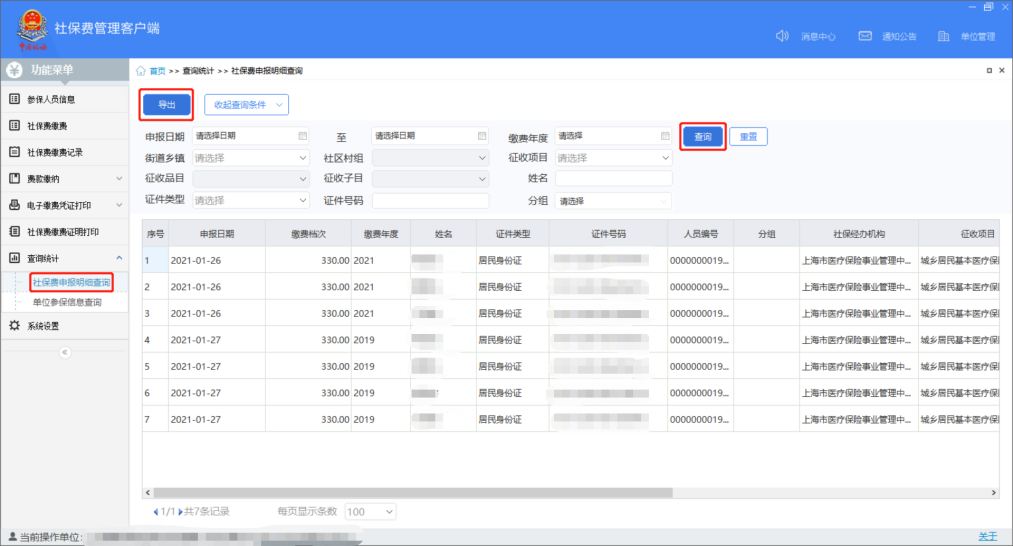
②點擊“導出”按鈕,可導出社保費申報明細。
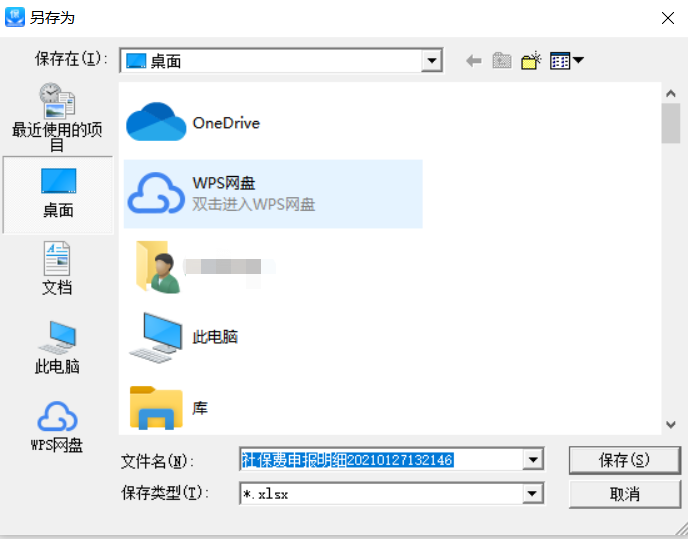
3.8.2.單位參保資訊查詢
(1)業務概述
該功能用於查詢單位參保資訊。
(2)路徑
【查詢統計】—【單位參保資訊查詢】
(3)操作步驟
①點擊“單位參保資訊查詢”,點擊“更新”按鈕。系統彈出“提示資訊”,點擊“確認”。
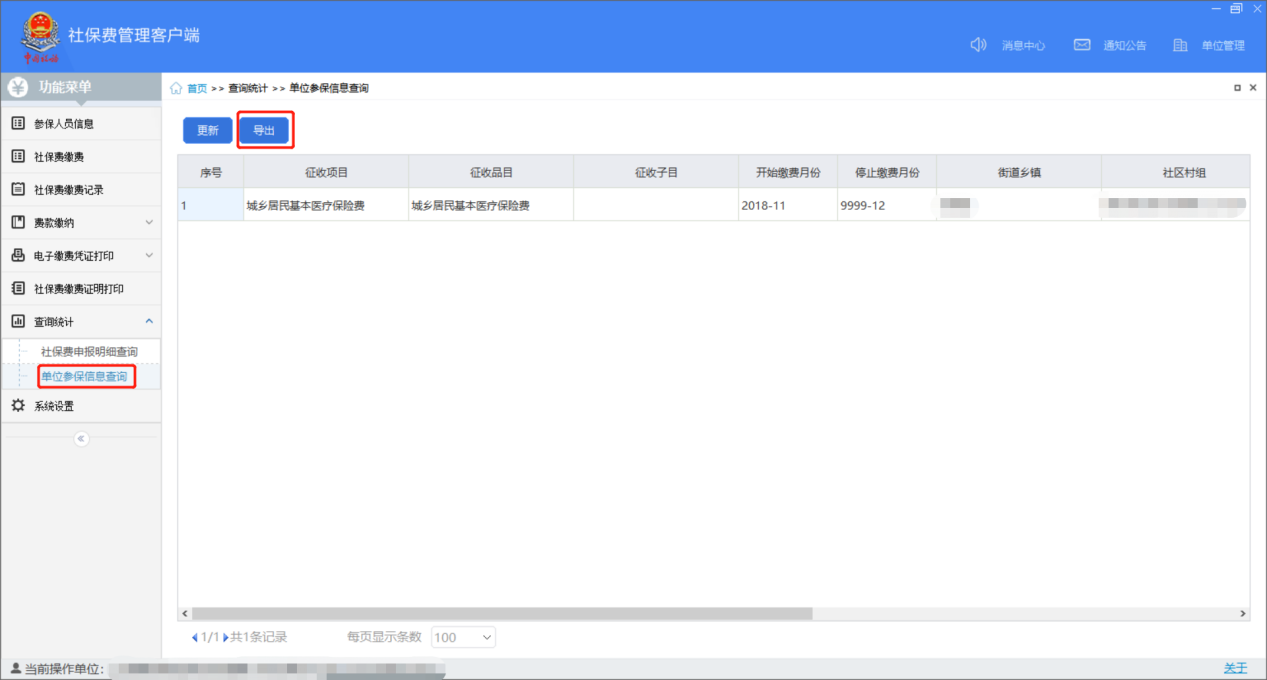
②點擊“導出”按鈕,可導出單位參保資訊。
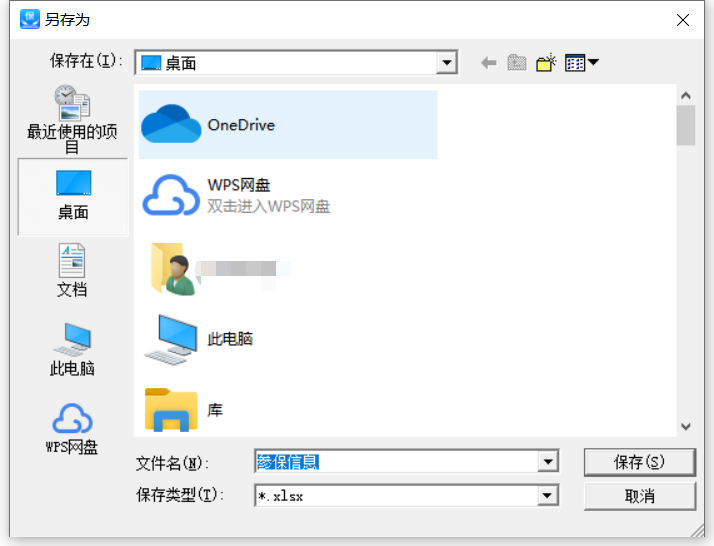
3.9.系統設置
3.9.1.更新單位資訊
(1)業務概述
該功能用於代收單位修改稅務登記內容後,對客戶端單位資訊進行更新。
(2)路徑
【功能功能表】—【系統設置】
(3)操作步驟
點擊【系統設置】模組,選擇“單位管理”,點擊“更新”,系統顯示“更新成功”即可。







 搜索
搜索
 搜索
搜索 導航
導航
